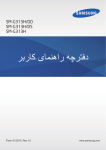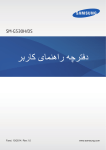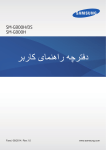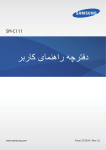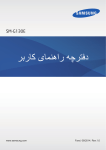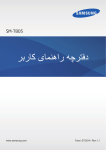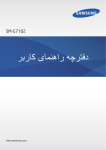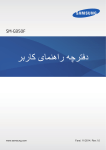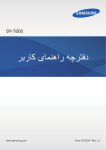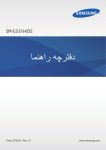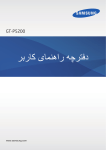Download Samsung SM-G350E راهنمای محصول
Transcript
SM-G350E دفترچه راهنمای کاربر Farsi. 07/2014. Rev.1.0 www.samsung.com فهرست مطالب شخصی سازی ابتدا این مطلب را مطالعه کنید آغاز به کار 7 نمای کلی دستگاه 8 دکمه ها 9 محتویات بسته 10 نصب سیم کارت یا USIMکارت و باتری 13 شارژ کردن باتری 15 وارد کردن کارت حافظه 17 روشن و خاموش کردن دستگاه 17 نگه داشتن دستگاه 18 قفل کردن یا باز کردن قفل دستگاه 19 استفاده از دو سیم کارت یا دو کارت USIM 33 مدیریت صفحه اصلی و صفحه برنامه ها 35 تغییر روش قفل صفحه 36 تنظیم کاغذ دیواری 36 تغییر دادن آهنگ های زنگ 37 تنظيم اشتراک ها 37 جابجایی مخاطبین از سایر دستگاهها به دستگاه خودتان قابلیت اتصال شبکه 38 متصل شدن به یک شبکه تلفن همراه 38 اتصال به یک شبکه Wi-Fi 39 استفاده از کلید شبکه هوشمند 40 تترینگ دستگاهها و استفاده از نقطه های اتصال تلفن همراه مقدمات 20 استفاده از صفحه لمسی 23 نمادهای نشانگر 24 پانل اعالن ها 26 صفحه اصلی و صفحه برنامه 29 باز کردن برنامهها 29 نصب یا حذف برنامهها 31 وارد کردن متن تلفن 42 برقراری تماس 44 دریافت تماس ها 45 در حین تماس مخاطبین 2 46 افزودن مخاطبین 47 مدیریت مخاطبین بلاطم تسرهف پیامها و ايميل چندرسانهای 49 پيام ها 67 ویدئو 51 ایمیل 68 راديو 53 Gmail 69 YouTube 70 Google+ 70 عکس ها 70 بازی های Play 71 کتابخوان Play 71 Play Movies & TV 71 Play Music 71 دکه Play دوربين 54 گرفتن عکس یا فیلم 55 اجرای دوربین در صفحه قفل 56 استفاده از حالت گرفتن عکس 57 اعمال جلوههای فیلتری 57 استفاده از ویژگی زوم 58 تغییر دادن تنظیمات دوربین ابزارهای کمکی گالری 60 مشاهده محتوا در دستگاه 61 دسترسی به سایر گزینه ها اینترنت و SNS 62 اينترنت 63 Chrome 63 Hangouts 64 ChatON 65 66 جستجوی صوتی 74 ماشین حساب 75 ساعت 76 Drive 77 Google 77 Maps 78يادداشت 79 فايلهای شخصی 81 دانلودها اتصال به سایر دستگاهها ویژگی های صدا ضبط صدا 72 تقویم 3 82 بلوتوث 84 استفاده از ویژگی چاپ تلفن همراه بلاطم تسرهف مدیر دستگاه و دادهها 85 ارتقا دستگاه 86 انتقال فایل ها بین دستگاه و یک رایانه 87 پشتیبان گیری یا بازگردادن داده ها 88 اجرای بازنشانی دادهها تنظیمات 89 درباره تنظیمات 89 بی سيم و شبکه ها 93 دستگاه 97 شخصی 101حساب ها 101سیستم 102تنظیمات Google قابلیت دسترسی 103قابليت دسترسی TalkBack 104 114تغییر دادن اندازه فونت 115درشتنمایی صفحه 115تنظیم اعالن فالش 115خاموش کردن همه صداها 116استفاده از صدای مونو 116تنظیم گزینههای تأخیر ضربه زدن و نگه داشتن 116استفاده از حالت کنترل تعامل 117پاسخ دادن یا پایان دادن به تماسها 117استفاده از سایر ویژگی های مفید عیب یابی 4 ابتدا این مطلب را مطالعه کنید این دستگاه ارتباط تلفن همراه و سرویس های رسانه را با استفاده از جدیدترین استانداردهای سامسونگ و تخصص فنی ارائه می کند .این دفترچه راهنمای کاربر و اطالعات موجود در www.samsung.comحاوی جزئیاتی درباره عملکردها و ویژگی های دستگاه می باشد. •لطفا قبل از استفاده از دستگاه خود برای اطمینان از استفاده ایمن و درست ،این دفترچه راهنما را به دقت بخوانید. •شرح ها بر اساس تنظیمات پیش فرض دستگاه ارایه شده اند. •بسته به ناحیه ،ارایه دهنده سرویس یا نرم افزار دستگاه ممکن است بعضی مطالب با دستگاه شما فرق داشته باشد. •برنامه ایمحتوایی (محتوای کیفیت باال) که نیازمند استفاده ازبخش زیادی از CPUو RAMاست را اشغال می کند ،بر کارآیی کلی دستگاه تاثیر می گذارد .برنامه های کاربردی که به محتوا مربوط هستند ممکن است بسته به مشخصات دستگاه و محیط استفاده بدرستی کار نکنند. •سامسونگ در قبال مشکالت عملکردی ناشی از برنامه های کاربردی عرضه شده توسط ارائه کننده هایی بجز سامسونگ مسئولیتی ندارد. •سامسونگ مسئول مشکالت عملکردی یا ناسازگاری های ایجاد شده توسط تنظیمات رجیستری ویرایش شده یا نرم افزار سیستم عامل تغییر یافته نیست .تالش برای سفارشی کردن سیستم عامل ممکن است باعث شود تا دستگاه یا برنامه های کاربردی بدرستی کار نکنند. •نرم افزار ،منابع صوتی ،کاغذ دیواری ها ،تصاویر و سایر رسانه های ارایه شده در این دستگاه برای استفاده محدود مجوز دارددارند .خارج کردناستخراج و استفاده از این مطالب برای مقاصد تجاری و غیره ،نقض قوانین حق نسخه برداری محسوب می شود .مسئولیت کامل استفاده غیرقانونی از رسانه بر عهده کاربران است. •برای استفاده از سرویس های داده ،از قبیل تبادل پیام ،آپلود و دانلود ،همگام سازی خودکار ،یا استفاده از سرویس های مکان ممکن است متحمل هزینه های اضافی شوید .برای اجتناب از هزینه های اضافی ،یک طرح تعرفه داده مناسب انتخاب کنید .برای جزییات با ارائه دهنده سرویس خود تماس بگیرید. •برنامه های کاربردی پیش فرض که همراه دستگاه هستند ،مشمول بروزآوری بوده و ممکن است بدون اطالع قبلی ،دیگر پشتیبانی نشوند .اگر درباره برنامه های کاربردی ارایه شده همراه دستگاه سوالی دارد ،با مرکز خدمات سامسونگ تماس بگیرید .در مورد برنامه های کاربردی نصب شده توسط کاربر ،با ارائه دهندگان سرویس تماس بگیرید. •تغییر در سیستم عامل دستگاه یا نصب نرم افزارها از منابع غیررسمی ،ممکن است باعث عملکرد نادرست دستگاه یا مخدوش شدن و از دست رفتن داده ها شوند .این اقدامات توافقنامه مجوز سامسونگ را نقض می کند و ضمانتنامه شما را باطل می کند. 5 دینک هعلاطم ار بلطم نیا ادتبا نمادهای دستورالعمل اخطار :وضعیت هایی که می تواند موجب جراحت شما یا دیگران شود هشدار :وضعیت هایی که می تواند موجب آسیب دیدن دستگاه شما یا سایر وسایل شود نکته :نکات ،ترفندهای استفاده یا سایر اطالعات 6 آغاز به کار نمای کلی دستگاه ﮔﻭﺷﯽ ﺩﮐﻣﻪ ﺭﻭﺷﻥ-ﺧﺎﻣﻭﺵ ﺻﻔﺣﻪ ﻟﻣﺳﯽ ﺩﮐﻣﻪ ﺻﻔﺣﻪ ﺍﺻﻠﯽ ﺩﮐﻣﻪ ﺑﺭﻧﺎﻣﻪ ﻫﺎی ﺍﺧﻳﺭ ﺩﮐﻣﻪ ﺑﺎﺯﮔﺷﺕ ﻣﻳﮑﺭﻭﻓﻭﻥ ﺟﮏ ﭼﻧﺩ ﻣﻧﻅﻭﺭﻩ ﻭﺭﻭﺩی ﻫﺩﺳﺕ ﺑﻠﻧﺩﮔﻭ ﻓﻼﺵ ﺩﻭﺭﺑﻳﻥ ﭘﺷﺕ ﺩﮐﻣﻪ ﺗﻧﻅﻳﻡ ﺻﺩﺍ ﺩﺭﭘﻭﺵ ﭘﺷﺗﯽ ﺁﻧﺗﻥ ﺍﺻﻠﯽ 7 راک هب زاغآ •قسمت آنتن را با دست یا اشیاء دیگر نپوشانید .این کار ممکن است باعث ایجاد مشکالت اتصال یا خالی شدن باتری شود. •از محافظ صفحه استفاده نکنید .این کار باعث عملکرد نادرست حسگر می شود. دکمه ها عملکرد دکمه •فشار داده و نگه دارید تا دستگاه روشن یا خاموش شود. روشن ،خاموش •برای قفل کردن یا باز کردن قفل دستگاه ،فشار دهید .این دستگاه وقتی صفحه لمسی خاموش می شود به حالت قفل می رود. •ضربه بزنید تا فهرستی از برنامه های اخیر باز شود. برنامههای اخیر •ضربه بزنید و نگه دارید تا به گزینههای بیشتری در رابطه با صفحه فعلی دسترسی پیدا کنید. •برای باز کردن قفل دستگاه فشار دهید .این دستگاه وقتی صفحه لمسی خاموش می شود به حالت قفل می رود. صفحه اصلی •فشار دهید تا به صفحه اصلی بازگردید. •فشار داده و نگه دارید تا Googleاجرا شود. بازگشت •ضربه بزنید تا به صفحه قبلی بازگردید. میزان صدا •فشار دهید تا میزان صدا را تنظیم کنید. 8 راک هب زاغآ محتویات بسته جعبه محصول را بازبینی نمایید و مطمئن شوید اقالم زیر در آن موجود است: •دستگاه •باتری •راهنمای شروع سريع •اقالم ارایه شده همراه دستگاه و هر گونه لوازم جانبی ممکن است بسته به ناحیه یا ارائه دهنده سرویس تفاوت کند. •اقالم ارایه شده فقط برای استفاده با این دستگاه طراحی شده اند و ممکن است با دستگاه های دیگر سازگار نباشند. •ظاهر و مشخصات می توانند بدون اطالع قبلی تغییر کنند. •می توانید لوازم جانبی بیشتر را از فروشگاه سامسونگ محلی خود خریداری کنید .قبل از خرید اطمینان حاصل کنید که با دستگاه شما سازگار هستند. •فقط از لوازم جانبی مورد تایید سامسونگ استفاده کنید .برخی از لوازم جانبی نظیر دستگاههای داک ممکن است دارای همین گواهی مقاومت در برابر آب و گرد و غبار نباشند. •مهیا بودن همه لوازم جانبی کامال بسته به شرکت های سازنده ،مشمول تغییرات است .برای اطالعات بیشتر درباره لوازم جانبی موجود ،به وب سایت سامسونگ مراجعه کنید. 9 راک هب زاغآ نصب سیم کارت یا USIMکارت و باتری سیم کارت یا USIMکارت ارائه شده توسط ارائه دهنده سرویس تلفن همراه و باتری ضمیمه شده را وارد کنید. دستگاه فقط با میکرو سیم کارت ها کار می کند. 11 درپوش پشتی را برداريد. مراقب باشید هنگام در آوردن درپوش پشتی ناخن انگشت تان صدمه نبیند. درپوش پشتی دستگاه را بیش از حد خم و راست نکنید یا پیچ و تاب ندهید .انجام این کار ممکن است به درپوش آسیب برساند. 10 راک هب زاغآ 22 سیم کارت يا USIMکارت را طوری قرار دهید که اتصال های طالیی رنگ آن رو به پایین باشد. سیم کارت اول یا USIMرا درون شیار SIMکارت ) 1 ( 1قرار دهید و سیم کارت دوم یا کارت USIMرا درون شیار SIMکارت ) 2 ( 2بگذارید. •کارت حافظه را در شیار سیم کارت وارد نکنید .در صورتی که کارت حافظه در شیار سیم کارت گیر کرد ،باید دستگاه خود را به مرکز خدمات سامسونگ ببرید تا کارت حافظه را بردارند. •مراقب باشید تا سیم کارت یا USIMکارت خود را گم نکرده یا در اختیار دیگران قرار ندهید. سامسونگ مسئول هیچ گونه آسیب یا مزاحمت ناشی از کارت های گمشده یا دزدیده شده نیست. 33 باتری را وارد کنید. 11 راک هب زاغآ 44 درپوش پشتی را سرجایش قرار دهید. درآوردن سیم کارت یا USIMکارت و باتری 11 2 2باتری را بیرون بکشید. درپوش پشتی را برداريد. 33 سیم کارت یا سیم USIMرا بیرون بکشید. 12 راک هب زاغآ شارژ کردن باتری قبل از اولین استفاده ،باتری را با استفاده از شارژر ،شارژ کنید .می توان با استفاده از رایانه با اتصال از طریق کابل ،USBدستگاه را شارژ کرد. فقط از شارژرها و باتری ها و کابل های مورد تایید سامسونگ استفاده کنید .شارژرها یا کابل های تایید نشده ممکن است باعث انفجار باتری یا آسیب رساندن به دستگاه شوند. •وقتی باتری دستگاه ضعیف باشد ،دستگاه صدای هشداری پخش کرده و پیامی مبنی بر ضعيف بودن باتری نشان می دهد. •اگر باتری بطور کامل تخلیه شود ،دستگاه نمی تواند بالفاصله پس از اتصال شارژر روشن شود .قبل از روشن کردن دستگاه ،اجازه بدهید تا باتری تخلیه شده ،چند دقیقه شارژ شود. •اگر از چندین برنامه ،برنامه های شبکه یا از برنامه هایی که نیاز به اتصال به دستگاه دیگر دارند در آن واحد استفاده کنید ،باتری خیلی سریع خالی می شود .برای اجتناب از قطع اتصال شبکه یا قطع برق در حین انتقال داده ها ،همیشه پس از شارژ کامل باتری از این برنامه ها استفاده کنید. ابتدا سر کوچکتر شارژر را داخل ورودی چندمنظوره دستگاه کرده و سر بزرگتر شارژر را وارد سوکت برق کنید. اتصال نادرست شارژر می تواند باعث آسیب رساندن جدی به دستگاه شود .هرگونه صدمه ناشی از استفاده نادرست مشمول ضمانت نمی شود. 13 راک هب زاغآ •وقتی دستگاه در حال شارژ شدن است ،می توانید از آن استفاده کنید ،اما ممکن است شارژ شدن کامل باتری ،مدت زمان بیشتری طول بکشد. •اگر هنگام شارژ شدن دستگاه تامين برق با ناپايداری مواجه شد ،صفحه لمسی ممکن است کار نکند .در صورت بروز اين مشکل ،شارژر را از دستگاه جدا کنيد. •هنگام شارژ کردن ،ممکن است دستگاه گرم شود .این وضعیت عادی است و نباید تأثیری بر طول عمر یا کارکرد دستگاه شما داشته باشد .اگر باتری بیشتر از حد معمول گرم شد ،ممکن است شارژر ،شارژ کردن را متوقف کند. •اگر دستگاه شما درست شارژ نمی شود ،دستگاه و شارژر خود را به مرکز خدمات سامسونگ ببرید. پس از اینکه به دقت شارژ کردید ،دستگاه را از شارژر جدا کنید .ابتدا شارژر را از دستگاه جدا کرده و سپس از سوکت برق جدا کنید. پیش از در آوردن شارژر ،باتری را خارج نکنید .ممکن است دستگاه آسیب ببیند. برای صرفه جویی در مصرف برق ،وقتی شارژر استفاده نمی شود آن را از برق در بیاورید .شارژر دکمه خاموش ،روشن ندارد پس باید وقتی در حال استفاده نیست برای جلوگیری از اتالف انرژی برق ،آن را از سوکت برق جدا کنید .شارژر باید درحین شارژ نزدیک به سوکت برق قرار گرفته و به راحتی قابل دسترس باشد. کاهش مصرف باتری دستگاه شما گزینه هایی را برای صرفه جویی در نیروی باتری ارائه می دهد .با سفارشی سازی این گزینه ها و غیرفعال کردن قابلیت های پس زمینه ،می توانید در فاصله بین شارژها ،مدت بیشتری از دستگاه استفاده کنید: •هنگامی که از دستگاه استفاده نمی کنید با فشار دادن دکمه روشن-خاموش ،به حالت خواب جابجا شوید. •برنامه های غيرضروری را با استفاده از مدير برنامه ببنديد. •ويژگی بلوتوث را غیرفعال کنيد. •ویژگی Wi-Fiرا غیر فعال کنید. •همگام سازی خودکار برنامه ها را غیرفعال کنید. •مدت زمان نور پس زمینه را کاهش دهید. •نور صفحه نمایش را کم کنید. 14 راک هب زاغآ وارد کردن کارت حافظه دستگاه شما از کارت های حافظه تا حداکثر 32گیگابایت پشتیبانی می کند .بسته به سازنده و نوع کارت حافظه، بعضی از کارت های حافظه ممکن است با دستگاه شما سازگار نباشند. •بعضی کارت های حافظه ممکن است کامال با دستگاه سازگار نباشند .استفاده از کارت ناسازگار ممکن است موجب آسیب دیدن دستگاه شما یا کارت حافظه شود یا می تواند داده هاى ذخیره شده در کارت را مخدوش کند. •هنگام وارد کردن کارت حافظه ،مراقب باشید که سمت راست آن به باال باشد. •دستگاه تنها از ساختار فایل FATبرای کارت های حافظه پشتیبانی می کند .اگر کارت حافظه فرمت شده ای با ساختار فایل متفاوتی نصب کنید ،دستگاه از شما می خواهد کارت حافظه را دوباره فرمت کنید. •نوشتن و پاک کردن مداوم داده ها روی کارت های حافظه ،طول عمر آنها را کوتاه خواهد کرد. •هنگام نصب کردن کارت حافظه در دستگاه ،فهرست راهنمای فایل های کارت حافظه در پوشه فايلهای شخصی ← همه ← SD cardنمایش داده می شود. 11 2 2کارت حافظه را در حالی که پوشش طاليی رنگ آن رو به پايين قرار دارد ،وارد کنيد. درپوش پشتی را برداريد. 33 درپوش پشتی را سرجایش قرار دهید. 15 راک هب زاغآ بیرون آوردن کارت حافظه پیش از بیرون آوردن کارت حافظه ،برای بیرون آوردن ایمن ،ابتدا آن را از نصب خارج کنید .در صفحه اصلی، ← تنظیمات ← محل ذخیره ← جدا کردن کارت حافظه ضربه بزنید. روی 11 2 2کارت حافظه را بیرون بکشید. 3 3درپوش پشتی را سرجایش قرار دهید. درپوش پشتی را برداريد. هنگام انتقال اطالعات یا دسترسی دستگاه ،کارت حافظه را خارج نکنید .انجام این کار باعث از دست رفتن یا مخدوش شدن داده یا آسیب دیدن کارت حافظه یا دستگاه می شود .سامسونگ در قبال از دست رفتن ها شامل از دست رفتن داده ها در اثر استفاده نادرست از کارت های حافظه آسیب دیده نیست. فرمت کردن کارت حافظه کارت حافظه فرمت شده با رایانه ممکن است با این دستگاه سازگار نباشد .کارت حافظه را روی دستگاه فرمت کنید. در صفحه اصلی ،روی ← حذف همه ضربه بزنید. ← تنظیمات ← محل ذخیره ← فرمت کردن کارت حافظه ← فرمت کردن کارت SD قبل از فرمت کردن کارت حافظه ،تهيه نسخه های پشتيبان از تمام اطالعات مهم ذخيره شده بر روی دستگاه را فراموش نکنيد .ضمانت سازنده شامل از دست رفتن اطالعات به دليل اقدامات کاربر ،نمی شود. 16 راک هب زاغآ روشن و خاموش کردن دستگاه هنگام روشن کردن دستگاه برای اولین بار ،برای راه اندازی دستگاه ،دستورالعمل های روی صفحه را دنبال کنید. دکمه روشن-خاموش را فشار داده و چند ثانیه نگه دارید تا دستگاه روشن شود. برای خاموش کردن دستگاه ،دکمه روشن-خاموش را فشار داده و نگه دارید و روی خاموش کردن ضربه بزنید. وقتی در مناطقی هستید که استفاده از دستگاه های بی سیم ممنوع است ،مانند هواپیماها و بیمارستان ها ،از همه هشدارها و دستورات نصب شده توسط کارکنان مجاز پیروی کنید. نگه داشتن دستگاه قسمت آنتن را با دست یا اشیاء دیگر نپوشانید .این کار ممکن است باعث ایجاد مشکالت اتصال یا خالی شدن باتری شود. 17 راک هب زاغآ قفل کردن یا باز کردن قفل دستگاه فشار دادن دکمه روشن-خاموش ،صفحه را خاموش می کند و دستگاه را در حالت قفل قرار می دهد .در صورتی که برای مدت مشخصی از دستگاه استفاده نشود ،بطور خودکار قفل می شود. برای باز کردن قفل دستگاه ،دکمه روشن-خاموش یا دکمه صفحه اصلی را فشار دهید و در داخل ناحیه باز کردن قفل صفحه توسط انگشت خود در یک جهت دلخواه ضربه بزنید. می توانید کد باز کردن قفل را برای باز کردن دستگاه تغییر دهید .برای اطالع از جزئیات ،به تغییر روش قفل صفحه مراجعه کنید. 18 راک هب زاغآ استفاده از دو سیم کارت یا دو کارت USIM اگر دو سیم کارت یا کارت USIMدرون دستگاه قرار دهید ،می توانید دو شماره تلفن یا ارائه دهنده خدمات برای یک دستگاه تکی داشته باشید. فعال کردن سیم کارت یا کارت USIM ← تنظیمات ← مدیر سیم کارت ضربه بزنید .یک یا هر دو سوییچ سیم کارت یا کارت در صفحه اصلی ،روی USIMرا به سمت راست بکشید. اگر هر دو کارت فعال باشد ،می توانید تماس ها و پیام ها را در هر کارت دریافت کنید .اما اگر با استفاده از یکی از کارت ها در حال برقراری تماس هستید ،کارت دیگر را نمی توانید برای دریافت تماس های جدید مورد استفاده قرار دهید. تغییر نام نمایشی و نماد سیم کارت یا کارت های USIM ← تنظیمات ← مدیر سیم کارت ضربه بزنید .یک سیم کارت یا کارت USIMانتخاب در صفحه اصلی ،روی کرده و سپس روی انتخاب نماد یا ثبت نام ضربه بزنید .یک نام نمایشی و نماد را برای هر کارت تنظیم کنید. جابجایی بین دو سیم کارت هنگامی که دو سیم کارت یا کارت USIMفعال هستند ،نمادهای انتخاب کارت بر روی صفحه اعالنات نمایش داده می شود .صفحه اعالن ها را باز کرده و سپس یک کارت را انتخاب کنید. 19 مقدمات استفاده از صفحه لمسی •اجازه ندهید صفحه لمسی با دستگاه های برقی دیگر تماس داشته باشد .تخلیه الکترونیکی ممکن است موجب از کار افتادن صفحه لمسی شود. •برای جلوگیری از آسیب دیدن صفحه لمسی ،به آن با اشیا تیز ضربه نزنید یا با نوک انگشتان به آن فشار زیادی وارد نکنید. •دستگاه ممکن است ورودی های لمسی که از طریق لبه های صفحه که خارج از محیط ورود لمسی است ،وارد شود را شناسایی نکند. •قرار دادن صفحه لمسی در وضعیت آماده به کار برای مدت طوالنی ممکن است باعث ایجاد پس تصویر (سیاه شدن صفحه) یا تصویر سایه دار شود .وقتی از دستگاه استفاده نمی کنید صفحه لمسی را خاموش کنید. •توصیه می شود که انگشت ها را هنگام استفاده از صفحه لمسی به کار ببرید. ضربه زدن برای باز کردن یک برنامه ،برای انتخاب موردی از فهرست ،برای فشار دادن دکمه روی صفحه یا برای وارد کردن یک نویسه از صفحه کلید روی صفحه ،با انگشت روی آن ضربه بزنید. 20 تامدقم ضربه زدن و نگه داشتن یک مورد را بیش از 2ثانیه ضربه بزنید و نگه دارید تا به گزینه های موجود دسترسی پیدا کنید. کشیدن برای جابجایی یک نماد یا تصویر کوچک ،به آن ضربه بزنید و نگه دارید و آن را به موقعیت مقصد بکشید. دو ضربه زدن روی صفحه وب یا تصویر دو ضربه بزنید تا بخشی از آن بزرگنمایی شود .دوباره دو ضربه بزنید تا به حالت قبلی بازگردد. 21 تامدقم حرکت سریع دست در صفحه اصلی یا صفحه برنامه ها برای مشاهده یک پانل دیگر ،دست را سریع به چپ یا راست ببرید .برای حرکت در صفحه وب یا یک لیست مانند مخاطبین ،به باال یا پایین سریع حرکت دهید. دور کردن و نزدیک کردن انگشت ها روی صفحه وب ،نقشه یا تصویر انگشت ها را (از هم) دور کنید تا بخشی از آن بزرگنمایی شود .انگشت ها را به هم نزدیک کنید تا کوچکنمایی شود. 22 تامدقم نمادهای نشانگر نمادهایی که در نوار وضعیت نشان داده می شوند اطالعاتی درباره وضعیت دستگاه ارائه می کنند .رایج ترین نمادها در جدول زیر فهرست شده اند. ممکن است نوار وضعیت در باالی صفحه برخی از برنامهها نمایان نشود .برای نمایان شدن نوار وضعیت ،از باالی صفحه به سمت پایین بکشید. نماد معنا سيگنال وجود ندارد شدت سيگنال / در حال حاضر به سیم کارت یا کارت USIMدسترسی دارید / رومينگ (خارج از منطقه معمول سرويس) شبكه GPRSمتصل شد شبكه EDGEمتصل شد Wi-Fiمتصل است ویژگی بلوتوث فعال شد تماس در حال انجام تماس بی پاسخ به رایانه متصل شد سیم کارت یا USIMکارت موجود نیست پیام متنی یا چندرسانه ای جدید هشدار فعال شد حالت بی صدا فعال شد حالت لرزاننده فعال شد حالت پرواز فعال شد خطا رخ داد یا توجه الزم است باتری ضعيف است 23 تامدقم پانل اعالن ها استفاده از پانل اعالن ها هنگام دریافت اعالنهای جدیدی نظیر پیامها یا تماسهای بیپاسخ ،نمادهای نشانگر در نوار وضعیت نمایان می شوند .برای مشاهده اطالعات بيشتر درباره نمادها ،پانل اعالن ها را باز کنید و جزئیات را ببینید. برای باز کردن پانل اعالن ها ،نوار وضعیت را به سمت پایین بکشید. برای بستن پانل اعالن ها ،نوار را از پایین صفحه به سمت باال بکشید. از عملکردهای زیر می توانید در پانل اعالن ها استفاده کنید. ﮔﺯﻳﻧﻪﻫﺎ ﺭﺍ ﻓﻌﺎﻝ ﻳﺎ ﻏﻳﺭﻓﻌﺎﻝ ﮐﻧﻳﺩ .ﺭﻭی ﮔﺯﻳﻧﻪﻫﺎ ﺿﺭﺑﻪ ﺑﺯﻧﻳﺩ ﻭ ﻧﮕﻪ ﺩﺍﺭﻳﺩ ﺗﺎ ﺗﻧﻅﻳﻣﺎﺕ ﻣﻔﺻﻝ ﺗﺭی ﺭﺍ ﻣﺷﺎﻫﺩﻩ ﮐﻧﻳﺩ. ﺗﻧﻅﻳﻣﺎﺕ ﺭﺍ ﺍﺟﺭﺍ ﮐﻧﻳﺩ. ﺭﻭﺷﻧﺎﻳﯽ ﺭﺍ ﺗﻧﻅﻳﻡ ﮐﻧﻳﺩ. ﻳﮏ ﺳﻳﻡ ﮐﺎﺭﺕ ﻳﺎ ﮐﺎﺭﺕ USIMﺍﻧﺗﺧﺎﺏ ﮐﻧﻳﺩ. ﭘﺎﻙ ﻛﺭﺩﻥ ﻫﻣﻪ ﺍﻋﻼﻥ ﻫﺎ. ﺭﻭی ﻳﮏ ﺍﻋﻼﻥ ﺿﺭﺑﻪ ﺑﺯﻧﻳﺩ ﻭ ﺍﻗﺩﺍﻡ ﻫﺎی ﻣﺧﺗﻠﻔﯽ ﺭﺍ ﺍﻧﺟﺎﻡ ﺩﻫﻳﺩ. 24 تامدقم تنظيم روشنايی برای تنظیم روشنایی ،نوار تنظیم روشنایی را به سمت چپ یا راست بکشید. هنگامی که باتری ضعیف است ،نوار تنظیم روشنايی از پانل اعالن ها ناپدید می شود. استفاده از دکمه های تنظیم سریع در پانل اعالنات می توانيد وضعيت فعلی دستگاه را مشاهده کرده و از اين امکانات استفاده کنيد: • :Wi-Fiویژگی Wi-Fiرا فعال یا غیرفعال کنید .برای اطالع از جزئیات ،به اتصال به یک شبکه Wi-Fi مراجعه کنید. •صدا /لرزش /حالت سکوت :حالت صدا و سکوت را فعال یا غیرفعال کنید .می توانید دستگاه را طوری تنظیم کنید که در حالت سکوت ،بلرزد یا همه صداها را قطع کند. •چرخش صفحه :هنگام چرخاندن دستگاه ،به رابط اجازه چرخش را بدهید یا از چرخش آن جلوگیری کنید. بعضی برنامه ها اجازه چرخش صفحه را نمی دهند. •بلوتوث :ویژگیبلوتوث را فعال یا غیرفعال کنيد. •داده تلفن همراه :اتصال داده های تلفن همراه را فعال یا غیر فعال کنید. •اتصال همراه :ویژگی اتصال به اینترنت از طریق Wi-Fiرا فعال یا غیرفعال کنید .برای اطالع از جزئیات ،به تترینگ دستگاهها و استفاده از نقطه های اتصال تلفن همراه مراجعه کنید. •همگامسازی :همگام سازی خودکار برنامه های کاربردی را فعال يا غیرفعال کنید. •حالت پرواز :حالت پرواز را فعال یا غیرفعال کنید. 25 تامدقم صفحه اصلی و صفحه برنامه صفحه اصلی صفحه اصلی نقطه شروع برای دسترسی به همه ویژگی های دستگاه است .ویجت ها ،میانبرها به برنامه ها و غیره را نشان می دهد .ویجت ها برنامه های کاربردی کوچکی هستند که عملکردهای برنامه ای خاصی را برای ارائه اطالعات و دسترسی آسان به صفحه اصلی اجرا می کنند. صفحه اصلی می تواند چندین پانل داشته باشد .برای مشاهده پانل های دیگر ،به چپ یا راست بروید .برای تنظیم سفارشی صفحه اصلی ،برای اطالع از جزئیات به مدیریت صفحه اصلی و صفحه برنامه ها مراجعه کنید. ﻳﮏ ﻭﻳﺟﺕ ﻳﮏ ﺑﺭﻧﺎﻣﻪ ﻳﮏ ﭘﻭﺷﻪ ﻧﺷﺎﻧﮕﺭﻫﺎی ﺻﻔﺣﻪ ﺑﺭﻧﺎﻣﻪﻫﺎی ﻣﻭﺭﺩ ﻋﻼﻗﻪ 26 تامدقم گزینه های صفحه اصلی برای دسترسی به گزینههای موجود در صفحه اصلی ،روی یک ناحیه خالی ضربه بزنید و نگه دارید یا انگشت های خود را در صفحه اصلی به هم نزدیک کنید. 27 تامدقم صفحه برنامه ها صفحه برنامه ها ،نمادهایی را برای همه برنامه ها شامل برنامه های جدید نصب شده نشان می دهد. ضربه بزنید تا صفحه برنامهها باز شود .برای مشاهده سایر پانل ها ،به سمت چپ یا در صفحه اصلی ،روی راست بروید یا یک نشانگر صفحه را از پایین صفحه انتخاب کنید .برای تنظیم سفارشی صفحه برنامه ها ،برای اطالع از جزئیات به مدیریت صفحه اصلی و صفحه برنامه ها مراجعه کنید. ﺑﻪ ﮔﺯﻳﻧﻪ ﻫﺎی ﺑﻳﺷﺗﺭ ﺩﺳﺗﺭﺳﯽ ﭘﻳﺩﺍ ﮐﻧﻳﺩ. ﻳﮏ ﺑﺭﻧﺎﻣﻪ ﻧﺷﺎﻧﮕﺭﻫﺎی ﺻﻔﺣﻪ 28 تامدقم باز کردن برنامهها در صفحه اصلی یا صفحه برنامه ها یک نماد برنامه را انتخاب کنید تا باز شود. برای باز کردن فهرستی از برنامههای اخیراً استفاده شده ،روی کردن انتخاب نمایید. ضربه بزنید و یک نماد برنامه را برای باز بستن برنامه ← و سپس پايان در کنار برنامه ضربه بزنید تا بسته شود .برای بستن همه برنامه های در حال اجرا، روی ← ضربه بزنید. روی پایان همه ضربه بزنید .همچنین می توانید روی نصب یا حذف برنامهها Samsung Apps از این برنامه کاربردی برای خریداری و دانلود برنامه های کاربردی اختصاصی سامسونگ استفاده کنید. در صفحه برنامه ها روی Samsung Appsضربه بزنید. این برنامه کاربردی ممکن است بسته به ارائه دهنده سرویس یا منطقه شما ،موجود نباشد. نصب برنامه های کاربردی بر حسب طبقه بندی مرور کنید یا برای جستجوی یک کلید واژه روی ضربه بزنید. یک برنامه را برای مشاهده اطالعات آن انتخاب کنید .برای دانلود برنامههای رایگان ،روی رایگان ضربه بزنید. برای خریداری و دانلود برنامههای غیررایگان ،روی دکمه ای که نشان دهنده قیمت برنامه است ضربه بزنید. در صورت وجود یک نسخه جدید ،دستگاه به صورت پیش فرض و خودکار برنامه های نصب شده را به روز رسانی می کند .برای تغییر تنظیم پیشفرض یا به روز رسانی دستی برنامهها ،روی ← تنظيمات ← به روزرسانی خودکار برنامه ها ضربه بزنید و سپس یک گزینه را انتخاب کنید. 29 تامدقم فروشگاه Play از این برنامه کاربردی برای خریداری و دانلود برنامه های کاربردی و بازی هایی که بر روی این دستگاه قابل اجرا هستند استفاده کنید. در صفحه برنامه ها روی فروشگاه Playضربه بزنید. این برنامه کاربردی ممکن است بسته به ارائه دهنده سرویس یا منطقه شما ،موجود نباشد. نصب برنامه های کاربردی بر حسب طبقه بندی مرور کنید یا برای جستجوی یک کلید واژه روی ضربه بزنید. یک برنامه را برای مشاهده اطالعات آن انتخاب کنید .برای دانلود برنامههای رایگان ،روی نصب ضربه بزنید. برای خریداری و دانلود برنامههای غیررایگان ،روی قیمت ضربه بزنید و دستورالعملهای روی صفحه را دنبال نمایید. در صورت وجود یک نسخه جدید ،دستگاه به صورت پیش فرض و خودکار برنامه های نصب شده را به روز رسانی می کند .برای تغییر تنظیم پیشفرض یا به روز رسانی دستی برنامهها ،روی ← تنظيمات ← به روزرسانی خودکار برنامه ها ضربه بزنید و سپس یک گزینه را انتخاب کنید. مدیریت برنامهها حذف یا غیرفعال کردن برنامهها برای غیرفعال کردن برنامههای پیشفرض ،در صفحه برنامهها روی ← حذف/غیرفعال کردن برنامه ها ضربه روی برنامههایی که می توانید غیرفعال کنید نمایان میشود .یک برنامه را انتخاب کنید و روی تاييد بزنید. ضربه بزنید. برای حذف برنامههای دانلود شده ،در صفحه برنامهها روی ← برنامه های بارگیری شده ← ← لغو نصب ضربه بزنید .همچنین می توانید در صفحه برنامه ها روی تنظیمات ← مدیر برنامه ضربه بزنید ،یک برنامه را انتخاب کنید و سپس روی لغو نصب ضربه بزنید. 30 تامدقم فعالسازی برنامه ها در صفحه برنامه ها روی ← نمایش برنامه غیرفعال ضربه بزنید ،برنامهها را انتخاب کنید و سپس روی انجام شد ضربه بزنید. همچنین می توانید در صفحه برنامهها روی تنظیمات ← مدیر برنامه ضربه بزنید ،به غیرفعال است .بروید ،یک برنامه را انتخاب کنید و سپس روی فعال ضربه بزنید. •مخفی کردن برنامهها :برنامهها را فقط در صفحه برنامه ها مخفی کنید .می توانید به استفاده از برنامههای مخفی ادامه دهید. •غیرفعال کردن برنامهها :برنامههای پیشفرض انتخابی که قابل حذف کردن از دستگاه نیستند را غیرفعال کنید .نمی توانید از برنامههای غیرفعال استفاده نمایید. •حذف برنامهها :برنامههای دانلود شده را حذف کنید. وارد کردن متن هنگامی که متنی را برای ارسال پیام ،ایجاد یادداشت و موارد دیگر وارد می کنید ،یک صفحه کلید به صورت خودکار نمایان میشود. ورود متن در بعضی از زبان ها پشتیبانی نمی شود .برای وارد کردن متن ،باید زبان ورودی را به یکی از زبان های پشتیبانی شده تغییر دهید. ﮔﺯﻳﻧﻪ ﻫﺎی ﺻﻔﺣﻪ ﮐﻠﻳﺩ ﺳﺎﻣﺳﻭﻧﮓ ﺭﺍ ﺗﻧﻅﻳﻡ ﮐﻧﻳﺩ. ﺣﺭﻭﻑ ﺣﺎﻟﺕ ﺑﺯﺭگ ﻭﺍﺭﺩ ﮐﻧﻳﺩ .ﺑﺭﺍی ﺍﻳﻧﮑﻪ ﻫﻣﻪ ﺣﺭﻭﻑ ﺑﺯﺭگ ﺑﺎﺷﺩ ،ﺩﻭﺑﺎﺭ ﺑﻪ ﺁﻥ ﺿﺭﺑﻪ ﺑﺯﻧﻳﺩ. ﻧﻭﻳﺳﻪ ﻗﺑﻠﯽ ﺭﺍ ﺣﺫﻑ ﮐﻧﻳﺩ. ﺑﻪ ﺧﻁ ﺑﻌﺩی ﺑﺷﮑﻧﻳﺩ. ﻳﮏ ﻓﺎﺻﻠﻪ ﻭﺍﺭﺩ ﮐﻧﻳﺩ. ﺍﻋﺩﺍﺩ ﻭ ﻋﻼﺋﻡ ﻧﺷﺎﻧﻪ ﮔﺫﺍﺭی ﺭﺍ ﻭﺍﺭﺩ ﮐﻧﻳﺩ. تنظیم زبانهای متن ← انتخاب زبان های ورودی ضربه بزنید و سپس زبانهای مورد نظر برای استفاده را انتخاب کنید .اگر روی دو یا چند زبان را انتخاب کنید می توانید با لغزاندن کلید فاصله به سمت چپ یا راست ،زبانها را تغییر دهید. 31 تامدقم تغییر چیدمان صفحه کلید ضربه بزنید ،یک زبان را از ذیل زبان های ورودی انتخاب کنید و سپس یک چیدمان صفحه کلید را برای روی استفاده انتخاب کنید. در صفحه کليد 3x4یک کلید سه یا چهار نویسه دارد .برای وارد کردن نویسه ،مرتب روی کلید مربوط به نویسه ضربه بزنید. استفاده از عملکردهای دیگر صفحه کلید ضربه بزنید و نگه دارید .بسته به آخرین عملکرد مورد استفاده ،ممکن برای استفاده از عملکردهای زیر ،روی ظاهر شوند. است سایر نمادها به جای نماد • :وارد کردن متن از طریق صدا. ﺯﺑﺎﻥ ﺭﺍ ﺗﻐﻳﻳﺭ ﺩﻫﻳﺩ. ﺻﻔﺣﻪ ﮐﻠﻳﺩ ﺭﺍ ﺑﺎﺯ ﮐﻧﻳﺩ. ﺷﺭﻭﻉ ﻳﺎ ﻣﮑﺙ ﺩﺭ ﻭﺍﺭﺩ ﮐﺭﺩﻥ ﻣﺗﻥ ﺑﻪ ﻭﺳﻳﻠﻪ ﺻﺩﺍ. قبل از استفاده از این ویژگی ،اطمینان حاصل کنید که شبکه Wi-Fiیا تلفن همراه متصل باشند .هنگام استفاده از این ویژگی از طریق شبکه تلفن همراه ممکن است متحمل هزینههای اضافی شوید. • :افزودن یک مورد از کلیپ بورد. • :تنظیم گزینههای صفحه کلید. کپی کردن و جای گذاری 11 2 2برای انتخاب متن مورد نظر ،یا را بکشید یا برای انتخاب کل متن ،روی انتخاب همه ضربه بزنید. 3 3روی کپی يا برش ضربه بزنید .متن انتخاب شده در کلیپ بورد کپی می شود. 4 4روی نقطه ای که می خواهید متن در آنجا قرار بگیرد ضربه بزنید و نگهدارید و سپس روی الحاق ضربه روی متن ضربه بزنید و نگه دارید. بزنید .برای جایگذاری متنی که قبالً کپی کرده اید ،روی کلیپ بورد ضربه بزنید و متن را انتخاب کنید. 32 شخصی سازی مدیریت صفحه اصلی و صفحه برنامه ها مدیریت صفحه اصلی افزودن موارد روی یک برنامه یا پوشه از صفحه برنامهها ضربه زده و نگه دارید و سپس آن را به صفحه اصلی بکشید. برای افزودن ویجت ها ،روی یک ناحیه خالی در صفحه اصلی ضربه بزنید ،روی ویجت ها ضربه بزنید ،روی یک ویجت ضربه زده و نگه دارید و سپس آن را به صفحه اصلی بکشید. جابجایی و حذف یک مورد روی یک مورد در صفحه اصلی ضربه زده و نگه دارید و سپس آن را به مکان جدید بکشید. برای انتقال مورد به یک پانل دیگر ،آن را به کنار صفحه بکشید. همچنین می توانید برنامههای پرکاربرد را به ناحیه میانبرهای پایین صفحه اصلی جابجا کنید. برای حذف یک مورد ،روی آن ضربه زده و نگه دارید .سپس آن را به سمت حذف که در باالی صفحه نمایان میشود بکشید. ايجاد یک پوشه 11 در صفحه اصلی ،روی یک برنامه ضربه زده و نگه دارید و سپس آن را به ايجاد پوشه که در قسمت باالی صفحه نمایان میشود بکشید. 22 3 3روی يک نام برای پوشه وارد کنید. ضربه بزنید ،برنامههای مورد نظر برای جابجایی به سمت پوشه را انتخاب کنید و سپس روی انجام شد ضربه بزنید. 33 یزاس یصخش مدیریت پانل ها برای افزودن ،جابجایی یا حذف یک پانل ،در صفحه اصلی روی یک ناحیه خالی ضربه زده و نگه دارید. برای افزودن یک پانل ،به سمت چپ و آخرین پانل بروید و سپس روی ضربه بزنید. برای جابجایی یک پانل ،روی پیش نمایش پانل ضربه زده و نگه دارید و سپس آن را به مکان جدید بکشید. برای حذف یک پانل ،روی پیشنمایش پانل ضربه زده و نگه دارید و سپس آن را به سمت حذف در باالی صفحه بکشید. برای تنظیم یک پانل به عنوان صفحه اصلی ،روی ضربه بزنید. مدیریت صفحه برنامهها تغییر حالت نمایش در صفحه برنامه ها روی ← نمايش بعنوان ضربه بزنید و یک روش مرتب سازی را انتخاب کنید. مخفی کردن برنامهها برنامههایی که نمی خواهید در صفحه برنامهها ببینید را مخفی کنید. در صفحه برنامه ها روی ← مخفی کردن برنامهها ضربه بزنید ،برنامهها را انتخاب کنید و سپس روی انجام شد ضربه بزنید. برای نمایش برنامههای مخفی ،روی ← نمایش برنامه پنهان ضربه بزنید ،برنامهها را انتخاب کنید و سپس روی انجام شد ضربه بزنید. جابجایی موارد در صفحه برنامه ها روی ← ویرایش ضربه بزنید .روی مورد ضربه زده و نگه دارید و آن را به مکان جدید بکشید. برای انتقال مورد به یک پانل دیگر ،آن را به کنار صفحه بکشید. برای جابجایی یک مورد به یک پانل جدید ،آن را به سمت ایجاد صفحه که در باالی صفحه نمایان میشود بکشید. 34 یزاس یصخش تغییر روش قفل صفحه می توانید روش قفل کردن صفحه را برای جلوگیری از دسترسی دیگران به اطالعات شخصی خود تغییر دهید. در صفحه برنامهها روی تنظیمات ← صفحه قفل ← قفل صفحه ضربه بزنید و سپس یک روش قفل صفحه را انتخاب کنید .هر وقت بخواهید قفل دستگاه را باز کنید به کد بازکردن قفل احتیاج دارید. اگر کد باز کردن قفل را فراموش کردید ،دستگاه خود را برای بازنشانی نزد مرکز خدمات سامسونگ ببرید. الگو با اتصال چهار نقطه یا بیشتر یک الگو رسم کنید و سپس دوباره آن را برای تایید رسم کنید .یک PINپشتیبان تنظیم کنید تا وقتی الگو را فراموش می کنید ،قفل صفحه را باز نمایید. پین یک PINفقط شامل اعداد است .حداقل چهار رقم وارد کنید و سپس کلمه عبور را دوباره برای تایید وارد کنید. رمز یک کلمه عبور شامل نویسه ها و اعداد است .حداقل چهار نویسه شامل عدد و عالیم وارد کنید و سپس کلمه عبور را دوباره برای تایید وارد کنید. 35 یزاس یصخش تنظیم کاغذ دیواری یک تصویر یا عکس ذخیره شده در دستگاه را به عنوان کاغذ دیواری صفحه اصلی یا صفحه قفل تنظیم کنید. 11 در صفحه برنامه ها ،روی تنظیمات ← صفحه نمايش ← کاغذ دیواری ضربه بزنید .همچنین می توانید در صفحه اصلی روی یک ناحیه خالی ضربه زده و نگه دارید و سپس روی تصاویر زمینه ضربه بزنید. 22 3 3یک طبقه بندی انتخاب کنید ،تصویری را انتخاب کنید و در صورت نیاز اندازه آن را تغییر دهید و سپس آن را یک صفحه را برای تغییر یا اعمال کاغذ دیواری انتخاب کنید. به عنوان تصویر زمینه تنظیم کنید. تغییر دادن آهنگ های زنگ آهنگ های زنگ مربوط به تماسهای ورودی و اعالنها را تغییر دهید. در صفحه برنامه ها ،روی تنظیمات ← صدا ضربه بزنید. برای تنظیم یک زنگ تماس برای تماسهای ورودی ،روی زنگ های تماس ← ضربه بزنید ،سپس روی یک سیم کارت یا کارت USIMو ← زنگ های تماس ضربه بزنید ،یک آهنگ زنگ را انتخاب کنید و سپس روی تاييد ضربه بزنید .برای استفاده از یک موسیقی ذخیره شده در دستگاه یا در اشتراک خود به عنوان زنگ تماس ،روی افزودن ضربه بزنید. برای تنظیم یک زنگ تماس برای تماسهای ورودی ،روی زنگ های تماس ← ضربه بزنید ،سپس روی یک سیم کارت یا کارت USIMو ← اعالمیه ها ضربه بزنید ،یک آهنگ زنگ را انتخاب کنید و سپس روی تاييد ضربه بزنید. 36 یزاس یصخش تنظيم اشتراک ها افزودن حساب برخی از برنامههای استفاده شده در دستگاه شما ،به یک حساب ثبت شده نیاز دارند .حساب هایی ایجاد کنید تا بهترین استفاده را از دستگاه خود تجربه کنید. در صفحه برنامه ها روی تنظیمات ← افزودن حساب ضربه بزنید و سپس یک سرویس اشتراک را انتخاب کنید. سپس دستورالعمل های روی صفحه را برای تکمیل راه اندازی حساب دنبال نمایید. برای همگام سازی محتوا با حساب خود ،یک حساب را انتخاب کنید و مواردی که باید همگام شوند را عالمت بزنید. حذف حساب ها در صفحه برنامه ها روی تنظیمات ← حساب ها ضربه بزنید ،یک اشتراک را انتخاب کنید و سپس روی حذف حساب ضربه بزنید. جابجایی مخاطبین از سایر دستگاهها به دستگاه خودتان جابجایی مخاطبین با استفاده از Samsung Kies ن مخاطبین را از رایانه و از طریق Samsung Kiesوارد کنید تا مخاطبین در دستگاه شما یک فایل پشتیبا بازگردانی شوند .همچینن می توانید مخاطبین را از طریق Samsung Kiesدر رایانه پشتیبانگیری کنید .برای اطالع از جزئیات ،به اتصال به Samsung Kiesمراجعه کنید. 37 قابلیت اتصال شبکه متصل شدن به یک شبکه تلفن همراه برای استفاده از اینترنت هنگامی که یک شبکه Wi-Fiدر دسترس است ،دستگاه را به یک شبکه تلفن همراه متصل کنید. در صفحه برنامه ها روی تنظیمات ← استفاده از داده ← و روی یک سیم کارت یا USIMکارت ضربه بزنید و سپس داده تلفن همراه را عالمت بزنید .همچنین می توانید پانل اعالن ها را باز کنید و روی داده تلفن همراه ضربه بزنید و نگهدارید تا فعال شود. اتصال به یک شبکه Wi-Fi دستگاه را به یک شبکه Wi-Fiوصل کنید تا از اینترنت استفاده کنید یا فایلهای رسانه ای را با سایر دستگاه ها به اشتراک بگذارید .برای اطالع از سایر گزینهها ،به Wi-Fiمراجعه کنید. وقتی استفاده نمی شود Wi-Fi ،را خاموش کنید تا در مصرف باتری صرفه جویی شود. 11 در صفحه برنامه ها ،روی تنظیمات ← Wi-Fiضربه بزنید .همچین می توانید پانل اعالن را باز کرده و روی Wi-Fiضربه زده و نگه دارید. 22 3 3یک شبکه را از فهرست شبکههای شناسایی شده Wi-Fiانتخاب کنید .شبکه هایی که به کلمه عبور نیاز دارند، کلید Wi-Fiرا به سمت راست بکشید. با نماد قفل ظاهر می شوند. 44 روی اتصال ضربه بزنید .پس از اینکه دستگاه به شبکه Wi-Fiوصل شد ،دستگاه بطور خودکار ،هر زمان که شبکه در دسترس بود به آن وصل خواهد شد. 38 هکبش لاصتا تیلباق افزودن شبکه های Wi-Fi گر شبکه دلخواه شما در فهرست شبکه ها ظاهر نشد ،روی افزودن شبکه Wi-Fiدر پایین فهرست شبکه ها ضربه بزنید .نام شبکه را در شبکه SSIDوارد کنید ،نوع امنیت را انتخاب کنید و اگر شبکه باز نیست ،رمز را وارد کنيد و سپس روی اتصال ضربه بزنید. فراموش کردن شبکه های Wi-Fi هر شبکه ای که یکبار هم استفاده شود شامل شبکه فعلی ،را می توان فراموش کرد تا دستگاه بطور خودکار به آن وصل نشود .شبکه را از فهرست شبکه ها انتخاب کنید و روی فراموش کن ضربه بزنید. استفاده از کلید شبکه هوشمند از این ویژگی برای حفظ یک اتصال شبکه پایدار در هنگام مرور صفحه های وب ،دانلود محتوا و موارد دیگر استفاده کنید .پیش از استفاده از این ویژگی ،اطمینان حاصل کنید که اتصال دادههای تلفن همراه و ویژگی Wi-Fi فعال شده باشند. هنگام استفاده از این ویژگی از طریق یک شبکه تلفن همراه ممکن است متحمل هزینههای اضافی شوید. در صفحه برنامهها روی تنظیمات ← Wi-Fiضربه بزنید و سپس تغییر شبکه هوشمند را عالمت بزنید .در صورتی که شبکه Wi-Fiفعلی ضعیف یا ناپایدار باشد ،دستگاه به صورت خودکار از یک شبکه Wi-Fiبه یک شبکه تلفن همراه جابجا می شود .هنگامی که سیگنال شبکه Wi-Fiقوی شد ،دستگاه از شبکه تلفن همراه به شبکه Wi-Fiباز می گردد. 39 هکبش لاصتا تیلباق تترینگ دستگاهها و استفاده از نقطه های اتصال تلفن همراه درباره تترینگ و نقطه های اتصال تلفن همراه در صورت وجود اتصال اینترنت ،از این ویژگی برای اشتراک گذاری اتصال دادههای تلفن همراه دستگاه خود با رایانهها و سایر دستگاهها استفاده کنید .اتصاالت را می توان از طریق ویژگی ،Wi-Fiبلوتوث یا USBایجاد کرد. هنگام استفاده از این ویژگی ممکن است متحمل هزینههای جانبی شوید. استفاده از نقطه اتصال تلفن همراه از دستگاه خود به عنوان یک نقطه اتصال تلفن همراه برای اشتراک گذاری اتصال دادههای تلفن همراه با سایر دستگاهها استفاده کنید. پیش از استفاده از این ویژگی •اطمینان حاصل کنید که ویژگی Wi-Fiغیرفعال شده باشد. •اطمینان حاصل کنید که اتصال داده تلفن همراه دستگاه فعال شده باشد. 11 در صفحه برنامه ها روی تنظیمات ← اتصال با واسطه و نقطه اتصال تلفن همراه ← نقطه اتصال تلفن همراه ضربه بزنید. 22 کلید نقطه اتصال تلفن همراه را به سمت راست بکشید. • در نوار وضعیت نمایان میشود .سایر دستگاهها می توانند دستگاه شما را در فهرست شبکههای Wi-Fi پیدا کنند. •برای تنظیم یک رمز عبور برای نقطه اتصال ،روی ← پیکربندی ضربه بزنید و سطح امنیت را انتخاب کنید .سپس یک رمز عبور وارد کرده و روی ذخیره ضربه بزنید. 33 4 4در دستگاه متصل ،از اتصال دادههای تلفن همراه دستگاه برای دسترسی به اینترنت استفاده کنید. در صفحه دستگاه دیگر ،به جستجوی دستگاه خود بپردازید و آن را از فهرست شبکههای Wi-Fiانتخاب کنید. 40 هکبش لاصتا تیلباق استفاده از تترینگ USB اتصال دادههای تلفن همراه دستگاه را از طریق یک کابل USBبا یک رایانه به اشتراک بگذارید. 11 2 2دستگاه خود را از طریق کابل USBبه رایانه وصل کنید. 3 3گزینه اتصال USBرا عالمت بزنید. در صفحه برنامه ها روی تنظیمات ← اتصال با واسطه و نقطه اتصال تلفن همراه ضربه بزنید. پس از متصل شدن دو دستگاه ،در نوار وضعیت ظاهر می شود. 44 در رایانه ،از اتصال دادههای تلفن همراه دستگاه خود استفاده کنید. استفاده از تترینگ بلوتوث اتصال دادههای تلفن همراه دستگاه را از طریق بلوتوث با رایانه های متصل یا سایر دستگاهها به اشتراک بگذارید. پیش از استفاده از این ویژگی •اطمینان حاصل کنید که دستگاه از طریق بلوتوث با دستگاه دیگر جفت شده باشد .برای اطالع از جزئیات ،به بلوتوث مراجعه کنید. •اطمینان حاصل کنید که رایانه متصل از ویژگی بلوتوث پشتیبانی می کند. 11 در دستگاه خود و در صفحه برنامه ها روی تنظیمات ← اتصال با واسطه و نقطه اتصال تلفن همراه ضربه بزنید. 22 3 3در دستگاه متصل ،صفحه تنظیمات بلوتوث را باز کنید ،روی اتصال بلوتوث را عالمت بزنید. ← دسترسی به اینترنت ضربه بزنید. پس از متصل شدن دو دستگاه ،در نوار وضعیت ظاهر می شود. 44 در دستگاه متصل ،از اتصال دادههای تلفن همراه دستگاه برای دسترسی به اینترنت استفاده کنید. روش های اتصال ممکن است بسته به دستگاههای متصل متفاوت باشند. 41 تلفن برقراری تماس در صفحه برنامه ها روی تلفن ضربه بزنید. روی صفحه کلید ضربه بزنید ،یک شماره تلفن وارد کنید و سپس روی یا ضربه بزنید تا یک تماس صوتی برقرار کنید .همچنین می توانید با شماره تلفن هایی که در گزارشات ،موردعالقه ها و مخاطبین فهرست شده است تماس بگیرید. ﻓﻬﺭﺳﺕ ﺗﻣﺎﺱ ﻫﺎ ﻭ ﭘﻳﺎﻡ ﻫﺎ ﺭﺍ ﻣﺷﺎﻫﺩﻩ ﮐﻧﻳﺩ. ﻣﺧﺎﻁﺑﻳﻥ ﻣﻭﺭﺩ ﻋﻼﻗﻪ ﺭﺍ ﻣﺷﺎﻫﺩﻩ ﮐﻧﻳﺩ. ﺷﻣﺎﺭﻩ ﺭﺍ ﺑﺎ ﺻﻔﺣﻪ ﮐﻠﻳﺩ ﻭﺍﺭﺩ ﮐﻧﻳﺩ. ﻓﻬﺭﺳﺕ ﻣﺧﺎﻁﺑﻳﻥ ﺭﺍ ﻣﺷﺎﻫﺩﻩ ﮐﻧﻳﺩ. ﺑﻪ ﮔﺯﻳﻧﻪ ﻫﺎی ﺑﻳﺷﺗﺭ ﺩﺳﺗﺭﺳﯽ ﭘﻳﺩﺍ ﮐﻧﻳﺩ. ﺷﻣﺎﺭﻩ ﺭﺍ ﺑﻪ ﻓﻬﺭﺳﺕ ﻣﺧﺎﻁﺑﻳﻥ ﺍﺿﺎﻓﻪ ﮐﻧﻳﺩ. ﭘﻳﺵ ﻧﻣﺎﻳﺵ ﺷﻣﺎﺭﻩ ﺗﻠﻔﻥ ﺭﺍ ﺑﺑﻳﻧﻳﺩ. ﻧﻭﻳﺳﻪ ﻗﺑﻠﯽ ﺭﺍ ﺣﺫﻑ ﮐﻧﻳﺩ. 42 نفلت برقراری تماس از فهرست سوابق تماس یا مخاطب روی گزارشات یا مخاطبین ضربه بزنید ،یک مخاطب یا شماره تلفن انتخاب کرده و سپس روی ضربه بزنید. س از طریق فهرست عالقمندی ها برقراری تما با افزودن مخاطبینی که بهطور مرتب مکالمه می کنید به فهرست مخاطبین مورد عالقه ،می توانید به آسانی با آنها تماس بگیرید. برای افزودن مخاطبین به فهرست عالقمندی ها ،روی مخاطبین ضربه بزنید ،یک مخاطب را انتخاب کنید و سپس ضربه بزنید. روی برای برقراری تماس با یک مخاطب مورد عالقه ،یک مخاطب انتخاب کنید و سپس روی ضربه بزنید. حدس زدن شماره روی صفحه کلید ضربه بزنید. هنگام ورود شماره روی صفحه کلید ،حدس های خودکار روی صفحه ظاهر می شود .برای برقراری تماس یکی را انتخاب کنید. شماره های شماره گیری سریع روی صفحه کلید ضربه بزنید. برای شماره های شماره گيری سريع ،روی عدد متناظر ضربه بزنید و نگه دارید. برای اختصاص یک مخاطب به یک شماره شماره گيری سريع ،روی یک شماره شمارهگيری سريع موجود روی صفحه کلید ضربه بزنید و نگه دارید ،روی تأیید ضربه بزنید و سپس یک مخاطب را انتخاب نمایید .یا روی ← شمارهگیری سریع ضربه بزنید ،شماره ای را انتخاب کنید و سپس مخاطبی را انتخاب نمایید. برقراری تماس بین المللی روی صفحه کلید ضربه بزنید. روی 0ضربه بزنید و نگه دارید تا عالمت +ظاهر شود .کد کشور ،کد منطقه و شماره تلفن را وارد کرده و سپس روی یا ضربه بزنید. برای مسدود کردن تماس های بین المللی خروجی ،روی ← تنظيمات ← تماس ← تنظیمات دیگر ← یک سیم کارت یا کارت ← USIMمحدوديت تماس ضربه بزنید .سپس نوع تماس را انتخاب کنید و انتخاب تماس های بین المللی را لغو کنید. 43 نفلت دریافت تماس ها پاسخگویی به تماس وقتی با شما تماس گرفته می شود، را به بیرون دایره بزرگ بکشید. اگر خدمات تماس در انتظار فعال باشد ،می توان تماس دیگری گرفت .وقتی تماس دوم جواب داده شد ،تماس اول در انتظار نگه داشته می شود. رد کردن یک تماس وقتی با شما تماس گرفته می شود، را به بیرون دایره بزرگ بکشید. اگر حین استفاده از برنامه ،پنجره بازشوی اعالن تماس ظاهر شد ،روی رد تماس در پنجره بازشو ضربه بزنید. برای ارسال پیام بعد از رد کردن تماس ،نوار پیام رد را به سمت باال بکشید. برای ایجاد چند پیام رد کردن مختلف ،در صفحه برنامه ها روی تلفن ← ← تنظيمات ← تماس ← تنظیم پیام های رد تماس ← ايجاد ضربه بزنید. تماس های بی پاسخ در نوار وضعیت ظاهر می شود .پانل اعالن ها را باز کنید تا فهرست تماس های از اگر تماسی از دست رفت، دست رفته را مشاهده کنید .همچنین می توانید در صفحه برنامهها روی تلفن ← گزارشات ضربه بزنید تا تماسهای بیپاسخ را مشاهده نمایید. 44 نفلت در حین تماس در طی تماس صوتی اقدامات زیر در دسترس هستند: • :میزان صدا را افزایش دهید. •افزودن تماس :تماس دوم را شماره گیری کنید. •صفحه کلید :صفحه کلید را باز کنید. •پایان مکالمه :تماس فعلی را خاتمه دهید. •بلندگو :بلندگو را فعال یا غیرفعال کنید .هنگام استفاده از بلندگو ،با ميکروفون باالی دستگاه صحبت کنید و دستگاه را دور از گوش های تان نگه دارید. •حالت سکوت :میکروفون را خاموش کنید تا افراد نزدیک شما نتوانند صدای شما را بشنوند. •بلوتوث :اگر هدست بلوتوث به دستگاه وصل است ،به آن وصل شوید. • ← مخاطبین :فهرست مخاطبین را باز کنید. • ← یادداشت :یک یادداشت ایجاد کنید. • ← پيام :یک پیام ارسال کنید. • ← انتظار :تماس را نگه دارید .برای بازگشت به تماس در انتظار ،روی ازسرگیری تماس ضربه بزنید. • ← تنظيمات :تنظیمات تماس را تغییر دهید. 45 مخاطبین افزودن مخاطبین جابجایی مخاطبین از سایر دستگاهها می توانید مخاطبین را از سایر دستگاهها به دستگاه خود جابجا کنید .برای اطالع از جزئیات به جابجایی مخاطبین از سایر دستگاهها به دستگاه خودتان مراجعه کنید. ايجاد مخاطبین بهصورت دستی 11 2 2روی در صفحه برنامه ها ،روی مخاطبین ← مخاطبین ضربه بزنید. • • ضربه بزنید و اطالعات مخاطب را وارد کنید. :یک تصویر اضافه کنید. / :یک فیلد اطالعاتی مخاطب را اضافه کرده یا حذف کنید. 33 روی ذخیره ضربه بزنید. برای افزودن شماره تلفن به فهرست مخاطبین از صفحه کلید ،روی صفحه کلید ضربه بزنید ،شماره را وارد کرده و سپس روی افزودن به مخاطبین ضربه بزنید. 46 نیبطاخم مدیریت مخاطبین ویرایش مخاطب 11 ضربه بزنید. 2 2یک مخاطب را انتخاب کنید و روی 3 3اطالعات مخاطب را ویرایش کنید یا روی افزودن قسمتی دیگر ضربه بزنید تا اطالعات بیشتری اضافه نمایید. 4 4روی ذخیره ضربه بزنید. در صفحه برنامه ها ،روی مخاطبین ← مخاطبین ضربه بزنید. حذف مخاطب یک مخاطب را برای حذف کردن انتخاب کنید ،روی ← حذف ضربه بزنید. اشتراکگذاری یک مخاطب یک مخاطب را برای اشتراکگذاری انتخاب کنید ،روی ← اشتراکگذاری کارت نام ضربه بزنید و سپس یک روش اشتراک گذاری انتخاب کنید. مدیریت گروه ها در صفحه برنامهها ،روی مخاطبین ← ضربه بزنید. ایجاد یک گروه جدید روی ضربه بزنید ،جزئیات را برای گروه تنظیم کنید ،مخاطبین را اضافه کنید و سپس روی ذخیره ضربه بزنید. اضافه کردن مخاطبین به گروه ها یک گروه را انتخاب کنید و سپس روی انجام شد ضربه بزنید. ضربه بزنید .مخاطبین را برای اضافه شدن انتخاب کنید و سپس روی حذف گروه ها روی ضربه بزنید ،گروه های اضافه شده توسط کاربر را انتخاب کنید و سپس روی انجام شد ضربه بزنید. 47 نیبطاخم وارد کردن و صادر کردن مخاطبین مخاطبین را از سایر سرویس های ذخیره سازی به دستگاه خود وارد کنید یا مخاطبین را از دستگاه به سرویس های ذخیره سازی صادر کنید. در صفحه برنامه ها ،روی مخاطبین ← مخاطبین ضربه بزنید. روی ← تنظيمات ← مخاطبین ← ورود/صدور ضربه بزنید و سپس یک گزینه ورود یا صدور را انتخاب کنید. جستجوی مخاطبین در صفحه برنامه ها ،روی مخاطبین ← مخاطبین ضربه بزنید. از یکی از روشهای جستجوی زیر استفاده کنید: •به باال یا پایین لیست مخاطبین بروید. •روی فیلد جستجو در باالی فهرست مخاطبین ضربه بزنید و شرایط جستجو را وارد کنید. به محض انتخاب یک مخاطب ،یکی از اقدامات زیر را انجام دهید: • :به فهرست مخاطبین مورد عالقه اضافه کنید. • :یک تماس صوتی برقرار کنید. • :یک پیام بنویسید. • :یک ايميل بنویسید. افزودن میانبر مخاطبین به صفحه اصلی برای مخاطبینی که بهطور مرتب با آنها مکالمه می کنید ،میانبرهایی در صفحه اصلی اضافه کنید. 11 2 2يک مخاطب انتخاب کنيد. 3 3روی ← افزودن میانبر به صفحه اصلی ضربه بزنید. در صفحه برنامه ها ،روی مخاطبین ← مخاطبین ضربه بزنید. 48 پیامها و ايميل پيام ها ارسال پیام پیام های متنی ( )SMSیا پيام های چند رسانه ای ( )MMSارسال کنید. وقتی خارج از ناحیه اصلی خدمات خود هستید ،ممکن است ارسال یا دریافت پیام برای تان هزینه اضافه ای داشته باشد. 11 ضربه بزنید. 2 2روی 3 3گیرندگان را اضافه کنید و یک پیام وارد کنید. در صفحه برنامه ها روی پيام ها ضربه بزنید. ﺑﻪ ﮔﺯﻳﻧﻪ ﻫﺎی ﺑﻳﺷﺗﺭ ﺩﺳﺗﺭﺳﯽ ﭘﻳﺩﺍ ﮐﻧﻳﺩ. ﮔﻳﺭﻧﺩﮔﺎﻥ ﺭﺍ ﻭﺍﺭﺩ ﮐﻧﻳﺩ. ﻣﺧﺎﻁﺑﻳﻥ ﺭﺍ ﺍﺯ ﻓﻬﺭﺳﺕ ﻣﺧﺎﻁﺑﻳﻥ ﺍﻧﺗﺧﺎﺏ ﮐﻧﻳﺩ. ﻳﮏ ﭘﻳﺎﻡ ﻭﺍﺭﺩ ﮐﻧﻳﺩ. ﭘﻳﺎﻡ ﺭﺍ ﺍﺭﺳﺎﻝ ﮐﻧﻳﺩ. 44 برای ارسال پیام ،روی یا ﻓﺎﻳﻝﻫﺎ ﺭﺍ ﭘﻳﻭﺳﺕ ﮐﻧﻳﺩ. ضربه بزنید. 49 ليميا و اهمایپ هنگام ایجاد یک پیام ،روی ضربه بزنید تا از یکی از گزینههای زیر استفاده کنید: •درج شکلک :صورتک ها را درج کنید. •افزودن عنوان :یک موضوع وارد کنید. •افزودن اسالید :اسالیدهای پیام را اضافه کنید. •زمانبندی پیام :یک ساعت و تاریخ مشخص برای ارسال پیام تنظیم کنید. •حذف :ایجاد پیام را لغو کنید. •سايز فونت :اندازه فونت متن داخل فیلد متنی را تغییر دهید. ارسال پیام های زمان بندی شده هنگام نوشتن پیام ،روی ← زمانبندی پیام ضربه بزنید .ساعت و تاریخ تنظیم کنید و روی انجام شد ضربه بزنید. •اگر در زمان برنامه ریزی شده ،دستگاه خاموش باشد ،به شبکه وصل نباشد یا شبکه پایدار نباشد ،پیام ارسال نخواهد شد. •این ویژگی بر اساس ساعت و تاریخ تنظیم شده بر روی دستگاه کار می کند .اگر بین چندین منطقه زمانی جابجا شوید و شبکه اطالعات زمان را به روز نکند ،ممکن است ساعت و تاریخ نادرست باشد. مشاهده پیام های ورودی پیام های ورودی بر اساس مخاطبین در گروه های پیام ها دسته بندی می شوند .یک مخاطب را انتخاب کنید تا پیام های آن فرد را مشاهده کنید. وقتی خارج از ناحیه اصلی خدمات خود هستید ،ممکن است ارسال یا دریافت پیام برای تان هزینه اضافه ای داشته باشد. هنگام مشاهده یک پیام ،روی ضربه بزنید تا از یکی از گزینههای زیر استفاده کنید: •افزودن گیرنده :گیرندگان را برای ارسال پیام به آنها اضافه کنید. •درج شکلک :صورتک ها را درج کنید. •افزودن عنوان :یک موضوع وارد کنید. •افزودن اسالید :اسالیدهای پیام را اضافه کنید. •زمانبندی پیام :یک ساعت و تاریخ مشخص از پیام که باید ارسال شود تنظیم کنید. •افزودن به شماره های اسپم /حذف از شمارههای اسپم :یک شماره تلفن را به عنوان هرزنامه شناسایی کنید یا یک شماره تلفن را از فهرست هرزنامه حذف کنید. •حذف :ایجاد پیام را لغو کنید. •سايز فونت :اندازه فونت متن داخل فیلد متنی را تغییر دهید. 50 ليميا و اهمایپ مدیریت پیامها هنگام مشاهده فهرست پیامها ،روی ضربه بزنید و از گزینههای زیر استفاده نمایید: •انتخاب :پیامها را برای حذف یا شناسایی آنها به عنوان هرزنامه انتخاب کنید. •حذف :همه پیامها یا پیام های انتخابی را حذف کنید. •فیلتر موارد ناخواسته :پیامهای هرزنامه را مشاهده کنید. •سايز فونت :اندازه فونت متن داخل فیلد متنی را تغییر دهید. •تنظیمات :تنظیمات پیام را تغییر دهید. ایمیل تنظيم اشتراک های ايميل در صفحه برنامه ها روی ایمیل ضربه بزنید. برای اولین بار که ایمیل را باز می کنید ،یک اشتراک ایمیل راه اندازی کنید. نشانی و کلمه عبور ایمیل خود را وارد کنید .روی بعدی ضربه بزنید تا ایمیل شخصی مانند Google Mailتنظیم کنید یا روی تنظیم دستی ضربه بزنید تا اشتراک ايميل شرکتی را تنظیم کنید .پس از آن از دستورالعمل روی صفحه پیروی کنید تا تنظیم را تکمیل کنید. برای راه اندازی اشتراک ایمیل دیگری ،روی ← تنظيمات ← افزودن حساب ضربه بزنید. ارسال پیام در صفحه برنامه ها روی ایمیل ضربه بزنید. روی در پایین صفحه ضربه بزنید .گیرندگان ،موضوع و پیام را وارد کنید و سپس روی روی ضربه بزنید تا از فهرست مخاطبین ،گیرنده اضافه کنید. روی ضربه بزنید تا تصاویر ،فیلم ها و غیره را ضمیمه کنید. 51 ضربه بزنید. ليميا و اهمایپ ارسال پیام های زمان بندی شده هنگام نوشتن پیام ،روی ← ایمیل زمان بندی شده ضربه بزنید .ایمیل زمان بندی شده را عالمت بزنید ،ساعت و تاریخ تنظیم کنید و سپس روی انجام ضربه بزنید. •اگر در زمان برنامه ریزی شده ،دستگاه خاموش باشد ،به شبکه وصل نباشد یا شبکه پایدار نباشد ،پیام ارسال نخواهد شد. •این ویژگی بر اساس ساعت و تاریخ تنظیم شده بر روی دستگاه کار می کند .اگر بین چندین منطقه زمانی جابجا شوید و شبکه اطالعات زمان را به روز نکند ،ممکن است ساعت و تاریخ نادرست باشد. خواندن پیام در صفحه برنامه ها روی ایمیل ضربه بزنید. روی ضربه بزنید ،یک اشتراک ايميل برای استفاده انتخاب کنید تا پپام های تازه را دریافت کنید .برای دریافت دستی پیام های تازه ،روی ضربه بزنید. روی پیام ضربه بزنید تا بخوانید. ﭘﻳﺎﻡ ﺭﺍ ﺣﺫﻑ ﮐﻧﻳﺩ. ﺑﻪ ﮔﺯﻳﻧﻪ ﻫﺎی ﺑﻳﺷﺗﺭ ﺩﺳﺗﺭﺳﯽ ﭘﻳﺩﺍ ﮐﻧﻳﺩ. ﺍﻳﻥ ﺁﺩﺭﺱ ﺍﻳﻣﻳﻝ ﺭﺍ ﺑﻪ ﻓﻬﺭﺳﺕ ﻣﺧﺎﻁﺑﻳﻥ ﺍﺿﺎﻓﻪ ﮐﻧﻳﺩ. ﭘﻳﺎﻡ ﺭﺍ ﺑﻪ ﻋﻧﻭﺍﻥ ﻳﺎﺩﺁﻭﺭ ﻋﻼﻣﺕ ﺑﺯﻧﻳﺩ. ﺿﻣﻳﻣﻪ ﻫﺎ ﺭﺍ ﺑﺎﺯ ﮐﻧﻳﺩ. ﭘﻳﺎﻡ ﺭﺍ ﺑﻪ ﺟﻠﻭ ﺍﺭﺳﺎﻝ ﮐﻧﻳﺩ. ﺑﻪ ﻫﻣﻪ ﮔﻳﺭﻧﺩﮔﺎﻥ ﭘﺎﺳﺦ ﺩﻫﻳﺩ. ﺑﻪ ﭘﻳﺎﻡ ﻗﺑﻠﯽ ﻳﺎ ﺑﻌﺩی ﺑﺭﻭﻳﺩ. ﺑﻪ ﭘﻳﺎﻡ ﭘﺎﺳﺦ ﺩﻫﻳﺩ. 52 ليميا و اهمایپ افزودن مخاطبین به فهرست اولویت مخاطبینی که بهطور مرتب با آنها مکالمه می کنید را به عنوان مخاطبین اولویت دار تنظیم کنید. روی ← تنظيمات ←تنظیمات ارسالکنندگان مقدم ←ارسال کنندگان برتر ← ضربه بزنید ،آدرس های ایمیل را وارد کنید یا مخاطبین را برای افزودن انتخاب کرده و سپس روی تاييد ضربه بزنید. برای افزودن مخاطبین بیشتر به فهرست اولویت دار ،روی برای حذف مخاطبین از لیست اولویتی ،روی بزنید. ضربه بزنید. ضربه بزنید ،مخاطبین را انتخاب کنید و سپس روی حذف ضربه Gmail از این برنامه کاربردی برای دسترسی سریع و مستقیم به خدمات Google Mailاستفاده کنید. در صفحه برنامه ها روی Gmailضربه بزنید. •این برنامه کاربردی ممکن است بسته به ارائه دهنده سرویس یا منطقه شما ،موجود نباشد. •اين برنامه کاربردی بسته به ارائه دهنده خدمات شما ،ممکن است نام متفاوتی داشته باشد. ارسال پیام روی ضربه بزنید ،گیرندگان ،موضوع و پیام را وارد کنید و سپس روی ضربه بزنید. خواندن پیام روی پیام ضربه بزنید تا بخوانید. ﭘﻳﺎﻡ ﺭﺍ ﺑﺭﺍی ﻁﻭﻻﻧﯽ ﻣﺩﺕ ﻧﮕﻪ ﺩﺍﺭﻳﺩ. ﭘﻳﺎﻡ ﺭﺍ ﺣﺫﻑ ﮐﻧﻳﺩ. ﺑﻪ ﮔﺯﻳﻧﻪ ﻫﺎی ﺑﻳﺷﺗﺭ ﺩﺳﺗﺭﺳﯽ ﭘﻳﺩﺍ ﮐﻧﻳﺩ. ﭘﻳﺎﻡ ﺭﺍ ﺑﻪ ﻋﻧﻭﺍﻥ ﻳﺎﺩﺁﻭﺭ ﻋﻼﻣﺕ ﺑﺯﻧﻳﺩ. ﺑﻪ ﭘﻳﺎﻡ ﭘﺎﺳﺦ ﺩﻫﻳﺩ. ﭘﻳﺵ ﻧﻣﺎﻳﺵ ﺿﻣﻳﻣﻪ. 53 دوربين گرفتن عکس یا فیلم درباره گرفتن عکس یا فیلم از این برنامه کاربردی برای گرفتن عکس یا فیلم استفاده کنید. از گالری برای مشاهده عکس ها و فیلم هایی که با دوربین دستگاه گرفته اید استفاده کنید .برای اطالع از جزئیات به مشاهده محتوا در دستگاه مراجعه کنید. آداب و رسوم دوربین •بدون اجازه سایرین از آنها عکس یا فیلم نگیرید. •عکس یا فیلمی نگیرید که از لحاظ قانونی مجاز نیستند. •عکس یا فیلمی که باعث نقض حریم خصوصی دیگران می شود ،نگیرید. •دوربین بطور خودکار وقتی استفاده نشود ،بسته می شود. •اطمینان حاصل کنید که لنز تمیز باشد .در غیر این صورت ،ممکن است در برخی از حالت هایی که به وضوح باال نیاز دارند دستگاه به درستی کار نکند. •لنز دوربین جلو برای گرفتن عکس های زاویه باز مناسب است .ممکن است اعوجاج مختصری در عکس های زاویه باز ایجاد شود و این نشان دهنده وجود اشکال در کارایی دستگاه نیست. 54 نيبرود 11 2 2برای گرفتن عکس ،روی در صفحه برنامه ها روی دوربين ضربه بزنید. و برای ضبط فیلم ،روی ضربه بزنید. ﺣﺎﻟﺕ ﺟﺎﺭی ﺭﺍ ﻧﻣﺎﻳﺵ ﺩﻫﻳﺩ. ﺷﺭﻭﻉ ﺑﻪ ﻓﻳﻠﻣﺑﺭﺩﺍﺭی ﮐﻧﻳﺩ. ﻋﮑﺱ ﺑﮕﻳﺭﻳﺩ. ﮔﺯﻳﻧﻪ ﻫﺎی ﺑﻳﺷﺗﺭی ﺭﺍ ﻣﺷﺎﻫﺩﻩ ﮐﻧﻳﺩ. ﺣﺎﻟﺕ ﺗﺻﻭﻳﺭﺑﺭﺩﺍﺭی ﺭﺍ ﺗﻐﻳﻳﺭ ﺩﻫﻳﺩ. ﻋﮑﺱ ﻫﺎ ﻭ ﻓﻳﻠﻡﻫﺎی ﮔﺭﻓﺗﻪ ﺷﺩﻩ ﺭﺍ ﻣﺷﺎﻫﺩﻩ ﮐﻧﻳﺩ. مشاهده عکس ها یا فیلم ها با باز کردن تصویر کوچک پیش نمایش در صفحه دوربین می توانید عکس ها یا فیلم ها را بالفاصله پس از گرفتن آنها مشاهده نمایید. روی تصوير کوچک پیش نمایش در قسمت پایین و سمت چپ صفحه ضربه بزنید. اجرای دوربین در صفحه قفل برای گرفتن عکس سریع از لحظات خاص ،دوربين را در صفحه قفل اجرا کنید. 11 در صفحه قفل، اگر دوربین. را به بیرون از دایره بزرگ بکشید. نشان داده نمی شود ،صفحه برنامه را باز کنید و روی تنظیمات ← صفحه قفل،ضربه بزنیدمیانبر این ویژگی ممکن است بسته به ارائه دهنده سرویس یا منطقه شما ،موجود نباشد. 22 برای گرفتن عکس ،روی و برای ضبط فیلم ،روی 55 ضربه بزنید. نيبرود استفاده از حالت گرفتن عکس چندین جلوه عکس در دسترس است. در صفحه برنامهها روی دوربين ← ضربه بزنید. •خودکار :برای اینکه دوربین بتواند محیط اطراف را ارزیابی کرده و حالت ایده آل را برای عکس تعیین کند ،از این گزینه استفاده کنید. •عکس صوتی :از این مورد برای گرفتن یک عکس با صدا استفاده کنید .برای گرفتن عکس ،روی بزنید .دستگاه قبل از گرفتن عکس ،چند ثانیه صدا ضبط می کند. ضربه هنگام گرفتن عکس در این حالت ،صدا توسط میکروفون داخلی ضبط می شود. •پانوراما :عکس مرکب از چندین عکس بهم دوخته شده بگیرید .این دستگاه عکس را با میکند. در گالری مشخص برای گرفتن بهترین عکس ،ترفندهای زیر را دنبال کنید: – –دوربین را در یک جهت به آهستگی حرکت دهید. – –منظره یاب دوربین را دورن نمایاب راهنما نگه دارید. – –از گرفتن عکس سوژه ای در مقابل پس زمینه های غیر قابل تشخیص مانند آسمان خالی یا دیوار ساده خودداری کنید. •شب :از این تنظیم برای تصویربرداری در شرایط تاریک تر استفاده کنید. 56 نيبرود اعمال جلوههای فیلتری از جلوه های فیلتر برای گرفتن عکس ها یا فیلمهای منحصر به فرد استفاده کنید. 11 2 2روی در صفحه برنامه ها روی دوربين ضربه بزنید. ضربه بزنید و سپس یک جلوه را برای اعمال کردن ،انتخاب کنید. استفاده از ویژگی زوم هنگام گرفتن عکس یا فیلم ،صفحه را بزرگنمایی و کوچکنمایی کنید. از یکی از روشهای زیر استفاده کنید: •برای بزرگنمایی یا کوچکنمایی ،از دکمه تنظیم صدا استفاده کنید. •دو انگشت را (از هم) دور کنید تا بزرگنمایی شود و دو انگشت را به هم نزدیک کنید تا کوچک نمایی شود. جلوه بزرگنمایی/کوچکنمایی وقتی از ویژگی بزرگنمایی در هنگام فیلمبرداری استفاده می کنید در دسترس است. 57 نيبرود تغییر دادن تنظیمات دوربین مرتب کردن میانبرهای دوربین 11 2 2یک مورد را ضربه بزنید و نگه دارید و آن را به شکاف باالی صفحه بکشید. در صفحه برنامهها ،روی دوربين ← ← ← ← ویرایش کردن تنظیمات سریع ضربه بزنید. برای دسترسی سریع و آسان می توانید میانبرهای دوربین را در صفحه پیش نمایش مرتب کنید. پیکربندی تنظیمات ← در صفحه برنامهها روی دوربين ← ضربه بزنید .همه گزینه های زیر در هر دو حالت عکسبرداری و فیلم برداری در دسترس نیستند .گزینه های موجود ممکن است بسته به حالت مورد استفاده متفاوت باشند. •اندازه عکس /اندازه ویدیو :یک وضوح را انتخاب کنید .برای کیفیت باالتر از وضوح باالتر استفاده کنید .اما باعث اشغال بیشتر حافظه می شود. •حالت اندازه گیری :یک روش نورسنجی را انتخاب کنید .نحوه محاسبه مقادیر نور را تعیین می کند .مرکزی نور پس زمینه را در وسط صحنه اندازه گیری می کند .نقطه ای میزان نور در یک نقطه مشخص را اندازه گیری می کند .ماتريس تمام صحنه را میانگین گیری می کند. 58 نيبرود •برچسب مکان :دستگاه را تنظیم کنید تا برچسب مکان را به عکس متصل کند. هنگامی که عکسی را همراه با برچسب مکان به اشتراک می گذارید ،اطالعات مکان ممکن است در معرض دید دیگران قرار بگیرد. •کلید صدا :برای استفاده از دکمه تنظیم صدا جهت کنترل عملکرد شاتر یا زوم ،دستگاه را تنظیم کنید. •زمان سنج :از آن برای عکسبرداری تاخیری استفاده کنید. •درجه روشنايی :یک میزان تعادل سفیدی انتخاب کنید تا تصاویر طیف رنگی نزدیک به واقعی داشته باشند .این تنظیمات برای حالت های نوردهی خاص طراحی شده است .این تنظیمات مشابه طیف دما برای نوردهی تعادل سفیدی در دوربین های حرفه ای است. •روشنایی :روشنایی را تغییر دهید. •خطوط راهنما :راهنماهای نمایاب را نشان می دهد تا به شما در ترکیب اشیا هنگام انتخاب سوژه ها کمک کند. •فلش :فالش را فعال یا غیرفعال کنید. •نام فایل متنی :دوربین را تنظیم کنید تا تگ های متنی مانند اطالعات مکان را به نام فایل ها اضافه کند. •محل ذخیره :مکان حافظه برای ذخیره کردن را انتخاب کنید. •ویرایش کردن تنظیمات سریع :میانبرهایی که مرتبا استفاده می شود را مرتب کنید. •تنظیم مجدد :تنظیمات دوربین را بازنشانی کنید. 59 گالری مشاهده محتوا در دستگاه 11 در صفحه برنامه ها روی گالری ضربه بزنید. ﻳﮏ ﺁﻟﺑﻭﻡ ﺍﻳﺟﺎﺩ ﮐﻧﻳﺩ. ﻋﮑﺱ ﺑﮕﻳﺭﻳﺩ. ﺭﻭﺵ ﺗﺭﺗﻳﺏ ﺑﻧﺩی ﺭﺍ ﺗﻐﻳﻳﺭ ﺩﻫﻳﺩ. ﺑﻪ ﮔﺯﻳﻧﻪ ﻫﺎی ﺑﻳﺷﺗﺭ ﺩﺳﺗﺭﺳﯽ ﭘﻳﺩﺍ ﮐﻧﻳﺩ. ﺗﺻﺎﻭﻳﺭ ﻭ ﻓﻳﻠﻡ ﻫﺎ 22 یک تصویر را انتخاب کنید. •انتخاب چندین تصویر: هنگامی که روی یک تصویر ضربه بزنید و نگه می دارید، تصاوير ضربه بزنید تا بیشتر انتخاب کنید. روی تصویر ظاهر می شود .سپس روی •انتخاب همه تصاویر: هنگامی که روی یک تصویر ضربه بزنید و نگه می دارید، همه را عالمت بزنید. 60 روی تصویر ظاهر می شود .سپس انتخاب یرلاگ 33 يک گزينه را انتخاب کنيد. ﺗﺻﻭﻳﺭ ﺭﺍ ﺑﺭﺍی ﺩﻳﮕﺭﺍﻥ ﺍﺭﺳﺎﻝ ﮐﻧﻳﺩ. ﺗﺻﻭﻳﺭ ﺭﺍ ﺍﺻﻼﺡ ﮐﻧﻳﺩ. ﺑﻪ ﺻﻔﺣﻪ ﻗﺑﻠﯽ ﺑﺭﻭﻳﺩ. ﺑﻪ ﮔﺯﻳﻧﻪ ﻫﺎی ﺑﻳﺷﺗﺭ ﺩﺳﺗﺭﺳﯽ ﭘﻳﺩﺍ ﮐﻧﻳﺩ. ﺗﺻﻭﻳﺭ ﺭﺍ ﺣﺫﻑ ﮐﻧﻳﺩ. دسترسی به سایر گزینه ها از سایر گزینهها نظیر مرتبسازی محتوا ،مشاهده نمایش اسالید و غیره استفاده کنید. در صفحه برنامهها روی گالری ← ضربه بزنید و سپس از یکی از گزینههای زیر استفاده کنید: •انتخاب آلبوم :آلبوم ها را انتخاب کنید. •انتخاب مورد :تصاویر یا فیلمها را انتخاب کنید. •نمایش اسالید :با تصاویر موجود در پوشه فعلی ،یک نمایش اسالید را شروع کنید. •مرتب کردن بر اساس قدیمی ترین موارد :قدیمی ترین تصاوير و فیلمهای دستگاه را مرتب کنید. •تنظیمات :تنظیمات گالری را تغییر دهید. 61 اینترنت و SNS اينترنت مرور صفحات وب 11 2 2روی قسمت آدرس ضربه بزنید .برای تغییر دادن موتور جستجو ،روی نماد موتور جستجو در کنار قسمت در صفحه برنامه ها روی اينترنت ضربه بزنید. آدرس وب ضربه بزنید. 33 آدرس وب یا یک کلید واژه را وارد کنید و سپس روی برو ضربه بزنید .برای جستجوی وب توسط صدا ،روی ضربه بزنید. برای مشاهده نوار ابزارها ،انگشت خود را روی صفحه به آرامی به سمت پایین بکشید. ﻣﻘﺎﻟﻪ ﺍی ﺭﺍ ﺩﺭ ﺣﺎﻟﺕ ﻣﻁﺎﻟﻌﻪ ﺑﺧﻭﺍﻧﻳﺩ. ﻣﺩﻳﺭ ﭘﻧﺟﺭﻩ ﺻﻔﺣﻪ ﻭﺏ ﺭﺍ ﺑﺎﺯ ﮐﻧﻳﺩ. ﺻﻔﺣﻪ ﻭﺏ ﮐﻧﻭﻧﯽ ﺭﺍ ﻧﺷﺎﻧﻪ ﮔﺫﺍﺭی ﮐﻧﻳﺩ. ﺑﻪ ﮔﺯﻳﻧﻪ ﻫﺎی ﺑﻳﺷﺗﺭ ﺩﺳﺗﺭﺳﯽ ﭘﻳﺩﺍ ﮐﻧﻳﺩ. ﺻﻔﺣﻪ ﻭﺏ ﮐﻧﻭﻧﯽ ﺭﺍ ﺗﺎﺯﻩ ﺳﺎﺯی ﮐﻧﻳﺩ. ﺑﻪ ﺻﻔﺣﻪ ﺍﺻﻠﯽ ﺑﺭﻭﻳﺩ. ﺑﻪ ﺻﻔﺣﻪ ﺑﺎﺯﺩﻳﺩ ﺷﺩﻩ ﻗﺑﻠﯽ ﺑﺭﻭﻳﺩ. ﺻﻔﺣﻪ ﻫﺎی ﻭﺏ ﻧﺷﺎﻧﻪ ﮔﺫﺍﺭی ﺷﺩﻩ ﺭﺍ ﻣﺷﺎﻫﺩﻩ ﮐﻧﻳﺩ. 62 و تنرتنیانیا مدیریت تاریخچه صفحه وب در صفحه برنامه ها روی اينترنت ضربه بزنید. روی ← تاریخچه ضربه بزنید تا یک صفحه وب را از فهرست صفحات وب تازه مشاهده شده انتخاب کنید. برای پاک کردن تاریخچه ،روی ← پاک کردن تاریخچه ضربه بزنید. برای حذف صفحه های وب موجود در تاریخچه ،روی ← انتخاب ضربه بزنید ،صفحه های وب مورد نظر برای ضربه بزنید. حذف را انتخاب کنید و سپس روی Chrome از این برنامه برای جستجوی اطالعات و مرور صفحات وب استفاده کنید. در صفحه برنامه ها روی Chromeضربه بزنید. این برنامه کاربردی ممکن است بسته به ارائه دهنده سرویس یا منطقه شما ،موجود نباشد. روی فیلد آدرس ضربه بزنید و آدرس وب یا یک کلید واژه را وارد کرده و سپس روی برو ضربه بزنید. Hangouts از این برنامه برای گپ زدن و انجام کارهای اجتماعی با دوستان خود به صورت فردی یا گروهی استفاده کنید. در صفحه برنامه ها روی Hangoutsضربه بزنید. این برنامه کاربردی ممکن است بسته به ارائه دهنده سرویس یا منطقه شما ،موجود نباشد. برای آغاز گپ ،یک دوست را از فهرست دوستان انتخاب کنید یا اینکه اطالعات الزم را برای جستجو وارد نمایید و یک دوست را از نتایج به دست آمده انتخاب کنید. 63 و تنرتنیانیا ChatON از این برنامه برای گپ زدن و انجام کارهای اجتماعی با دوستان خود به صورت فردی یا گروهی استفاده کنید .اگر وارد اشتراک سامسونگ خود شوید ،می توانید تمامی سابقه گپ که از دستگاههای ثبت شده ارسال شده است را ببینید. در صفحه برنامه ها روی ChatONضربه بزنید. این برنامه کاربردی ممکن است بسته به ارائه دهنده سرویس یا منطقه شما ،موجود نباشد. دستورالعمل های روی صفحه را برای تکمیل نصب دنبال نمایید. ﺩﻭﺳﺗﺎﻥ ﺭﺍ ﺑﺭﺍی ﺷﺭﻭﻉ ﭼﺕ ﺍﻧﺗﺧﺎﺏ ﮐﻧﻳﺩ. ﺟﺯﺋﻳﺎﺕ ﻧﻣﺎﻳﻪ ﺭﺍ ﻣﺷﺎﻫﺩﻩ ﻳﺎ ﻭﻳﺭﺍﻳﺵ ﮐﻧﻳﺩ. ﻣﺷﺎﻫﺩﻩ ﺍﻋﻼﻥﻫﺎ. ﻓﻬﺭﺳﺗﯽ ﺍﺯ ﮔپ ﻫﺎ ﺭﺍ ﺑﺑﻳﻧﻳﺩ. ﺑﻪ ﮔﺯﻳﻧﻪ ﻫﺎی ﺑﻳﺷﺗﺭ ﺩﺳﺗﺭﺳﯽ ﭘﻳﺩﺍ ﮐﻧﻳﺩ. ﻣﻭﺍﺭﺩ ﺭﺍ ﺩﺍﻧﻠﻭﺩ ﮐﻧﻳﺩ ﻭ ﻓﻬﺭﺳﺗﯽ ﺍﺯ ﺩﻭﺳﺗﺎﻥ ﭘﻳﺷﻧﻬﺎﺩی ﺭﺍ ﻣﺷﺎﻫﺩﻩ ﮐﻧﻳﺩ. ﻓﻬﺭﺳﺗﯽ ﺍﺯ ﺩﻭﺳﺗﺎﻥ ﺭﺍ ﺑﺑﻳﻧﻳﺩ. ﺟﺳﺗﺟﻭی ﺩﻭﺳﺗﺎﻥ. ﺩﻭﺳﺗﺎﻥ ﺭﺍ ﺑﻪ ﻓﻬﺭﺳﺕ ﺩﻭﺳﺗﺎﻥ ﺍﺿﺎﻓﻪ ﻧﻣﺎﻳﻳﺩ. ﻧﻣﺎﻳﻪ ﻣﻥ ﻓﻬﺭﺳﺕ ﺩﻭﺳﺗﺎﻥ 64 ویژگی های صدا ضبط صدا ضبط کردن یادداشت های صوتی در صفحه برنامه ها روی ضبط صدا ضربه بزنید. ضربه بزنید تا ضبط ضربه بزنید تا ضبط آغاز شود .مستقیما به طرف میکروفن صحبت کنید .روی روی ضربه بزنید تا ضبط تمام شود. ضربه بزنید .روی متوقف شود .برای لغو ضبط روی ﺑﻪ ﮔﺯﻳﻧﻪ ﻫﺎی ﺑﻳﺷﺗﺭ ﺩﺳﺗﺭﺳﯽ ﭘﻳﺩﺍ ﮐﻧﻳﺩ. ﺛﺑﺕ ﺯﻣﺎﻥ ﺳﭘﺭی ﺷﺩﻩ ﺿﺑﻁ ﺭﺍ ﺁﻏﺎﺯ ﮐﻧﻳﺩ. ﻓﻬﺭﺳﺕ ﻳﺎﺩﺩﺍﺷﺕ ﻫﺎی ﺻﻭﺗﯽ ﺭﺍ ﻧﻣﺎﻳﺵ ﺩﻫﻳﺩ. 65 ادص یاه یگژیو پخش کردن یادداشت های صوتی در صفحه برنامه ها روی ضبط صدا ضربه بزنید. ضربه بزنید و یک یادداشت صوتی را برای پخش انتخاب کنید. روی • / :پخش را متوقف کنید یا ادامه دهید. • / :به یادداشت صوتی قبلی يا بعدی پرش کنید. مدیریت یادداشت های صوتی در صفحه برنامهها روی ضبط صدا ← ضربه بزنید. روی ضربه بزنید و یکی از موارد زیر را انتخاب کنید: •انتخاب :یادداشت های صوتی را برای اشتراک گذاری یا حذف انتخاب کنید. •حذف :یادداشت های صوتی را برای حذف انتخاب کنید. •تنظيمات :تنظیمات ضبط صوت را تغییر دهید. تغییر نام یادداشت های صوتی روی یادداشت صوتی ضربه بزنید و نگه دارید ،روی ← تعويض نام ضربه بزنید ،نام یادداشت صوتی را وارد کنید و سپس روی تاييد ضربه بزنید. جستجوی صوتی از این برنامه برای جستجوی صفحات وب بصورت صوتی استفاده کنید. در صفحه برنامه ها روی جستجوی صوتی ضربه بزنید. این برنامه کاربردی ممکن است بسته به ارائه دهنده سرویس یا منطقه شما ،موجود نباشد. وقتی عبارت اکنون صحبت کنید در صفحه نمایش ظاهر شد ،یک لغت یا عبارت را بگویید. 66 چندرسانهای ویدئو پخش فیلمها در صفحه برنامه ها روی ویدئو ضربه بزنید. يک فيلم را برای پخش انتخاب کنيد. ﻧﺳﺑﺕ ﺍﺑﻌﺎﺩی ﺭﺍ ﺗﻐﻳﻳﺭ ﺩﻫﻳﺩ. ﻣﻳﺯﺍﻥ ﺻﺩﺍ ﺭﺍ ﺗﻧﻅﻳﻡ ﮐﻧﻳﺩ. ﺑﻪ ﮔﺯﻳﻧﻪ ﻫﺎی ﺑﻳﺷﺗﺭ ﺩﺳﺗﺭﺳﯽ ﭘﻳﺩﺍ ﮐﻧﻳﺩ. ﭘﺧﺵ ﺭﺍ ﻣﺗﻭﻗﻑ ﮐﻧﻳﺩ ﻭ ﺍﺩﺍﻣﻪ ﺩﻫﻳﺩ. ﺑﺎ ﮐﺷﻳﺩﻥ ﻧﻭﺍﺭ ،ﺟﻠﻭ ﻭ ﻋﻘﺏ ﺑﺭﻭﻳﺩ. ﺑﻪ ﻓﻳﻠﻡ ﺑﻌﺩی ﺑﭘﺭﻳﺩ .ﺑﺭﺍی ﺑﻪ ﺟﻠﻭ ﺭﻓﺗﻥ ﺳﺭﻳﻊ ،ﺿﺭﺑﻪ ﺑﺯﻧﻳﺩ ﻭ ﻧﮕﻪ ﺩﺍﺭﻳﺩ. ﺑﻪ ﻓﻳﻠﻡ ﻗﺑﻠﯽ ﺑﭘﺭﻳﺩ .ﺑﺭﺍی ﺭﻓﺗﻥ ﺳﺭﻳﻊ ﺑﻪ ﻋﻘﺏ ،ﺿﺭﺑﻪ ﺑﺯﻧﻳﺩ ﻭ ﻧﮕﻪ ﺩﺍﺭﻳﺩ. برای سفارشی کردن محل صفحه کنترل ،در حین پخش ،روی ← تنظيمات ضربه بزنید و سپس کنترل کننده کوچک را عالمت بزنید و سپس روی بسته ضربه بزنید .سپس روی یا ضربه بزنید تا صفحه کنترل به یک طرف صفحه جابجا شود. این ویژگی فقط در جهت افقی قابل استفاده است. 67 یاهناسردنچ اشتراکگذاری یا حذف فیلمها در صفحه برنامه ها روی ویدئو ضربه بزنید. روی ← انتخاب ضربه بزنید ،فیلم ها را انتخاب کنید ،روی ← اشتراک از طریق ضربه بزنید و سپس یک روش اشتراکگذاری انتخاب نمایید. روی ← حذف ضربه بزنید ،ویدیوها را انتخاب کنید و سپس روی انجام ضربه بزنید. راديو با رادیوی «اف ام» به موسیقی و اخبار گوش دهید .برای گوش دادن به راديوی ،FMبايد يک هدست متصل کنيد؛ اين هدست به عنوان آنتن راديو عمل می کند. در صفحه برنامه ها روی راديو ضربه بزنید. گوش دادن به رادیوی «اف ام» قبل از اجرا کردن رادیوی «اف ام» ،هدست را وارد دستگاه کنید. رادیوی «اف ام» وقتی برای اولین بار اجرا می شود ،ایستگاه های موجود را بطور خودکار اسکن کرده و ذخیره می کند. ضربه بزنید تا رادیوی «اف ام » را روشن کنید .یک ایستگاه رادیویی دلخواه را از فهرست ایستگاه های روی ضربه بزنید تا به صفحه رادیوی «اف ام» بازگردید. رادیویی انتخاب کرده و روی ﻣﻳﺯﺍﻥ ﺻﺩﺍ ﺭﺍ ﺗﻧﻅﻳﻡ ﮐﻧﻳﺩ. ﻳﮏ ﺁﻫﻧﮓ ﺭﺍ ﺍﺯ ﺭﺍﺩﻳﻭ FMﺿﺑﻁ ﮐﻧﻳﺩ. ﺑﻪ ﮔﺯﻳﻧﻪ ﻫﺎی ﺑﻳﺷﺗﺭ ﺩﺳﺗﺭﺳﯽ ﭘﻳﺩﺍ ﮐﻧﻳﺩ. ﺍﻳﺳﺗﮕﺎﻩ ﺭﺍﺩﻳﻭﻳﯽ ﮐﻧﻭﻧﯽ ﺭﺍ ﺑﻪ ﻟﻳﺳﺕ ﻣﻭﺍﺭﺩ ﺩﻟﺧﻭﺍﻩ ﺍﺿﺎﻓﻪ ﮐﻧﻳﺩ. ﻓﺭﮐﺎﻧﺱ ﺍﻳﺳﺗﮕﺎﻩ ﺭﺍﺩﻳﻭﻳﯽ ﺭﺍ ﺑﻪ ﺻﻭﺭﺕ ﺩﺳﺗﯽ ﻭﺍﺭﺩ ﮐﻧﻳﺩ. ﻓﺭﮐﺎﻧﺱ ﺭﺍ ﻣﻭﺝ ﻳﺎﺑﯽ ﺩﻗﻳﻕ ﮐﻧﻳﺩ. ﺑﺭﺍی ﻳﮏ ﺍﻳﺳﺗﮕﺎﻩ ﺭﺍﺩﻳﻭﻳﯽ ﻣﻭﺟﻭﺩ ﺟﺳﺗﺟﻭ ﮐﻧﻳﺩ. ﻟﻳﺳﺕ ﺍﻳﺳﺗﮕﺎﻩ ﻫﺎی ﺩﻟﺧﻭﺍﻫﺗﺎﻥ ﺭﺍ ﻣﺷﺎﻫﺩﻩ ﮐﻧﻳﺩ. ﻟﻳﺳﺕ ﺍﻳﺳﺗﮕﺎﻩ ﻫﺎی ﻣﻭﺟﻭﺩ ﺭﺍ ﻣﺷﺎﻫﺩﻩ ﮐﻧﻳﺩ. ﺭﺍﺩﻳﻭی »ﺍﻑ ﺍﻡ« ﺭﺍ ﺧﺎﻣﻭﺵ ﻳﺎ ﺭﻭﺷﻥ ﮐﻧﻳﺩ. 68 یاهناسردنچ اسکن کردن ایستگاه های رادیویی روی ← اسکن ضربه بزنید و یک گزینه اسکن کردن را انتخاب کنید .رادیوی «اف ام » ایستگاه های موجود را جستجو کرده و به طور خودکار ذخیره می کند. یک ایستگاه رادیویی دلخواه را از فهرست ایستگاه های رادیویی انتخاب کرده و روی رادیوی «اف ام» بازگردید. ضربه بزنید تا به صفحه افزودن ایستگاه به لیست مورد دلخواه به یک ایستگاه رادیویی بروید و سپس روی ضربه بزندی تا ایستگاه به لیست مورد عالقه اضافه شود. YouTube از این برنامه کاربردی برای تماشای فیلم ها از وب سایت YouTubeاستفاده کنید. در صفحه برنامه ها روی YouTubeضربه بزنید. این برنامه کاربردی ممکن است بسته به ارائه دهنده سرویس یا منطقه شما ،موجود نباشد. تماشای فیلم ها روی ضربه بزنید و یک طبقه بندی را انتخاب کنید .برای جستجوی یک فیلم به وسیله وارد کردن کلید واژه ،روی ضربه بزنید. برای پخش در حالت تمام صفحه ،دستگاه را بچرخانید تا به حالت نمای افقی شود. اشتراک گذاری فیلم ها یک فیلم را برای مشاهده انتخاب کنید و روی ضربه بزنید و سپس یک روش اشتراک گذاری انتخاب کنید. آپلود کردن فیلم ها روی ← آپلودها ← ← آپلود ضربه بزنید ،یک فیلم را انتخاب کنید و اطالعات فیلم را وارد کنید و سپس روی ضربه بزنید. 69 یاهناسردنچ Google+ از این برنامه کاربردی برای در تماس ماندن با افراد از طریق سرویس شبکه اجتماعی Googleاستفاده کنید. در صفحه برنامه ها روی Google+ضربه بزنید. این برنامه کاربردی ممکن است بسته به ارائه دهنده سرویس یا منطقه شما ،موجود نباشد. برای تغییر طبقه بندی ،روی همه ضربه بزنید ،به باال یا پایین بروید تا نوشته های اعضای حلقه تان را مشاهده کنید. عکس ها از این برنامه برای مدیریت عکس ها ،آلبوم ها و فیلم هایی که در دستگاه ذخیره کرده و در Google+بارگذاری کرده اید استفاده نمایید. در صفحه برنامه ها روی عکس ها ضربه بزنید. این برنامه کاربردی ممکن است بسته به ارائه دهنده سرویس یا منطقه شما ،موجود نباشد. بازی های Play از این برنامه برای دانلود و انجام بازی ها استفاده کنید. در صفحه برنامه ها روی بازی های Playضربه بزنید. این برنامه کاربردی ممکن است بسته به ارائه دهنده سرویس یا منطقه شما ،موجود نباشد. 70 یاهناسردنچ کتابخوان Play از این برنامه کاربردی برای مطالعه و دانلود فایلهای کتاب استفاده کنید. در صفحه برنامه ها روی کتابخوان Playضربه بزنید. این برنامه کاربردی ممکن است بسته به ارائه دهنده سرویس یا منطقه شما ،موجود نباشد. Play Movies & TV از این برنامه برای مشاهده ،دانلود و کرایه کردن فیلم ها یا نمایش های تلویزیونی استفاده کنید. در صفحه برنامه ها روی Play Movies & TVضربه بزنید. این برنامه کاربردی ممکن است بسته به ارائه دهنده سرویس یا منطقه شما ،موجود نباشد. Play Music از این برنامه برای گوش دادن به موسیقی از دستگاه یا به جریان گذاشتن آن از سرویس Google Cloudاستفاده کنید. در صفحه برنامه ها روی Play Musicضربه بزنید. این برنامه کاربردی ممکن است بسته به ارائه دهنده سرویس یا منطقه شما ،موجود نباشد. دکه Play از این برنامه کاربردی برای خواندن جدیدترین موضوعات خبری استفاده کنید. در صفحه برنامه ها روی دکه Playضربه بزنید. این برنامه کاربردی ممکن است بسته به ارائه دهنده سرویس یا منطقه شما ،موجود نباشد. 71 ابزارهای کمکی تقویم اجرای S Planner از این برنامه برای مدیریت رویدادها و وظایف استفاده کنید. در صفحه برنامه ها ،روی تقویم ضربه بزنید. ﺣﺎﻟﺕ ﻣﺷﺎﻫﺩﻩ ﺭﺍ ﺗﻐﻳﻳﺭ ﺩﻫﻳﺩ. ﺑﻪ ﮔﺯﻳﻧﻪ ﻫﺎی ﺑﻳﺷﺗﺭ ﺩﺳﺗﺭﺳﯽ ﭘﻳﺩﺍ ﮐﻧﻳﺩ. ﺑﺭﻭ ﺑﻪ ﺗﺎﺭﻳﺦ ﺍﻣﺭﻭﺯ. ﺭﻭﻳﺩﺍﺩﻫﺎ ﻳﺎ ﻭﻅﻳﻔﻪ ﻫﺎ ﺭﺍ ﺍﻳﺟﺎﺩ ﮐﻧﻳﺩ. روی ضربه بزنید و از موارد زیر استفاده کنید: •رفتن به :به یک تاریخ خاص جابجا شوید. •حذف :رویدادها یا وظیفه ها را حذف کنید. •جستجو :رویدادها یا کارها را جستجو کنید. •همگام سازی :رویدادها و وظیفه ها را با اشتراک های خود همگام کنید. •تقویم ها :تقویم ها را برای نمایش انتخاب کنید. •تنظيمات :تنظیمات S Plannerرا تغییر دهید. 72 یکمک یاهرازبا ایجاد رویداد یا وظیفه 11 2 2روی در صفحه برنامه ها ،روی تقویم ضربه بزنید. ضربه بزنید .همچنین می توانید یک تاریخ بدون رویداد یا وظیفه را انتخاب کنید و دوباره روی تاریخ ضربه بزنید. اگر تاریخ قبالً رویدادها یا وظیفه ها را در خود ذخیره کرده است ،روی تاریخ و 33 ضربه بزنید. رویداد یا وظیفه را انتخاب کنید و جزئیات را وارد نمایید. •افزودن رویداد :یک تاریخ شروع و پايان برای رویداد تنظیم کنید .می توانید یک تکرار اختیاری تنظیم کنید. •افزودن وظیفه :کاری را برای انجام دادن در تاریخ خاصی اضافه کنید .می توانید یک اولویت اختیاری تنظیم کنید. ﻳﮏ ﺁﻳﺗﻡ ﺭﺍ ﺍﻧﺗﺧﺎﺏ ﮐﻧﻳﺩ. ﻳﮏ ﺗﻘﻭﻳﻡ ﺑﺭﺍی ﺍﺳﺗﻔﺎﺩﻩ ﻳﺎ ﻫﻣﮕﺎﻡ ﺳﺎﺯی ﺍﻧﺗﺧﺎﺏ ﮐﻧﻳﺩ. ﻳﮏ ﻋﻧﻭﺍﻥ ﻭﺍﺭﺩ ﮐﻧﻳﺩ. ﻳﮏ ﺗﺎﺭﻳﺦ ﺷﺭﻭﻉ ﻭ ﭘﺎﻳﺎﻥ ﺑﺭﺍی ﺭﻭﻳﺩﺍﺩ ﺗﻧﻅﻳﻡ ﮐﻧﻳﺩ. ﺟﺯﺋﻳﺎﺕ ﺑﻳﺷﺗﺭی ﺍﺿﺎﻓﻪ ﮐﻧﻳﺩ. 44 برای ذخیره رویداد یا وظیفه ،روی ثبت ضربه بزنید. 73 یکمک یاهرازبا همگامسازی رویدادها و وظیفه ها با حساب ها در صفحه برنامه ها ،روی تقویم ضربه بزنید. برای همگامسازی رویداد و وظایف با حساب های خود ،روی ← همگام سازی ضربه بزنید. برای افزودن اشتراک جهت همگامسازی ،روی ← تقویم ها ← افزودن حساب ضربه بزنید .سپس یک حساب را برای همگامسازی انتخاب کرده و به سیستم آن وارد شوید .هنگامی که یک حساب اضافه می شود ،یک دایره سبز رنگ در کنار نام حساب نمایش داده می شود. برای تغییر گزینه همگامسازی یک اشتراک ،در صفحه برنامه های کاربردی ،روی تنظیمات ← حساب ها ضربه بزنید و سپس یک سرویس اشتراک را انتخاب کنید. حذف رویدادها یا وظیفه ها در صفحه برنامه ها ،روی تقویم ضربه بزنید. برای حذف رویدادها یا وظیفه ها ،روی ← حذف ضربه بزنید ،رویدادها یا وظیفه ها را انتخاب کنید و سپس روی انجام ← تاييد ضربه بزنید. برای حذف یک رویداد یا وظیفه در حین مشاهده آن ،روی ← حذف ← تاييد ضربه بزنید. برای عالمتگذاری وظیفه ها به عنوان انجام شده ،روی یک تاریخ دارای وظیفه ضربه بزنید و وظیفه های انجام شده را عالمت بزنید. اشتراک گذاری رویدادها یا وظیفه ها در صفحه برنامه ها ،روی تقویم ضربه بزنید. برای اشتراکگذاری یک رویداد یا وظیفه در حین مشاهده آن ،روی ← اشتراک از طریق ضربه بزنید و سپس یک روش اشتراک گذاری را انتخاب کنید. ماشین حساب از این برنامه برای محاسبات ساده یا پیچیده استفاده کنید. در صفحه برنامه ها روی ماشین حساب ضربه بزنید. برای استفاده از ماشین حساب علمی ،دستگاه را بچرخانید تا به حالت نمای افقی شود .اگر چرخش صفحه غیرفعال شده است ،روی ← ماشین حساب علمی ضربه بزنید. 74 یکمک یاهرازبا ساعت هشدار در صفحه برنامه ها ،روی ساعت ← هشدار ضربه بزنید. تنظیم هشدار در فهرست هشدارها ضربه بزنید ،یک زمان هشدار را تنظیم کنید ،روزهای تکرار هشدار را انتخاب کنید، روی سایر گزینههای مختلف هشدار را تنظیم کنید و سپس روی ذخیره ضربه بزنید .برای فعال سازی یا غیرفعال سازی هشدارها ،روی در کنار هشدار موجود در فهرست هشدارها ضربه بزنید. •چرت :یک فاصله زمانی و تعداد دفعات تکرار یک هشدار پس از زمان از پیش تنظیم شده را تنظیم کنید. •هشدار هوشمند :یک زمان و زنگ برای هشدار هوشمند تنظیم کنید .چند دقیقه پیش از به صدا درآمدن هشدار ازپیشتعیینشده در زمان مشخص ،هشدار هوشمند با میزان صدای کم شروع می شود .میزان صدای هشدار هوشمند بهتدریج افزایش مییابد تا زمانی که آن را خاموش کنید یا هشدار ازپیشتعیینشده به صدا درآید. متوقف سازی هشدار را به بیرون از دایره بزرگ بکشید تا هشدار متوقف شود .اگر قبالً گزینه تعویق را فعال کردهاید، خارج از دایره بزرگ بکشید تا هشدار پس از یک مدت زمان مشخص تکرار شود. حذف هشدارها روی ← حذف ضربه بزنید ،هشدارها را انتخاب کنید و سپس روی انجام شد ضربه بزنید. 75 را در یکمک یاهرازبا ساعت جهانی در صفحه برنامه ها ،روی ساعت ← ساعت جهانی ضربه بزنید. ایجاد ساعت روی ضربه بزنید و نام یک شهر را وارد کنید یا از فهرست شهرها ،یک شهر را انتخاب کنید. حذف ساعتها روی ← حذف ضربه بزنید ،ساعتها را انتخاب کنید و سپس روی انجام شد ضربه بزنید. کرنومتر در صفحه برنامه ها ،روی ساعت ← کرنومتر ضربه بزنید. برای شروع یک رویداد ،روی شروع ضربه بزنید .روی رکورد ضربه بزنید تا زمان دور را ثبت کنید. برای متوقف کردن زمان ،روی توقف ضربه بزنید .برای پاک کردن دورها ،روی تنظیم مجدد ضربه بزنید. زمان سنج در صفحه برنامه ها ،روی ساعت ← زمان سنج ضربه بزنید. مدت زمان را تنظیم کرده و سپس روی شروع ضربه بزنید. وقتی تایمر خاموش شد، را به بیرون دایره بزرگ بکشید. Drive از این برنامه برای دسترسی به فایلهای ذخیره شده در سرویس ذخیرهسازی Google Driveخود استفاده کنید. می توانید همه فایلهای خود را در یک محل ذخیره کنید ،از هر جایی به آنها دسترسی پیدا کنید و آنها را با دیگران به اشتراک بگذارید. در صفحه برنامه ها روی Driveضربه بزنید. این برنامه کاربردی ممکن است بسته به ارائه دهنده سرویس یا منطقه شما ،موجود نباشد. 76 یکمک یاهرازبا Google از این برنامه کاربردی برای جستجوی اینترنت استفاده کنید .همچنین می توانید از آن برای جستجوی برنامهها و محتوای برنامه ذخیره شده در دستگاه یا کارت حافظه استفاده کنید. در صفحه برنامه ها روی Googleضربه بزنید. این برنامه کاربردی ممکن است بسته به ارائه دهنده سرویس یا منطقه شما ،موجود نباشد. جستجوی دستگاه روی فیلد جستجو ضربه بزنید و سپس یک کلید واژه وارد کنید .همچنین می توانید روی کلید واژه را ادا کنید. ضربه بزنید و سپس یک Google Now کارت های Google Nowکه وضعیت فعلی آب و هوا ،اطالعات حمل و نقل عمومی ،قرار مالقات بعدی و موارد دیگری که بیشتر نیاز دارید را مشاهده کنید. وقتی برای اولین بار Googleرا اجرا می کنید ،به Google Nowملحق شوید .برای تغییر تنظیمات ،Google Nowروی ← تنظيمات ضربه بزنید و سپس کلید Google Nowرا به سمت راست بکشید. این ویژگی ممکن است بسته به ارائه دهنده سرویس یا منطقه شما ،موجود نباشد. Maps از این برنامه برای مشخص کردن دقیق مکان دستگاه ،جستجو مکانها یا دریافت راهنمایی مسیر استفاده کنید. در صفحه برنامه ها روی Mapsضربه بزنید. این برنامه کاربردی ممکن است بسته به ارائه دهنده سرویس یا منطقه شما ،موجود نباشد. جستجوی مکانها با وارد کردن یک نشانی یا واژه کلیدی ،به جستجوی مکان ها بپردازید .پس از یافتن مکان ،آن را برای مشاهده اطالعات دقیق انتخاب کنید .برای کسب اطالعات بیشتر ،به راهنما مراجعه کنید. 77 یکمک یاهرازبا دریافت راهنمایی برای یک مقصد برای تنظیم مکان های شروع و پایان ،روی ضربه بزنید و سپس یک روش سفر را انتخاب کنید .مسیرهای رسیدن به مقصد مورد نظر توسط دستگاه نشان داده می شود. يادداشت از این برنامه برای ثبت اطالعات مهم را برای ذخیره و مشاهده در آینده استفاده کنید. در صفحه برنامه ها روی يادداشت ضربه بزنید. افزودن و مدیریت طبقهبندی ها برای مرتبسازی و مدیریت یادداشت های خود ،طبقهبندی هایی ایجاد کنید. در فهرست یادداشت ها ،روی ← مدیریت گروهها ضربه بزنید. برای افزودن یک طبقه بندی جدید ،روی بزنید. برای حذف یک طبقه بندی ،روی ضربه بزنید ،نام یک طبقه بندی را وارد کنید و سپس روی تأیید ضربه در کنار طبقه بندی ضربه بزنید. برای تغییر نام یک طبقه بندی ،روی نام طبقه بندی ضربه بزنید و نگه دارید ،یک نام جدید برای طبقه بندی وارد کنید و سپس روی تأیید ضربه بزنید. برای تغییر ترتیب طبقه بندی ،روی محل دیگر بکشید. در کنار یک طبقه بندی ضربه بزنید و آن را به سمت باال یا پایین به یک نوشتن یادداشت در فهرست یادداشت ها ضربه بزنید و یک یادداشت وارد کنید .در حین ایجاد یک یادداشت ،از گزینه های روی زیر استفاده کنید: • • :ایجاد یا تنظیم یک طبقه بندی. :درج تصاویر. • :ضبط صدا برای درج کردن. برای ذخیره یادداشت ،روی ذخیره ضربه بزنید. برای ویرایش یک یادداشت ،روی یادداشت ضربه بزنید و سپس روی محتوای یادداشت ضربه بزنید. 78 یکمک یاهرازبا جستجوی یادداشت ها فهرست یادداشت ها ضربه بزنید و یک کلید واژه برای جستجوی یادداشت هایی که حاوی این کلید واژه اند روی وارد کنید. حذف یادداشت ها روی ← حذف ضربه بزنید ،یادداشت ها را انتخاب کنید و سپس روی انجام شد ضربه بزنید. برای حذف یادداشت هنگام مشاهده آن ،روی ← حذف ضربه بزنید. فايلهای شخصی درباره فایلهای شخصی از این برنامه برای دسترسی به همه انواع فایلهای ذخیره شده در این دستگاه ،شامل تصاویر ،فیلم ها ،موسیقی ها و قطعات صوتی استفاده کنید. در صفحه برنامه ها روی فايلهای شخصی ضربه بزنید. ﻓﺎﻳﻝﻫﺎ ﻳﺎ ﭘﻭﺷﻪﻫﺎ ﺭﺍ ﺟﺳﺗﺟﻭ ﮐﻧﻳﺩ. ﺍﻁﻼﻋﺎﺕ ﻣﺣﻝ ﺫﺧﻳﺭﻩ ﺭﺍ ﻣﺷﺎﻫﺩﻩ ﮐﻧﻳﺩ. ﺑﻪ ﮔﺯﻳﻧﻪ ﻫﺎی ﺑﻳﺷﺗﺭ ﺩﺳﺗﺭﺳﯽ ﭘﻳﺩﺍ ﮐﻧﻳﺩ. ﻓﺎﻳﻝﻫﺎ ﺭﺍ ﺑﺭ ﺍﺳﺎﺱ ﻁﺑﻘﻪﺑﻧﺩی ﻣﺷﺎﻫﺩﻩ ﮐﻧﻳﺩ. ﻣﻳﺎﻧﺑﺭی ﺭﺍ ﺑﻪ ﻳﮏ ﭘﻭﺷﻪ ﺍﺿﺎﻓﻪ ﮐﻧﻳﺩ. 79 یکمک یاهرازبا مشاهده فایل ها در صفحه برنامه ها روی فايلهای شخصی ضربه بزنید. یک پوشه را انتخاب کنید تا باز شود .برای رفتن به یک سطح باالتر در فهرست راهنما ،روی ضربه بزنید. بازگشت به فایلهای شخصی در صفحه اصلی ،روی ضربه بزنید .برای یک پوشه را انتخاب کنید ،روی ضربه بزنید و سپس یکی از گزینه های زیر را انتخاب کنید: •انتخاب آیتم :فایل ها یا پوشه ها را انتخاب کنید. •ايجاد پوشه :پوشهای ایجاد کنید. •مشاهده بعنوان :حالت مشاهده را تغيير دهيد. •مرتب کردن بر حسب ::فایلها یا پوشه ها را مرتب سازی می کند. •افزودن میانبر :یک میانبر به پوشه در صفحه اصلی یا صفحه اصلی فایلهای شخصی اضافه کنید. •تنظيمات :تنظیمات مدیر فایل را تغییر دهید. روی یک فایل ضربه بزنید و نگه دارید و سپس از گزینههای زیر استفاده کنید: • :فایلها را به سایرین ارسال کنید یا با آنها به اشتراک بگذارید. • :فایل ها یا پوشه ها را حذف کنید. • ← انتقال :فایل ها یا پوشه ها را به یک پوشه دیگر منتقل کنید. • ← کپی :فایل ها یا پوشه ها را در یک پوشه دیگر کپی کنید. • ← تعويض نام :نام یک فایل یا پوشه را تغییر دهید. • ← فشرده :فایل ها یا پوشه هایی را برای ایجاد یک فایل زیپ ،فشرده کنید. • ← جزئيات :جزئیات فایل یا پوشه را مشاهده کنید. 80 یکمک یاهرازبا دانلودها از این برنامه کاربردی برای مشاهده اینکه چه فایلهایی از طریق برنامه ها دانلود شده اند ،استفاده کنید. در صفحه برنامه ها روی دانلودها ضربه بزنید. این برنامه کاربردی ممکن است بسته به ارائه دهنده سرویس یا منطقه شما ،موجود نباشد. یک فایل را برای شدن با برنامه مربوطه انتخاب کنید. برای ترتیب بندی فایل ها بر اساس تاریخ ،نام یا اندازه ،روی ← مرتب کردن بر حسب :ضربه بزنید. برای پاک کردن تاریخچه ،روی ← پاک کردن لیست ضربه بزنید. 81 اتصال به سایر دستگاهها بلوتوث درباره بلوتوث بلوتوث اتصال بی سیم مستقیمی بین دو دستگاه در فاصله کوتاهی برقرار می کند .از بلوتوث برای تبادل فایل های داده یا رسانه با سایر دستگاه ها استفاده کنید. •سامسونگ در قبال از دست رفتن ،رهگیری ،یا سوء استفاده از داده های ارسالی یا دریافتی به وسیله ویژگی بلوتوث ،هیچ گونه مسئولیتی نمی پذیرد. •همیشه مطمئن شوید که با دستگاه های قابل اطمینان و کامالً ایمن ،داده ها را به اشتراک می گذارید و دریافت می کنید .اگر موانعی بین دستگاه ها وجود داشته باشد ،ممکن است فاصله عملياتی ویژگی کاهش یابد. •برخی از دستگاه ها ،مخصوصا ً آنهایی که به وسیله Bluetooth SIGآزمایش یا تأیید نشده اند ،ممکن است با دستگاه شما سازگار نباشند. •از قابلیت بلوتوث برای مقاصد غیر قانونی استفاده نکنید (به عنوان مثال ،دزدیدن کپی فایلها یا ورود غیر قانونی برای مقاصد تجاری). سامسونگ مسئول عواقب ناشی از استفاده غیر قانونی از قابلیت بلوتوث نیست. پیش از استفاده از این ویژگی •اطمینان حاصل کنید که ویژگی بلوتوث در دستگاه شما و دستگاههای دیگر که باید متصل شوند ،فعال شده باشد. •اطمینان حاصل کنید که هر دو دستگاه قابل رویت توسط سایر دستگاههای بلوتوث باشند. جفت کردن با ساير دستگاههای بلوتوث 11 در صفحه برنامهها روی تنظیمات ← بلوتوث ضربه بزنید ،کلید بلوتوث را به سمت راست بکشید و سپس روی اسکن ضربه بزنید .دستگاههای شناسایی شده فهرست می شوند. برای تنظیم اینکه دستگاه در معرض دید سایر دستگاهها قرار گیرد ،روی نام دستگاه ضربه بزنید. 82 اههاگتسد ریاس هب لاصتا 22 33 یک دستگاه را برای جفت شدن انتخاب کنید. اگر قبال با این دستگاه جفت شده است ،بدون تأیید تولید خودکار کلید عبور ،روی نام دستگاه ضربه بزنید. برای تأیید ،درخواست مجوز بلوتوث را در هر دو دستگاه بپذیرید. ارسال و دریافت داده بسیاری از برنامه ها از انتقال داده از طریق بلوتوث پشتیبانی می کنند .می توانید دادههایی نظیر مخاطبین یا فایلهای رسانه را با سایر دستگاههای بلوتوث به اشتراک بگذارید .کارهای زیر مثال مثالی از ارسال یک تصویر به دستگاه دیگر می باشد. ارسال یک تصویر 11 2 2یک تصویر را انتخاب کنید. 3 3روی ← بلوتوث ،ضربه بزنید و سپس دستگاه مورد نظر برای جفت شدن را انتخاب کنید. در صفحه برنامه ها روی گالری ضربه بزنید. اگر دستگاه مورد در فهرست قرار ندارد ،درخواست کنید که دستگاه گزینه قابلیت دید خود را روشن کند .یا دستگاه خود را تنظیم کنید که در معرض دید سایر دستگاهها قرار گیرد. 44 درخواست مجوز بلوتوث را در دستگاه دیگر بپذیرید. دریافت یک تصویر هنگامی که دستگاه دیگر تصویری را برای شما ارسال می کند ،درخواست مجوز بلوتوث را بپذیرید .تصویر دریافت شده در پوشه گالری ← Downloadذخیره می شود. قطع ارتباط دستگاههای بلوتوث 11 در صفحه برنامه ها ،روی تنظیمات ← بلوتوث ضربه بزنید. دستگاه شما دستگاههای جفت شده را فهرست می کند. 22 3 3روی غیرمرتبط سازی ضربه بزنید. روی در کنار نام دستگاه ضربه بزنید تا ارتباط آن قطع شود. 83 اههاگتسد ریاس هب لاصتا استفاده از ویژگی چاپ تلفن همراه دستگاه را به یک چاپگر وصل کنید تا تصاوير یا اسناد را چاپ کنید. بعضی از چاپگرها ممکن است با دستگاه سازگار نباشند. پیش از استفاده از این ویژگی •اطمینان حاصل کنید که ویژگی Wi-Fiیا Wi-Fi Directدر دستگاه و چاپگر فعال شده باشد. افزودن افزونه های چاپگر افزونه های چاپگر را برای چاپگرهایی اضافه کنید که می خواهید دستگاه را به آنها متصل کنید. در صفحه برنامه ها ،روی تنظیمات ← در حال چاپ ← افزودن چاپگر ضربه بزنید ،یک افزونه چاپگر را در فروشگاه Playجستجو کنید .یک افزونه چاپگر را انتخاب کنید و آن را نصب کنید. اتصال به چاپگر در صفحه برنامه ها ،روی تنظیمات ← در حال چاپ ضربه بزنید ،یک افزونه چاپگر را انتخاب کنید و سپس کلید موجود در باال و سمت راست صفحه را به سمت راست بکشید .دستگاه به جستجوی چاپگرهای متصل به همان شبکه Wi-Fiکه دستگاه متصل است می پردازد .یک چاپگر را برای استفاده به عنوان چاپگر پیشفرض انتخاب کنید. برای افزودن چاپگرها به صورت دستی ،یک افزونه چاپگر را انتخاب کنید و روی ← افزودن چاپگر ← ضربه بزنید ،سپس جزئیات را وارد کرده و روی تاييد ضربه بزنید. برای تغییر تنظیمات چاپ ،یک افزونه چاپگر را انتخاب کنید و روی ← تنظيمات ضربه بزنید. چاپ محتوا هنگام مشاهده محتوا نظیر تصاویر یا اسناد ،روی ← چاپ ضربه بزنید و سپس یک چاپگر را انتخاب کنید. 84 مدیر دستگاه و دادهها ارتقا دستگاه دستگاه را می توان به آخرین نسخه نرم افزار ارتقا داد. ارتقا از طریق بی سیم دستگاه می تواند مستقیما توسط خدمات ( firmware-over-the-air (FOTAمیان افزار ارتقا پیدا کند. در صفحه برنامه ها روی تنظیمات ← درباره دستگاه ← به روزآوری نرم افزار ← به روزرسانی ضربه بزنید. ارتقا با Samsung Kies آخرین نسخه Samsung Kiesرا از وب سایت سامسونگ دانلود کنید Samsung Kies .را اجرا کرده و دستگاه را به رایانه وصل کنید Samsung Kies .بطور خودکار دستگاه را شناسایی کرده و در صورت بودن، به روز رسانی های موجود را در پنجره گفتگو نشان می دهد .در پنجره گفتگو روی دکمه ارتقا کلیک کنید تا ارتقا شروع شود .برای جزییات نحوه ارتقا به راهنمای Samsung Kiesمراجعه کنید. •هنگام ارتقا دستگاه ،رایانه را خاموش نکنید یا کابل USBرا قطع نکنید. •هنگام ارتقا دستگاه ،دستگاه های رسانه دیگر را به رایانه وصل نکنید .انجام این کار ممکن است باعث تداخل فرآیند به روز رسانی شود. 85 اههداد و هاگتسد ریدم انتقال فایل ها بین دستگاه و یک رایانه فایلهای صوتی ،فیلم ،تصویر یا سایر انواع فایلها را از دستگاه به رایانه و برعکس منتقل کنید. •هنگام انتقال فایلها ،کابل USBرا از دستگاه جدا نکنید .انجام این کار ممکن است باعث از بین رفتن دادهها یا آسیب دیدن دستگاه شود. •هنگام پخش فایلهای ذخیره شده در دستگاه روی رایانه متصل ،دستگاه را از رایانه جدا نکنید .پس از پایان پخش فایل ،دستگاه را از رایانه جدا کنید. •اگر از یک هاب USBاستفاده شود ،ممکن است دستگاهها بهدرستی متصل نشوند .دستگاه را بهصورت مستقیم به پورت USBرایانه متصل کنید. اتصال به عنوان یک دستگاه رسانه 11 2 2پانل اعالن ها را باز کنید ،و سپس روی به عنوان یک دستگاه ذخیره خارجی وصل شده ← دستگاه خود را با استفاده از کابل USBبه رایانه وصل کنید. دستگاه رسانه ( )MTPضربه بزنید. اگر رایانه از پروتکل انتقال رسانه ( )MTPپشتیبانی نمی کند یا درایو مناسب نصب نشده است ،روی دوربین ( )PTPضربه بزنید. 33 فایل ها را بین دستگاه خود و رایانه انتقال دهید. 86 اههداد و هاگتسد ریدم اتصال به Samsung Kies Samsung Kiesبرنامه کامپیوتری است که محتوای مدیا و اطالعات شخصی شما را بین دستگاه های سامسونگ همگام سازی می کند .آخرین نسخه Samsung Kiesرا از وب سایت سامسونگ دانلود کنید. 11 22 دستگاه خود را با استفاده از کابل USBبه رایانه وصل کنید. Samsung Kiesبه طور خودکار در رایانه اجرا می شود .اگر Samsung Kiesاجرا نشد ،روی نماد Samsung Kiesدر کامپیوتر دو-کلیک کنید. فایل ها را بین دستگاه خود و رایانه انتقال دهید. برای کسب اطالعات بیشتر به راهنمای Samsung Kiesمراجعه کنید. پشتیبان گیری یا بازگردادن داده ها اطالعات شخصی ،دادههای برنامه و تنظیمات را به صورت ایمن در دستگاه نگهداری کنید .می توانید از اطالعات حساس خود در یک حساب پشتیبان گیری کنید و بعدا به آنها دسترسی پیدا کنید. استفاده از یک حساب Google 11 2 2روی تهیه نسخه پشتیبان و بازنشانی ضربه بزنید و نسخه پشتیبان از داده من را عالمت بزنید. 3 3روی حساب پشتیبان ضربه بزنید و یک حساب را بهعنوان حساب پشتیبان انتخاب کنید. در صفحه برنامه ها روی تنظیمات ضربه بزنید. برای بازگردانی دادهها ،باید وارد حساب Googleخود از طریق برنامه راهنمای راهاندازی شوید .با اجرای بازنشانی داده های کارخانه روی دستگاه می توانید برنامه راهنمای راه اندازی را اجرا کرده و باز کنید .اگر در برنامه راهنمای راهاندازی وارد حساب Googleخود نشوید ،نمی توانید دادههای پشتیبان را بازگردانی کنید. 87 اههداد و هاگتسد ریدم استفاده از یک حساب سامسونگ 11 در صفحه برنامهها روی تنظیمات ← افزودن حساب ← اشتراک سامسونگ ضربه بزنید و سپس وارد اشتراک سامسونگ خود شوید. 22 روی اشتراک سامسونگ ← پشتیبان ضربه بزنید ،موارد پشتیبان گیری را عالمت بزنید و سپس روی همین حاال نسخه پشتیبان تهیه کنید ← پشتیبان گیری ضربه بزنید. برای بازگردانی دادهها ،روی بازیابی ضربه بزنید ،گزینه های مورد نظر برای بازگردانی را انتخاب کنید و سپس روی اکنون بازیابی شود ضربه بزنید. اجرای بازنشانی دادهها همه تنظيمات و دادههای دستگاه را حذف کنید .قبل از اجرای بازنشانی داده های کارخانه ،حتما از تمام اطالعات مهم ذخيره شده بر روی دستگاه نسخه پشتیبان تهیه کنید .برای اطالع از جزئیات ،به پشتیبان گیری یا بازگردادن داده ها مراجعه کنید. 11 2 2روی تهیه نسخه پشتیبان و بازنشانی ← بازنشانی داده کارخانه ضربه بزنید. 3 3روی بازنشانی دستگاه ← حذف همه ضربه بزنید. در صفحه برنامه ها روی تنظیمات ضربه بزنید. دستگاه به صورت خودکار دوباره راهاندازی می شود. 88 تنظیمات درباره تنظیمات از این برنامه کاربردی استفاده کنید تا دستگاه را پیکربندی کرده ،گزینه های برنامه کاربردی را تنظیم کنید و حساب اضافه کنید. در صفحه برنامه ها روی تنظیمات ضربه بزنید. بی سيم و شبکه ها Wi-Fi ویژگی Wi-Fiرا فعال کنید تا به شبکه Wi-Fiوصل شود و به اینترنت یا سایر دستگاه های شبکه دسترسی پیدا کنید. در صفحه تنظيمات ،روی Wi-Fiضربه بزنید و سپس کلید Wi-Fiرا به سمت راست بکشید. با انتخاب خودکار شبکه Wi-Fiتلفن همراه جهت استفاده از قوی ترین سیگنال ،می توانید یک اتصال شبکه پایدار داشته باشید .برای جابجایی خودکار بین شبکهها ،تغییر شبکه هوشمند را عالمت بزنید. برای استفاده از گزینه ها ،روی ضربه بزنید. •اسکن :به جستجوی شبکههای موجود بپردازید. • Wi-Fiمستقیم Wi-Fi Direct :را فعال کنید و دستگاه ها را مستقیما ً از طریق Wi-Fiمتصل کنید تا بتوانید فایل ها را به اشتراک بگذارید. •پيشرفته :سفارشی سازی تنظیمات .Wi-Fi •دکمه فشاری :WPSبه یک شبکه Wi-Fiمحافظت شده با استفاده از دکمه WPSوصل شوید. •ورودی :WPS PINبه یک شبکه Wi-Fiمحافظت شده با استفاده از WPS PINوصل شوید. 89 تامیظنت تنظیم شیوه نامه خواب Wi-Fi روی ← پيشرفته ← روشن نگهداشتن Wi-Fiدر طی خواب ضربه بزنید. هنگامی که صفحه خاموش می شود ،دستگاه به طور خودکار اتصال های Wi-Fiرا خاموش می کند .وقتی این اتفاق می افتد ،اگر دستگاه تنظیم شده باشد تا از شبکه های تلفن همراه استفاده کند ،به آنها دسترسی پیدا می کند .این کار ممکن است باعث هزینه های انتقال داده شود .برای پرهیز از هزینههای جانبی ،این گزینه را روی همیشه تنظیم کنید. تنظیم اعالن شبکه دستگاه می تواند شبکه های Wi-Fiرا شناسایی کند و هنگامی که در دسترس بودند ،یک نماد در نوار وضعیت نشان دهد. روی ← پيشرفته ضربه بزنید و اعالن شبکه را عالمت بزنید تا این ویژگی فعال شود. Wi-Fiمستقیم Wi-Fi Directدستگاهها را بدون نیاز به نقطه دسترسی از طریق شبکه Wi-Fiبه هم وصل می کند. روی ← Wi-Fiمستقیم ضربه بزنید. بلوتوث ویژگی بلوتوث را برای تبادل اطالعات در فاصله کوتاه فعال کنید. در صفحه تنظيمات ،روی بلوتوث ضربه بزنید و سپس کلید بلوتوث را به سمت راست بکشید. برای استفاده از گزینه های بیشتر روی ضربه بزنید. •زمان وقفه قابلیت رؤیت :مدت زمانی که دستگاه قابل مشاهده است را تنظیم کنید. •فایلهای دریافت شده :فایل های دریافت شده را از طریق ویژگی بلوتوث مشاهده کنید. 90 تامیظنت اتصال با واسطه و نقطه اتصال تلفن همراه از دستگاه به عنوان یک نقطه اتصال تلفن همراه برای اشتراک گذاری اتصال دادههای تلفن همراه با سایر دستگاهها استفاده کنید .برای اطالع از جزئیات ،به تترینگ دستگاهها و استفاده از نقطه های اتصال تلفن همراه مراجعه کنید. در صفحه تنظیمات ،روی اتصال با واسطه و نقطه اتصال تلفن همراه ضربه بزنید. •نقطه اتصال تلفن همراه :از نقطه اتصال تلفن همراه برای اشتراک گذاری اتصال شبکه تلفن همراه با سایر رایانه ها یا دستگاه های از طریق شبکه Wi-Fiاستفاده کنید .می توانید از این ویژگی هنگامی استفاده کنید که اتصال شبکه در دسترس نیست. •اتصال :USBاز تترینگ USBبرای اشتراک اتصال دادههای تلفن همراه دستگاه با رایانه از طریق USB استفاده کنید .هنگام اتصال به یک رایانه ،دستگاه شما به عنوان یک مودم بی سیم برای رایانه استفاده می شود. •اتصال بلوتوث :از تترینگ بلوتوث برای اشتراک اتصال دادههای تلفن همراه دستگاه با رایانه یا دیگر دستگاه های از طریق بلوتوث استفاده کنید. حالت پرواز این حالت همه عملکردهای بی سیم را در دستگاه غیرفعال می کند .فقط می توانید از خدمات غیر شبکه ای استفاده کنید. در صفحه تنظیمات ،روی حالت پرواز ضربه بزنید. استفاده از داده مقدار مصرف داده خود را مشاهده کرده و تنظيمات مربوط به محدود سازی را سفارشی کنيد. در صفحه تنظیمات ،روی استفاده از داده ضربه بزنید. •داده تلفن همراه :دستگاه را تنظیم کنید تا از اتصال های داده یا هر شبکه تلفن همراه استفاده کنید. •تنظیم محدودیت داده تلفن همراه :محدوديتی برای مصرف داده همراه تعيين کنيد. •دوره کاربرد داده :یک تاریخ بازنشانی ماهانه تنظیم کنید تا مصرف داده ها بین دوره های زمانی را نظارت کنید. برای استفاده از گزینه های بیشتر روی ضربه بزنید. •دیتا هنگام رومینگ :دستگاه تنظیم کنید تا از اتصاالت داده در هنگام رومينگ استفاده کنيد. •محدود کردن داده پس زمینه :دستگاه را تنظیم کنید تا در هنگام استفاده از یک شبکه تلفن همراه در پس زمینه، همگام سازی غیر فعال شود. 91 تامیظنت •همگام سازی خودکار داده :همگام سازی خودکار برنامه های کاربردی را فعال يا غیرفعال کنید .اطالعات مورد نظر برای همگام سازی برای هر حساب را در تنظیمات ← حساب ها انتخاب کنید. •نمایش میزان مصرف :Wi-Fiدستگاه را تنظیم کنید تا مصرف داده از طریق Wi-Fiرا نشان دهد. •نقاط اتصال تلفن همراه :نقاط اتصال تلفن همراه را انتخاب کنید تا برنامه های درحال اجرا در پس زمینه نتوانند از آن استفاده کنند. مدیر سیم کارت سیم کارت یا کارت های USIMرا فعال کرده و تنظیمات سیم کارت را به صورت سفارشی انجام دهید. در صفحه تنظیمات ،روی مدیر سیم کارت ضربه بزنید. •مکالمه صوتی :یک سیم کارت یا کارت USIMرا برای تماس های صوتی انتخاب کنید. •شبکه سرویس داده :یک سیم کارت یا کارت USIMرا برای سرویس داده انتخاب کنید. •دریافت تماس های ورودی :تنظیم کنید که آیا تماس های ورودی از شبکه GPRSدر حین استفاده از سرویس های داده ،دریافت شوند یا خیر. •سیم دوتایی هميشه روشن :دستگاه را تنظیم کنید تا تماس های ورودی از سیم کارت یا کارت USIMدیگر در طول تماس دریافت شود. وقتی این ویژگی فعال بشد ٬ممکن است برای انتقال تماس بسته به ناحیه یا ارائه دهنده سرویس ٬مشمول هزینه اضافی شوید. شبکه های بیشتر تنظیمات را برای کنترل شبکه ها سفارشی کنید. در صفحه تنظیمات ،روی شبکه های بیشتر ضربه بزنید. برنامه پیامرسانی پیشفرض برنامه پیشفرض برای استفاده در پیام رسانی را انتخاب کنید. VPN تنظیمات را انجام دهید و به شبکه های شخصی مجازی ( )VPNوصل شوید. 92 تامیظنت شبکه های تلفن همراه •داده تلفن همراه :دستگاه را تنظیم کنید تا از اتصال های داده یا هر شبکه تلفن همراه استفاده کنید. •دیتا هنگام رومینگ :دستگاه تنظیم کنید تا از اتصاالت داده در هنگام رومينگ استفاده کنيد. •نام های نقطه دستیابی :نام های نقطه دسترسی ( )APNرا تنظیم کنید. •اپراتورهای شبکه :شبکه های موجود را جستجو کنید و یک شبکه برای رومینگ انتخاب کنید. دستگاه صفحه قفل تنظیمات صفحه قفل شده را تغییر دهید. در صفحه تنظیمات ،روی صفحه قفل ضربه بزنید. •قفل صفحه :ويژگی قفل صفحه را فعال کنيد .بسته به ویژگی انتخابی قفل صفحه ،امکان دارد گزینه های زیر متفاوت باشند. •ساعت دوگانه :دستگاه را تنظیم کنید تا ساعت دوتایی نمایش داده شود. •نمایش تاریخ :دستگاه را تنظیم کنید تا تاریخ در کنار ساعت نمایش داده شود. •میانبر دوربین :دستگاه را تنظیم کنید تا میانبر دوربین را بر روی صفحه قفل شده نشان داده شود. این ویژگی ممکن است بسته به ارائه دهنده سرویس یا منطقه شما ،موجود نباشد. •اطالعات مالک :اطالعاتی را وارد کنید که همراه با ساعت نمایش داده می شوند. •قفل گشایی جلوه :جلوه ای را برای مشاهده در زمان قفل گشایی صفحه انتخاب کنید. •متن راهنما :دستگاه را تنظیم کنید تا متن راهنما بر روی صفحه قفل شده نشان داده شود. صدا تنظیمات صداهای مختلف روی دستگاه خود را تغییر دهید. در صفحه تنظیمات ،روی صدا ضربه بزنید. •میزان صدا :میزان صدا را برای زنگ های تماس ،موسیقی و فیلم ها ،صداهای سیستم ،و اعالن ها تنظیم کنید. •زنگ های تماس :یک آهنگ زنگ برای تماس های ورودی اضافه کرده یا انتخاب کنید. 93 تامیظنت •لرزش هنگام زنگ زدن :دستگاه را تنظیم کنید تا برای تماس های ورودی بلرزد و یک زنگ تماس پخش کند. •صدای صفحه کلید شماره گیری :تنظیم کنید تا دستگاه هنگامی که به کلیدهای صفحه کلید ضربه می زنید ،صدا پخش کند. •صدای لمس کردن :دستگاه را تنظیم کنید تا وقتی یک برنامه یا گزینه را روی صفحه لمسی انتخاب می کنید به صدا در بیاید. •صدای قفل کردن صفحه :دستگاه را طوری تنظیم کنید که وقتی صفحه لمسی را قفل یا قفل آن را باز می کنید، دستگاه صدا دهد. صفحه نمايش تنظیمات مربوط به صفحه نمایش را تغییر دهید. در صفحه تنظیمات ،روی صفحه نمايش ضربه بزنید. •کاغذ دیواری: – –صفحه اصلی :یک تصویر پس زمینه برای صفحه اصلی ،انتخاب کنید. – –صفحه قفل :یک تصویر پس زمینه برای صفحه قفل ،انتخاب کنید. – –صفحه اصلی و صفحه قفل :یک تصویر پس زمینه برای صفحه اصلی و صفحه قفل انتخاب کنید. •پنل اعالن :گزینه هایی را که در پانل اطالعات نمایان می شوند ،سفارشی کنید. •روشنایی :نور صفحه نمایش را تنظیم کنید. •چرخش خودکار صفحه :تنظیم کنید که با چرخش دستگاه ،محتویات صفحه نیز بطور خودکار بچرخد. •زمان خاموش شدن صفحه :مدت زمانی که دستگاه قبل از خاموش کردن نور پس زمینه منتظر می ماند را تنظیم کنید. •محافظ صفحه :دستگاه را تنظیم کنید تا هنگامی که به ساعت رومیزی متصل می شود یا در حال شارژ است، یک محافظ صفحه را نمایش دهد. •سبک فونت :نوع قلم برای نمایش متن را تغییر دهید. •اندازه فونت :اندازه قلم را تغییر دهید. •افزایش دادن خوانایی :وضوح متن را افزایش دهید تا خواندن آن آسان تر شود. •درصد باتری را نمایش می دهد :دستگاه را تنظیم کنید تا میزان باتری باقیمانده نمایش داده شود. 94 تامیظنت تماس تنظیمات ویژگی های برقراری تماس را سفارشی کنید. در صفحه تنظیمات ،روی تماس ضربه بزنید. •تنظیم پیام های رد تماس :پیامی را که برای رد تماس ارسال می کنید ،اضافه یا ویرایش نمایید. •پاسخ/پایان دادن تماس: – –کلید صفحه اصلی تماس ها را پاسخ می دهد :دستگاه را تنظیم کنید تا وقتی دکمه صفحه اصلی را فشار می دهید ،دستگاه به تماس پاسخ دهد. – –قطع تماس توسط دکمه روشن/خاموش :تنظیم کنید تا وقتی دکمه روشن-خاموش را فشار می دهید ،دستگاه مکالمه را قطع کند. •تنظیمات دیگر: – –شناسه تماس گیرنده :شناسه تماس گیرنده خود را برای طرف مقابل هنگام برقراری تماس های خروجی نشان دهید. – –هدایت تماس :تماس های دریافتی را به شماره دیگری هدایت کنید. – –کد منطقه خودکار :دستگاه را تنظیم کنید که یک پیشوند (کد منطقه یا کشور) به صورت خودکار قبل از شماره تلفن درج کند. – –محدوديت تماس :تماس های ورودی یا خروجی را مسدود کنید. – –تماس در انتظار :هشدارهای تماس ورودی هنگامی که یک تماس درحال انجام است ،مجاز شوند. – –شماره های تماس ثابت :حالت شماره تماس ثابت را به منظور محدود کردن تماس ها به شماره های داخل لیست شماره تماس ثابت ،فعال یا غیرفعال کنید PIN2 .عرضه شده همراه سیم کارت یا USIMکارت را وارد کنید. •آهنگ زنگ و آهنگ صفحه کلید: – –آهنگ های زنگ :یک آهنگ زنگ برای تماس های ورودی اضافه کرده یا انتخاب کنید. – –لرزش هنگام زنگ زدن :دستگاه را تنظیم کنید تا برای تماس های ورودی بلرزد و یک زنگ تماس پخش کند. – –صدای صفحه کلید شماره گیری :تنظیم کنید تا دستگاه هنگام ضربه زدن به کلیدها در صفحه کلید ،صدا پخش کند. 95 تامیظنت •پست صوتی: – –خدمات :VMSارائه کننده سرویس پست صوتی خود را انتخاب یا تنظیم کنید. – –تنظیمات پست صوتی :شماره مورد نظر برای دسترسی به سرویس پست صوتی را وارد کنید .این شماره را از ارائه دهنده سرویس دریافت کنید. •حساب ها :دستگاه را تنظیم کنید که تماس های IPرا بپذیرد و حساب های شما را برای سرویس های تماس IP راه اندازی کند. •استفاده از تماس اینترنتی :تنظیم کنید که از سرویس های تماس IPبرای همه تماس ها یا فقط برای تماس های IPاستفاده شود. محل ذخیره اطالعات حافظه دستگاه و کارت حافظه را مشاهده کرده یا کارت حافظه را فرمت کنید. در صفحه تنظیمات ،روی محل ذخیره ضربه بزنید. فرمت کردن کارت حافظه ،تمام داده های موجود در آن را برای هميشه پاک می کند. ظرفیت واقعی حافظه داخلی کمتر از ظرفیت مشخص شده است چون سیستم عامل و برنامه های پیش فرض بخشی از حافظه را اشغال کرده اند .میزان ظرفیت حافظه موجود پس از ارتقای دستگاه ممکن است تغییر کند. باتری میزان مصرف باتری دستگاه خود را مشاهده کنید. در صفحه تنظیمات ،روی باتری ضربه بزنید. •درصد باتری را نمایش می دهد :دستگاه را تنظیم کنید تا میزان باتری باقیمانده نمایش داده شود. مدیر برنامه برنامه های دستگاه خود را مشاهده و مديريت کنيد. در صفحه تنظیمات ،روی مدیر برنامه ضربه بزنید. 96 تامیظنت شخصی مکان تنظیمات مجوز اطالعات مکان را تغيير دهيد. در صفحه تنظيمات ،روی مکان ضربه بزنید و سپس کلید مکان را به سمت راست بکشید. •ذخیره نیرو :روشی را برای جمع آوری داده های مکان خود مشاهده کنید. •درخواست موقعیت مکانی اخیر :مشاهده کنید که کدام برنامه ها اطالعات مکان فعلی شما و مصرف باتری را درخواست می کنند. •خدمات مکان :ببینید که دستگاه شما از چه سرویس های مکانی استفاده می کنید. امنيت تنظیمات برای ایمن کردن دستگاه و سیم کارت یا USIMکارت را تغییر دهید. در صفحه تنظیمات ،روی امنيت ضربه بزنید. •رمزگذاری دستگاه :يک رمز عبور برای رمز گذاری داده های ذخيره شده بر روی دستگاه وارد کنيد .در هر بار روشن کردن دستگاه بايد رمز عبور را وارد کنيد. پيش از فعال کردن اين تنظيم ،باتری را شارژ کنيد زيرا رمز گذاری داده ها ممکن است بيش از يک ساعت طول بکشد. •رمزگذاری کارت حافظه :دستگاه را تنظیم کنید تا فایل های موجود در کارت حافظه رمزگذاری شوند. اگر دستگاه خود را با فعال بودن اين تنظيم به تنظيمات کارخانه باز گردانيد ،دستگاه نخواهد توانست فايلهای رمز گذاری شده را بخواند .پيش از بازنشانی دستگاه ،اين تنظيم را غير فعال کنيد. •کنترل های راه دور :دستگاه را تنظیم کنید تا امکان کنترل دستگاه گم شده یا سرقت شده از راه دور از طریق اینترنت وجود داشته باشد .برای استفاده از این ویژگی ،باید وارد حساب سامسونگ خود شوید. – –ثبت حساب :اشتراک سامسونگ تان را اضافه کرده یا مشاهده کنید. – –استفاده از شبکه های بی سیم :دستگاه را تنظیم کنید تا جمع آوری داده های مکان یا تعیین مکان دستگاه گم شده یا سرقت شده شما از طریق Wi-Fiیا شبکه های تلفن همراه امکان پذیر باشد. •هشدار تغییر سیم کارت :ویژگی "یافتن تلفن همراه من" را فعال یا غیرفعال کنید که با این کار در صورت گم شدن یا سرقت شدن دستگاه ،آن را پیدا خواهید کرد. •به وبسایت بروید :به وب سایت ( Find my mobileیافتن تلفن همراه من) ( )findmymobile.samsung.comبروید .می توانید دستگاه گم شده یا دزدیده شده را در وب سایت Find my mobileردگیری کنید. 97 تامیظنت •تنظیم قفل سیم کارت: – –قفل سیم کارت :ویژگی قفل PINرا برای درخواست PINقبل از استفاده از دستگاه فعال یا غیرفعال کنید. – –تغییر پین سیم PIN :که برای دسترسی به داده های سیم کارت یا USIMکارت به کار رفته را تغییر دهید. •قابل رؤیت کردن رمزهای ورود :دستگاه را تنظیم کنید تا کلمه های عبور شما را هنگام ورود نشان دهد. •سرپرست های دستگاه :مدیران دستگاه نصب شده بر روی گوشی خود را مشاهده نمایید .می توانید به مدیران دستگاه اجازه بدهید تا ضوابط جدید بر روی دستگاه اعمال کنند. •منابع نامشخص :دستگاه را تنظیم کنید که نصب برنامه ها از منابع نامشخص را مجاز کند. •تأیید اعتبار برنامه ها :دستگاه را تنظیم کنید تا به Googleاجازه بررسی برنامه ها از نظر رفتار خطرناک پیش از نصب آنها را بدهد. •به روزرسانی امنیت :دستگاه را تنظیم کنید تا به روز رسانی های ایمنی را بررسی کرده و دانلود کند. •نوع حافظه ذخیره سازی :یک نوع ذخیره سازی را برای فایل های محرمانه تنظیم کنید. •گواهینامه های قابل اطمینان :برای استفاده ایمن از برنامه های مختلف از گواهینامه ها و اعتبارنامه ها استفاده کنید. •نصب از محل ذخیره دستگاه :گواهی نامه های رمزگذاری شده را از روی حافظه ذخیره USBنصب کنید. •پاک کردن اطالعات ورود :محتویات اعتبارنامه را از دستگاه پاک کنید و رمز عبور را بازنشانی کنید. زبان و ورودی تنظیمات را برای ورود متن تغییر دهید .بعضی از گزینه ها بسته به زبان انتخاب شده ممکن است در دسترس نباشند. در صفحه تنظیمات ،روی زبان و ورودی ضربه بزنید. زبان یک زبان نمایش برای همه منوها و برنامه ها انتخاب کنید. پيش فرض نوع صفحه کليد پيش فرض را برای وارد کردن متن انتخاب کنيد. صفحه کليد سامسونگ برای تغییر تنظیمات ویژگی صفحه کليد سامسونگ ،روی ضربه بزنید. گزینه های موجود ممکن است بسته به ناحیه یا ارائه دهنده سرویس شما ،فرق کند. •) :English(UKیک چیدمان صفحه کلید پیشفرض انتخاب کنید. •انتخاب زبان های ورودی :زبان های ورود متن را انتخاب کنید. 98 تامیظنت •متن پیشگو :حالت متن پیشگویانه را فعال کنید تا طبق ورودی شما کلمات را پیش بینی کند و کلماتی پیشنهاد دهد .همچنین می توانید تنظیمات پيشگويی کلمه را سفارشی سازی کنید. •تعویض خودکار :دستگاه را تنظیم کنید تا اشتباه های امالیی و کلمه های اشتباه را با ضربه زدن روی نوار فاصله یا یک عالمت نگارشی تصحیح کند. •حروف بزرگ نویسی خودکار :دستگاه را تنظیم کنید تا به طور خودکار پس از آخرین عالمت نقطه گذاری، مانند نقطه پایان ،عالمت سؤال ،یا عالمت تعجب اولین حرف را با حروف بزرگ بنویسد. •فاصله گذاری خودکار :دستگاه را به گونه ای تنظیم کنید تا به صورت خودکار بین چندین کلمه فاصله بگذارد. •نقطه گذاری خودکار :دستگاه را تنظیم کنید که وقتی بر روی نوار فاصله دو ضربه می زنید ،یک نقطه وارد کند. •جابجایی صفحه کلید: – –هيچيک :دستگاه را تنظیم کنید تا ویژگی جابجایی صفحه کلید غیرفعال شود. – –ورودی پی در پی :دستگاه را تنظیم کنید تا با کشیدن انگشت بر روی صفحه کلید ،متن وارد شود. – –کنترل مکان نما :برای جابجا کردن مکان نما با حرکت در صفحه کلید ،ویژگی پیمایش صفحه کلید هوشمند را فعال کنید. – –وارد کردن با ضربه :صفحه کلید را فعال یا غیرفعال کنید تا شماره ها یا نمادها را هنگامی که روی یک کلید ضربه بزنید و نگه می دارید و سپس با انگشت خود به باال ضربه می زنید وارد کند. •صدا :تنظیم کنید تا وقتی کلیدی را لمس می کنید ،دستگاه صدای پخش کند. •پیش نمایش نویسه :دستگاه را تنظیم کنید تا هر حرفی را که لمس می کنید به صورت یک تصویر بزرگ نمایش دهد. •تأخیر ضربه زدن و نگه داشتن :زمان تشخیص برای ضربه و نگه داشتن صفحه نمایش را تنظیم کنید. •تنظيم مجدد :تنظیمات صفحه کلید سامسونگ را بازنشانی کنید. تايپ صوتی Google برای تغییر تنظیمات ورودی صوتی ،روی ضربه بزنید. •انتخاب زبان های ورودی :زبان های ورودی برای ورود متن را انتخاب کنید. •مسدودکردن کلمات توهین آمیز :دستگاه را تنظيم کنيد که دستگاه کلمات توهین آمیز را در ورودی های صوتی تشخيص ندهد. 99 تامیظنت جستجوی صوتی •زبان :زبانی را برای تشخیص صوت انتخاب کنید. •تشخیص کلید گفته « :»Ok Googleدستگاه را به گونه ای تنظیم کنید که وقتی هنگام استفاده از برنامه جستجو فرمان بیدار باش را بیان می کنید ،تشخیص صدا را شروع کند. این ویژگی ممکن است بسته به ارائه دهنده سرویس یا منطقه شما ،موجود نباشد. •خروجی گفتار :دستگاه را تنظیم کنید تا بازخورد صوتی برای هشدار درباره اقدام فعلی به شما ارایه دهد. •مسدودکردن کلمات توهین آمیز :مخفی کردن کلمات توهین آمیز را در نتایج جستجوی صوتی تنظیم کنید. •تشخيص شخصی شده :دستگاه را تنظیم کنید تا از اطالعات صفحه Googleبرای بهبود دقت تشخیص صدا استفاده شود. •هدست بلوتوث :دستگاه را تنظیم کنید تا هنگامی که به دستگاه متصل است ،جستجوی صوتی از طریق هدست بلوتوث را مجاز کند. گزینه های متن به گفتار •موتور TTSبرگزیده :یک موتور تولید گفتار را انتخاب کنید .برای تغییر تنظیمات موتورهای تولید گفتار، ضربه بزنید. روی •سرعت گفتار :یک سرعت برای ویژگی متن به گفتار انتخاب کنید. •به یک مثال گوش کنید :به متن خوانده شده به عنوان نمونه گوش دهید. •وضعیت زبان پیشفرض :وضعیت زبان پیش فرض را برای ویژگی "متن به گفتار" مشاهده کنید. سرعت اشاره گر سرعت اشاره گر ماوس يا صفحه جستجو متصل به دستگاه را تنظيم کنيد. تهیه نسخه پشتیبان و بازنشانی تنظیمات را برای مدیریت تنظیمات و داده ها تغییر دهید. در صفحه تنظیمات ،روی تهیه نسخه پشتیبان و بازنشانی ضربه بزنید. •نسخه پشتیبان از داده من :دستگاه را تنظیم کنید تا از اطالعات برنامه ها و تنظیمات شما روی سرور ،Googleپشتیبان گیری شود. •حساب پشتیبان :حساب Googleخود را برای پشتیبان گیری تنظیم يا ويرايش کنيد. 100 تامیظنت •بازیابی خودکار :دستگاه را تنظیم کنید تا وقتی برنامه را بار دیگر روی تلفن همراه نصب کردید ،این تنظیمات و اطالعات برنامه ،بازیابی شوند. •بازنشانی داده کارخانه :تنظیمات شما را به مقادیر پیش فرض کارخانه بازنشانی می کند و همه داده های شما را حذف می کند. حساب ها افزودن حساب حساب ايميل یا SNSاضافه کنید. در صفحه تنظیمات ،روی افزودن حساب ضربه بزنید. سیستم تاریخ و ساعت به تنظیمات زیر درباره چگونگی کنترل نمایش زمان و تاریخ در دستگاه دسترسی پیدا کنید یا آنها را تغییر دهید. در صفحه تنظیمات ،روی تاریخ و ساعت ضربه بزنید. اگر باتری کامال خالی بماند یا از دستگاه خارج شود ،زمان و تاریخ تنظیم مجدد می شوند. •زمان و تاریخ خودکار :وقتی بین مناطق زمانی بگردید ،ساعت و تاریخ را بطور خودکار به روز می کند. •منطقه زمانی خودکار :دستگاه را تنظیم کنید تا در هنگام جابجایی در بین مناطق زمانی مختلف ،اطالعات مربوط به منطقه زمانی دریافت شود. •تنظیم تاریخ :تاریخ کنونی را به صورت دستی تنظیم کنید. •تنظيم ساعت :ساعت کنونی را به صورت دستی تنظیم کنید. •انتخاب منطقه زمانی :منطقه زمانی اصلی را انتخاب کنید. •استفاده از قالب ۲۴ساعته :ساعت را به فرمت 24ساعته نمایش دهید. •انتخاب قالب تاریخ :فرمت تاریخ را انتخاب کنید. 101 تامیظنت قابلیت دسترسی می توانید از این ویژگی برای دسترسی به تنظیمات جهت بهبود قابلیت دسترسی به دستگاه استفاده کنید .برای اطالع از جزئیات ،به قابليت دسترسی مراجعه کنید. در صفحه تنظیمات ،روی قابلیت دسترسی ضربه بزنید. در حال چاپ تنظیمات مربوط به افزونه های نصب شده در دستگاه را پیکربندی کنید .برای چاپ از طریق Wi-Fiیا سرویس های ابری ،می توانید چاپگرهای موجود را جستجو کنید یا یک چاپگر را بهصورت دستی اضافه کنید. در صفحه تنظیمات ،روی در حال چاپ ضربه بزنید. درباره دستگاه به اطالعات دستگاه دسترسی پیدا کنید ،نام دستگاه را ویرایش کنید یا نرمافزار دستگاه را بهروزرسانی نمایید. در صفحه تنظیمات ،روی درباره دستگاه ضربه بزنید. تنظیمات Google از این برنامه برای پیکربندی تنظیمات مربوط به برخی از ویژگی های ارائه شده توسط Googleاستفاده نمایید. در صفحه برنامه ها روی تنظیمات Googleضربه بزنید. 102 قابلیت دسترسی قابليت دسترسی منوهای قابلیت دسترسی ،ویژگی های خاصی هستند برای افراد دارای ناتوانی های جسمی نظیر اختالالت بینایی یا شنوایی .می توانید از ویژگی های زیر استفاده کنید: •TalkBack •تغییر دادن اندازه فونت •درشتنمایی صفحه •یادآورهای اعالن •خاموش کردن همه صداها •اعالن فالش •حالت صدای مونو •تنظیم گزینههای تأخیر ضربه زدن و نگه داشتن •حالت کنترل تعامل •تغییر دادن روش پاسخ دادن یا پایان دادن به تماسها برای استفاده از منوهای قابلیت دسترسی ،در صفحه برنامه ها روی تنظیمات ← قابلیت دسترسی ضربه بزنید. 103 یسرتسد تیلباق TalkBack فعالسازی یا غیرفعالسازی TalkBack هنگامی که TalkBackرا فعال می کنید ،دستگاه متن روی صفحه یا ویژگی های انتخابی را با صدای بلند می خواند .این ویژگی در صورتی مفید است که نتوانید صفحه را ببینید یا در مشاهده صفحه دچار مشکل باشید. 11 2 2کلید TalkBackرا به راست بکشید. در صفحه برنامهها روی تنظیمات ← قابلیت دسترسی ← TalkBackضربه بزنید. برای غیرفعال کردن ،TalkBackکلید TalkBackرا به چپ بکشید. 33 روی تاييد ضربه بزنید. هنگام فعال کردن ،TalkBackدستگاه بازخورد صوتی ارائه می دهد و ویژگی های انتخابی شما را با صدای بلند می خواند .همچنین دستگاه بازخورد صوتی را هنگامی که صفحه خاموش است یا هنگامی که اعالنهای جدید دریافت می کنید و موارد دیگر ،ارائه می کند. هنگامی که کاوش با لمس را در حین استفاده از TalkBackفعال می کنید ،دستگاه موارد انتخابی را با صدای بلند می خواند .ابتدا دستگاه موارد روی صفحه را وقتی روی آنها ضربه بزنید با صدای بلند می خواند .سپس اگر در هر جای صفحه دو بار به سرعت ضربه بزنید ،دستگاه عملکرد مربوط را اجرا می کند یا برنامه را باز می کند .اگر کاوش با لمس غیرفعال شود ،دستگاه نمی تواند ویژگی های متعددی که نیازمند حرکات انگشت هستند را اجرا کند. برای فعال کردن کاوش با لمس ،در صفحه برنامهها روی تنظیمات ← قابلیت دسترسی ← ← TalkBack تنظيمات ضربه بزنید و سپس کاوش با لمس را عالمت بزنید. هنگام استفاده از ،TalkBackبرخی از ویژگی ها در دسترس نیستند. 104 یسرتسد تیلباق کنترل صفحه توسط حرکات انگشت می توانید از حرکات مختلف انگشت برای کنترل صفحه در حین استفاده از TalkBackاستفاده نمایید .اگر کاوش با لمس غیرفعال شود ،دستگاه نمی تواند برخی از ویژگی ها که نیازمند حرکات انگشت هستند را اجرا کند. برای فعال کردن کاوش با لمس ،در صفحه برنامهها روی تنظیمات ← قابلیت دسترسی ← ← TalkBack تنظيمات ضربه بزنید و سپس کاوش با لمس را عالمت بزنید. •کاوش صفحه :یک انگشت را روی صفحه قرار دهید و انگشت خود را برای کاوش صفحه حرکت دهید .یک گزینه را انتخاب کنید و نگه دارید تا دستگاه آن را با صدای بلند بخواند .هنگامی که انگشت خود را بر می دارید ،گزینه زیر انگشت شما انتخاب می شود. •انتخاب موارد :روی یک گزینه ضربه بزنید تا انتخاب شود .یا هنگام کاوش صفحه ،یک گزینه را انتخاب کنید و نگه دارید و سپس انگشت خود را بردارید. •باز کردن گزینه انتخابی :در حالی که گزینه های انتخابی با صدای بلند خوانده می شوند ،با شنیدن گزینه مورد نظر ،انگشت خود را از روی آن بردارید .سپس در یک جای دلخواه صفحه دو بار به سرعت ضربه بزنید. •انتخاب مورد قبلی :روی صفحه توسط یک انگشت به سرعت به باال یا به سمت چپ حرکت کنید. •انتخاب مورد بعدی :روی صفحه توسط یک انگشت به سرعت به پایین یا به سمت راست حرکت کنید. •جابجایی در فهرست ها :صفحه را توسط دو انگشت به باال یا پایین حرکت دهید. •بازگشت به صفحه قبلی :صفحه را توسط دو انگشت به سمت راست حرکت دهید. •جابجایی به صفحه بعدی :صفحه را توسط دو انگشت به سمت چپ حرکت دهید. •باز کردن قفل صفحه :صفحه را توسط دو انگشت به یک جهت دلخواه در داخل ناحیه صفحه قفل حرکت دهید. •باز کردن پانل اعالنها :باالی صفحه را توسط دو انگشت به سمت پایین بکشید. تنظیمات حرکات انگشت مربوط به TalkBackرا می توانید در مدیریت اشاره ها پیکربندی کنید .برای اطالع از جزئیات ،به پیکربندی تنظیمات مربوط به حرکات انگشت مراجعه کنید. 105 یسرتسد تیلباق پیکربندی تنظیمات مربوط به حرکات انگشت هنگام استفاده از TalkBackمی توانید عملکردهای مختلفی را با استفاده از حرکات انگشت انجام دهید .می توانید عملکردهایی نظیر بازگشت به صفحه قبلی ،باز کردن صفحه اصلی و غیره را انجام دهید .پیش از استفاده از حرکات انگشت ،آنها را پیکربندی کنید. پیکربندی تنظیمات مربوط به حرکات عمودی با کشیدن انگشت خود به سمت باال و پایین از انتهای صفحه یا برعکس می توانید از حرکات دو بخشی عمودی استفاده کنید. در صفحه برنامهها روی تنظیمات ← قابلیت دسترسی ← ← TalkBackتنظيمات ← مدیریت اشاره ها ← اشاره های دو بخشی عمودی ضربه بزنید .سپس یکی از ویژگی های زیر را انتخاب کنید: •انتقال به موردهای اول و آخر بر روی صفحه نمایش :هنگامی که انگشت خود را به سمت باال و سپس به سمت پایین می کشید ،اولین گزینه واقع در باالی صفحه انتخاب می شود .هنگامی که انگشت خود را روی صفحه به سمت پایین و سپس به سمت باال می کشید ،آخرین گزینه واقع در انتهای صفحه انتخاب می شود. •حرکت چرخه ای در جزئيات خواندن :هنگامی که انگشت خود را روی صفحه به سمت باال و سپس به سمت پایین می کشید ،واحد خواندن تغییر میکند .واحد خواندن به صفحه ،پاراگراف ،خط ،واژه ،نویسه و پیشفرض تغییر می کند .هنگامی که انگشت خود را روی صفحه به سمت پایین و سپس به سمت باال می کشید ،ترتیب واحد خواندن به صورت معکوس تغییر می کند. پیکربندی تنظیمات مربوط به حرکات میانبر از این ویژگی برای پیکربندی هشت حرکت میانبر استفاده کنید .حرکاتی نظیر کشیدن انگشت به سمت باال و سپس به سمت راست بدون برداشتن آن و غیره را می توانید پیکربندی نمایید .می توانید حرکات میانبر را تغییر دهید یا ویژگی ها را به میانبرهای خالی اختصاص دهید. در صفحه برنامه ها روی تنظیمات ← قابلیت دسترسی ← ← TalkBackتنظيمات ← مدیریت اشاره ها ضربه بزنید .یک حرکت را انتخاب کنید و سپس یک ویژگی را به آن اختصاص دهید. ویژگی های زیر در دسترس هستند: •دکمه برگشت :به صفحه قبلی بازگردید. •دکمه صفح ٔه اصلی :باز کردن صفحه اصلی. •دکمه برنامه های اخیر :فهرستی از برنامههای استفاده شده اخیر را باز کنید. •باز کردن اعالن ها :پانل اعالن ها را باز کنید. 106 یسرتسد تیلباق •باز کردن منوی زمینه کلی :منوی متنی سراسری را باز کنید .روی صفحه ضربه بزنید و نگه دارید تا منوی متنی سراسری دوار باز شود .می توانید از ویژگی هایی نظیر پیمایش سریع ،خواندن از باال ،هجی کردن آخرین سخن و خواندن از مورد بعدی استفاده کنید .سپس با کشیدن یک دایره با انگشت خود و بدون برداشتن آن ،منوها را کاوش کنید .هنگامی که منوی مورد نظر را پیدا کردید ،انگشت خود را از روی منو بردارید تا انتخاب شود. روی توقف موقت بازخورد در باال و سمت چپ صفحه ضربه بزنید تا در بازخورد صوتی مکث ایجاد شود. روی تنظيمات Talkbackدر باال و سمت راست صفحه ضربه بزنید تا به تنظیمات TalkBackدسترسی پیدا کنید .برای اطالع از جزئیات ،به پیکربندی تنظیمات TalkBackمراجعه کنید. •باز کردن منوی متن محلی :منوی متنی محلی را باز کنید .می توانید یک واحد را برای خواندن متن روی صفحه انتخاب کنید .اگر از این ویژگی در حین وارد کردن متن استفاده کنید ،منوهای متنی نظیر منوی کنترل مکان نما در دسترس قرار می گیرند .روی صفحه ضربه زده و نگه دارید تا منوی متنی دوار باز شود .سپس با کشیدن یک دایره با انگشت خود و بدون برداشتن آن ،منوها را کاوش کنید .هنگامی که منوی مورد نظر را پیدا کردید ،انگشت خود را از روی منو بردارید تا انتخاب شود. •خواندن از باال :به ترتیب از اولین مورد تا آخرین مورد با صدای بلند خوانده می شود. •خواندن از مورد بعدی :به ترتیب از مورد بعد از مورد انتخابی با صدای بلند خوانده می شود. تغییر دادن واحدهای خواندن هنگام استفاده از TalkBackمی توانید به متن روی صفحه گوش کنید .می توانید انگشت خود را به باال ،پایین، چپ ،یا راست بکشید تا متن مورد نظر را انتخاب کنید .به صورت پیشفرض ،دستگاه متن داخل ناحیه انتخابی را می خواند .یا می توانید دستگاه را تنظیم کنید که متن داخل سایر واحدهای خواندن نظیر خط ها یا پاراگراف ها را بخواند. 107 یسرتسد تیلباق تغییر دادن واحدهای خواندن با استفاده از منوی متنی محلی 11 2 2انگشت خود را به سمت باال و سپس بدون برداشتن به سمت راست بکشید تا منوی متنی محلی باز شود. 3 3روی صفحه ضربه بزنید و نگه دارید و یک دایره با انگشت خود بکشید تا منوها را کاوش کنید .سپس با شنیدن متنی را برای خواندن انتخاب کنید. تغییر جزئیات ،انگشت خود را بردارید. 44 دوباره روی صفحه ضربه بزنید و نگه دارید و یک دایره با انگشت خود بکشید تا منوها را کاوش کنید .سپس با شنیدن واحد خواندن مورد نظر ،انگشت خود را بردارید. برای تغییر حرکت میانبر جهت باز کردن منوی متنی محلی ،به پیکربندی تنظیمات مربوط به حرکات میانبر مراجعه کنید. تغییر دادن واحدهای خواندن با استفاده از حرکات دو بخشی عمودی هنگامی که انگشت خود را روی صفحه به سمت باال و سپس به سمت پایین می کشید ،واحد خواندن تغییر میکند. واحد خواندن به صفحه ،پاراگراف ،خط ،واژه ،نویسه و سپس پیشفرض تغییر می کند .هنگامی که انگشت خود را روی صفحه به سمت پایین و سپس به سمت باال می کشید ،ترتیب واحد خواندن به صورت معکوس تغییر می کند. در صفحه برنامهها روی تنظیمات ← قابلیت دسترسی ← ← TalkBackتنظيمات ← مدیریت اشاره ها ← اشاره های دو بخشی عمودی ← حرکت چرخه ای در جزئيات خواندن ضربه بزنید. با استفاده از واحد خواندن فعلی می توانید به متن بعد از متن انتخابی فعلی گوش کنید .برای گوش دادن به بخش بعدی متن ،انگشت خود را به سمت پایین یا راست صفحه بکشید .همچنین می توانید با استفاده از واحد خواندن فعلی به متن قبل از متن انتخابی فعلی گوش کنید .برای گوش دادن به بخش قبلی متن ،انگشت خود را به سمت باال یا چپ صفحه بکشید. 108 یسرتسد تیلباق توقف موقت TalkBack با کشیدن انگشت خود به سمت پایین و سپس راست روی صفحه و بدون برداشتن آن ،منوی متنی سراسری را باز کنید .هنگامی که توقف موقت بازخورد را در سمت چپ باالی صفحه انتخاب کنید تا TalkBackبه صورت موقت متوقف شود. هنگامی که TalkBackبه صورت موقت متوقف می شود ،با روشن کردن صفحه یا سایر روش ها می توانید آن را ادامه دهید .برای تغییر دادن روش ازسرگیری بازخورد صوتی ،در صفحه برنامه ها روی تنظیمات ← قابلیت دسترسی ← ← TalkBackتنظيمات ← از سرگیری از حالت تعلیق ضربه بزنید .سپس يک گزينه را انتخاب کنيد. برای تغییر حرکت میانبر جهت باز کردن منوی متنی سراسری ،به پیکربندی تنظیمات مربوط به حرکات میانبر مراجعه کنید. استفاده از ویژگی پیمایش سریع توسط ویژگی پیمایش سریع ،با کشیدن یک دایره روی صفحه می توانید بدون حرکت به سمت باال یا پایین برای انتخاب مورد ،به منوها دسترسی پیدا کنید. با کشیدن انگشت خود به سمت پایین و سپس راست روی صفحه و بدون برداشتن آن ،منوی متنی سراسری را باز کنید .روی صفحه ضربه بزنید و نگه دارید و یک دایره با انگشت خود دور منو بکشید تا منوها را کاوش کنید .سپس با شنیدن پیمایش سریع ،انگشت خود را بردارید .دوباره روی صفحه ضربه بزنید و یک دایره با انگشت خود دور منو بکشید تا منوها را کاوش کنید .سپس با شنیدن منوی مورد نظر ،انگشت خود را بردارید. افزودن و مدیریت برچسب های تصویر می توانید برچسب هایی به تصاوير روی صفحه اختصاص دهید .هنگامی که تصاویر انتخاب می شوند ،دستگاه برچسب ها را با صدای بلند می خواند .با استفاده از منوی متنی محلی ،برچسب ها را به تصاویر بدون برچسب اضافه کنید. با کشیدن انگشت خود به سمت باال و سپس راست روی صفحه و بدون برداشتن آن ،منوی متنی محلی را باز کنید. روی صفحه ضربه بزنید و نگه دارید و یک دایره با انگشت خود دور منو بکشید تا منوها را کاوش کنید .با شنیدن افزودن منوی برچسب ،انگشت خود را بردارید تا برچسب ها اضافه شوند. برای مشاهده برچسب ها ،در صفحه برنامه ها روی تنظیمات ← قابلیت دسترسی ← ← TalkBackتنظيمات ← مدیریت برچسب های سفارشی ضربه بزنید. 109 یسرتسد تیلباق پیکربندی تنظیمات TalkBack تنظیمات مربوط به TalkBackرا برای راحتی خودتان پیکربندی کنید. در صفحه برنامهها روی تنظیمات ← قابلیت دسترسی ← ← TalkBackتنظيمات ضربه بزنید .همچنین می توانید با کشیدن انگشت خود به سمت پایین و سپس راست روی صفحه و بدون برداشتن آن ،منوی متنی سراسری را باز کنید .سپس انگشت خود را به سمت باال و راست صفحه بکشید و با شنیدن تنظیمات TalkBackآن را بردارید. •بلندی صدای گفتار :سطح صدای بازخورد صوتی را تنظيم کنید. میزان صدای بازخورد صوتی ممکن است بسته به میزان صدای رسانه متفاوت باشد .برای تنظیم میزان صدای رسانه ،هنگام گوش دادن به بازخورد صوتی ،دکمه تنظیم صدا را به باال یا پایین فشار دهید .یا در صفحه برنامهها روی تنظیمات ← صدا ← میزان صدا ضربه بزنید و سپس نوار تنظیم صدای محتوای رسانه را به سمت چپ یا راست بکشید. •استفاده از تغییرات تن صدا :دستگاه را تنظیم کنید که هنگام وارد کردن متن توسط صفحه کلید ،آن را با تن آهسته ای بخواند. •انعکاس صدای صفحه کلید :دستگاه را تنظیم کنید که متن یا نمادهای وارد شده توسط صفحه کلید را با صدای بلند بخواند .همچنین می توانید نوع صفحه کلید مورد نظر برای اعمال این ویژگی را تنظیم کنید. •صحبت کردن در زمانی که صفح ٔه نمایش خاموش است :دستگاه را تنظیم کنید که هنگام خاموشی صفحه، بازخورد صوتی ارائه دهد. •تکان دادن برای شروع خواندن پيوسته :دستگاه را تنظیم کنید که متن نمایش داده شده روی صفحه را هنگام تکان دادن دستگاه ،با صدای بلند بخواند .می توانید از بین سرعت های مختلف تکان دادن ،انتخاب کنید. •بازگو کردن شناسه تماس گیرنده :دستگاه را تنظیم کنید که نام تماس گیرنده را در هنگام دریافت تماس ورودی بخواند. •بازخورد لرزشی :دستگاه را تنظیم کنید که هنگام کاوش صفحه ،بلرزد. •بازخورد صدا :دستگاه را تنظیم کنید که هنگام کنترل صفحه نظیر حرکت روی صفحه و غیره ،صدا پخش کند. •تمرکز روی صدای گفتار :دستگاه را تنظیم کنید که هنگام خواندن موارد ،میزان صدای رسانه را کاهش دهد. •ميزان صدا :میزان صدایی که هنگام لمس صفحه جهت کنترل پخش می شود را تنظیم کنید .این ویژگی هنگام انتخاب بازخورد صدا قابل استفاده است. 110 یسرتسد تیلباق •کاوش با لمس :دستگاه را تنظیم کنید که موارد زیر انگشت شما را با صدای بلند بخواند .هنگامی که موردی که می خواهید را پیدا کردید ،انگشت خود را از روی آن بردارید و دوبار به سرعت در هر کجای صفحه نمایش ضربه بزنید تا آن را باز کنید .با حرکت دادن صفحه به سمت چپ یا راست توسط دو انگشت می توانید به صفحه مورد نظر جابجا شوید .برای آشنایی با کنترل حرکت با استفاده از ویژگی کاوش به وسیله لمس ،به کنترل صفحه توسط حرکات انگشت برای جزئیات بیشتر مراجعه کنید. •پيمايش خودکار فهرست ها :دستگاه را تنظیم کنید که به صورت خودکار در بین مابقی فهرستی که نشان داده نمی شود حرکت کند و موارد را با صدای بلند بخواند. •انتخاب تک ضربه ای :دستگاه را تنظیم کنید که با زدن یک ضربه روی یک مورد انتخابی ،آن را باز کند. •راه اندازی بخش آموزشی "کاوش با لمس" :آموزش مربوط به استفاده از ویژگی کاوش به وسیله لمس را مشاهده کنید. •مدیریت اشاره ها :عملکردهایی را برای اجرا توسط حرکات انگشت اختصاص دهید .برای اطالع از جزئیات، به پیکربندی تنظیمات مربوط به حرکات انگشت مراجعه کنید. •مدیریت برچسب های سفارشی :برچسب هایی که اضافه کرده اید را مشاهده کنید. •از سرگیری از حالت تعلیق :برای ادامه بازخورد صوتی ،روشی را انتخاب کنید. •تنظیمات برنامه نويس :گزینههای برنامه نویسی را تنظیم کنید. خواندن کلمه های عبور با صدای بلند دستگاه را تنظیم کنید که هنگام فعال شدن ،TalkBackکلمه عبوری که وارد می کنید را با صدای بلند بخواند .از این ویژگی برای اطمینان از وارد کردن صحیح کلمه عبور استفاده کنید. در صفحه برنامه ها روی تنظیمات ← قابلیت دسترسی ضربه بزنید و سپس رمزهای عبور گفتاری را عالمت بزنید. 111 یسرتسد تیلباق تنظیم ویژگی های گفتار به متن تنظیمات مربوط به ویژگی های گفتار به متن که هنگام فعال شدن TalkBackاستفاده می شود نظیر زبانها ،سرعت و غیره را تغییر دهید. در صفحه برنامه ها روی تنظیمات ← قابلیت دسترسی ← گزینه های متن به گفتار ضربه بزنید و سپس از عملکردهای زیر استفاده کنید: •موتور متن به گفتار / Samsungموتور نوشتار به گفتار :Googleیک موتور برای ویژگی متن به گفتار انتخاب کنید. •سرعت گفتار :یک سرعت برای ویژگی متن به گفتار انتخاب کنید. •به یک مثال گوش کنید :به متن خوانده شده به عنوان نمونه گوش دهید .اگر دستگاه نمی تواند مثال ها را با ← نصب اطالعات صوتی ضربه بزنید تا دادههای صدای مربوط به ویژگی گفتار صدای بلند بخواند ،روی به متن را دانلود کنید. •وضعیت زبان پیشفرض :وضعیت زبان فعلی تنظیم شده برای ویژگی متن به گفتار را مشاهده کنید. وارد کردن متن با استفاده از صفحه کلید برای نمایش صفحه کلید ،روی فیلد ورودی متن ضربه بزنید و سپس دو بار به سرعت در یک محل دلخواه روی صفحه ضربه بزنید. هنگامی که صفحه کلید را با انگشت خود لمس می کنید ،دستگاه دکمههای نویسه زیر انگشت را با صدای بلند می خواند .هنگامی که نویسه مورد نظر را شنیدید ،انگشت خود را از روی صفحه بردارید تا انتخاب شود .نویسه وارد می شود و دستگاه متن را با صدای بلند می خواند. وارد کردن نویسه های بیشتر روی یک دکمه صفحه کلید ضربه بزنید و نگه دارید .اگر نویسه های بیشتری روی آن دکمه موجود باشند ،یک پنجره بازشو در باالی صفحه کلید ظاهر می شود که نویسه ها را نشان می دهد .برای انتخاب یک نویسه ،انگشت خود را روی صفحه بکشید تا نویسه مورد نظر را بشنوید و سپس آن را بردارید. 112 یسرتسد تیلباق تغییر دادن زبان متن صفحه کلید برای افزودن زبان های متن ،در صفحه برنامه ها روی تنظیمات ← زبان و ورودی ضربه بزنید .سپس روی کنار صفحه کلید سامسونگ ← انتخاب زبان های ورودی ضربه بزنید و سپس زبانها را انتخاب کنید. برای تغییر زبان متن صفحه کلید هنگام وارد کردن متن ،روی انتخاب کنید. در ضربه بزنید و نگه دارید و سپس یک زبان را ویرایش متن از منوی متنی محلی برای جابجایی مکان نما یا کپی و جایگذاری متن استفاده کنید. با کشیدن انگشت خود به سمت باال و سپس راست روی صفحه و بدون برداشتن آن ،منوی متنی محلی را باز کنید. روی صفحه ضربه بزنید و نگه دارید و یک دایره با انگشت خود دور منو بکشید تا منو را کاوش کنید .سپس با شنیدن تغییر جزئیات ،انگشت خود را بردارید .دوباره روی صفحه ضربه بزنید و یک دایره دور منو بکشید تا منوها را کاوش کنید .سپس با شنیدن واحد خواندن مورد نظر ،انگشت خود را بردارید. هنگام ویرایش کردن متن ،واحد خواندن را به دلخواه روی واژه یا نویسه تنظیم کنید .در حالت انتخاب ،دستگاه متن را بر اساس واحد خواندن انتخابی ،انتخاب می کند. انگشت خود را باال ،پایین ،چپ یا راست بکشید تا به متن گوش کنید .هنگامی که متن مورد نظر برای ویرایش خوانده می شود ،از اقدامات زیر استفاده کنید: •حذف متن :روی دکمه حذف صفحه کلید ضربه بزنید. •انتخاب متن با استفاده از حالت انتخاب :حالت انتخاب را برای انتخاب و گوش دادن به متن فعال کنید .برای فعال کردن حالت انتخاب ،منوی متنی محلی را باز کنید و کنترل مکان نما ← شروع حالت انتخاب را انتخاب کنید .برای گوش دادن به متن قبل یا بعد از متنی که هم اکنون انتخاب شده است ،به سمت چپ یا راست بروید. برای غیرفعال کردن حالت انتخاب ،منوی متنی محلی را باز کنید و کنترل مکان نما ← پایان حالت انتخاب را انتخاب کنید. •انتخاب کل متن :انتخاب کل متن :منوی متنی محلی را باز کنید و کنترل مکان نما ← انتخاب همه موارد را انتخاب کنید .کل متن سند انتخاب می شود. •کپی کردن یا بریدن متن :متن را با استفاده از منوی متنی محلی انتخاب کنید .سپس منوی متنی محلی را باز کرده و کنترل مکان نما را انتخاب کنید .برای کپی کردن متن انتخابی ،کپی و برای برش متن انتخابی ،برش را انتخاب کنید .متن انتخاب شده در کلیپ بورد کپی می شود. •جایگذاری متن :جایگذاری متن :مکان نما را در نقطه مورد نظر برای درج متن قرار دهید ،منوی متنی محلی را باز کنید و سپس کنترل مکان نما ← جای گذاری را انتخاب کنید. 113 یسرتسد تیلباق وارد کردن متن از طریق صدا می توانید متن را توسط صدا وارد کنید .برای نمایش صفحه کلید ،روی فیلد ورودی متن ضربه بزنید و سپس دو بار به سرعت در یک محل دلخواه روی صفحه ضربه بزنید. ضربه بزنید و نگه دارید ،دستگاه یک پنجره بازشو حاوی گزینههای صفحه کلید را نشان می دهد. اگر روی انگشت خود را بدون برداشتن ،روی صفحه بکشید .هنگامی که انتخاب شد ،انگشت خود را بردارید .سپس واژههای مورد نظر برای وارد کردن در فیلد متن را بگویید .واژههای گفته شده به صورت متن روی صفحه نمایان میشوند و دستگاه آنها را با صدای بلند می خواند. برای افزودن متن بیشتر ،دکمه میکروفون را انتخاب کنید و واژهها را بگویید. تغییر دادن زبان متن هنگام وارد کردن متن به وسیله صدا English (UK) ،را انتخاب کنید و یک زبان را برای تغییر زبان متن انتخاب کنید. برای افزودن زبانها به فهرست ← English (UK) ،افزودن زبان های ديگر را انتخاب کنید ،انتخاب خودکار را لغو کنید و سپس زبان های مورد نظر را انتخاب کنید. تغییر دادن اندازه فونت از این ویژگی برای تغییر اندازه فونت استفاده کنید .دستگاه اندازه های مختلف فونت را برای استفاده راحت از دستگاه توسط افراد دارای مشکالت بینایی ارائه می دهد .تنظیم اندازه فونت روی فوق العاده بزرگ ممکن است در برخی از برنامهها قابل استفاده نباشد. در صفحه برنامهها روی تنظیمات ← قابلیت دسترسی ← اندازه فونت ضربه بزنید. 114 یسرتسد تیلباق درشتنمایی صفحه از این ویژگی برای درشتنمایی صفحه و بزرگنمایی یک ناحیه خاص استفاده کنید. در صفحه برنامه ها روی تنظیمات ← قابلیت دسترسی ← حرکات بزرگنمایی ضربه بزنید و سپس کلید حرکات بزرگنمایی را به سمت راست بکشید. •بزرگنمایی و کوچکنمایی :سه بار به سرعت روی صفحه ضربه بزنید تا روی یک ناحیه خاص بزرگنمایی کنید. برای بازگشت ،دوباره روی صفحه سه بار به سرعت ضربه بزنید. •کاوش صفحه با حرکت :از دو انگشت برای حرکت در صفحه درشت شده استفاده کنید. •تنظيم نسبت بزرگنمایی :با دو انگشت روی صفحه درشت شده ضربه بزنید .سپس دو انگشت خود را از هم دور یا به هم نزدیک کنید تا نسبت را تنظيم کنید. •صفحه کلیدهای روی صفحه را نمی توان بزرگنمایی کرد. •هنگامی که این ویژگی فعال می شود ،کارایی برخی از برنامهها نظیر تلفن و ماشین حساب ممکن است تحت تأثیر قرار گیرد. تنظیم اعالن فالش فالش را تنظیم کنید تا هنگام تماس های دریافتی ،پیام های جدید یا اطالعات چشمک بزند. در صفحه برنامه ها روی تنظیمات ← قابلیت دسترسی ضربه بزنید و سپس اعالن فلش را عالمت بزنید. خاموش کردن همه صداها دستگاه را تنظیم کنید که همه صداها نظیر صدای رسانه شامل صدای تماس گیرنده در حین یک مکالمه را خاموش کند. در صفحه برنامه ها روی تنظیمات ← قابلیت دسترسی ضربه بزنید و سپس همه صداها را خاموش کنید را عالمت بزنید. 115 یسرتسد تیلباق استفاده از صدای مونو دستگاه را تنظیم کنید که وقتی با یک هدست به رادیو گوش می دهید ،صدای مونو را فعال کند .اگر دارای اختالالت شنوایی هستید یا در شرایطی هستید که استفاده از هدست تک برای شما راحت تر است می توانید از این حالت استفاده کنید. در صفحه برنامه ها روی تنظیمات ← قابلیت دسترسی ضربه بزنید و سپس صدای تکی را عالمت بزنید. تنظیم گزینههای تأخیر ضربه زدن و نگه داشتن زمان تشخیص برای ضربه و نگه داشتن صفحه نمایش را تنظیم کنید. در صفحه برنامه ها ،روی تنظیمات ← قابلیت دسترسی ← تأخیر ضربه زدن و نگه داشتن ضربه بزنید و سپس یک گزینه را انتخاب کنید. استفاده از حالت کنترل تعامل حالت کنترل تعامل را برای محدود کردن واکنش دستگاه به ورودی ها در هنگام استفاده از برنامهها ،فعال کنید .از این حالت هنگامی استفاده کنید که بخواهید سایرین فقط دسترسی و کنترل محدودی روی رسانه یا دادههای شما داشته باشند. 11 2 2کلید کنترل تعامل را به سمت راست بکشید. 3 3هنگام استفاده از یک برنامه ،دکمه صفحه اصلی و دکمه تنظیم صدا را به صورت همزمان فشار داده و نگه در صفحه برنامهها روی تنظیمات ← قابلیت دسترسی ← کنترل تعامل ضربه بزنید. دارید. 44 5 5روی تمام ضربه بزنید. اندازه کادر را تنظيم کنید یا یک خط در اطراف ناحیه مورد نظر برای محدود کردن بکشید. دستگاه ناحیه محدود را نشان می دهد .اگر روی صفحه ضربه بزنید یا دکمههایی نظیر دکمه صفحه اصلی را فشار دهید ،آنها در این ناحیه عمل نمی کنند. برای غیرفعال کردن حالت کنترل تعاملی ،دکمه صفحه اصلی و دکمه تنظیم صدا را به صورت همزمان فشار داده و نگه دارید. 116 یسرتسد تیلباق پاسخ دادن یا پایان دادن به تماسها روشی برای پاسخ دادن یا پایان دادن به تماسها تنظیم کنید. در صفحه برنامهها روی تنظیمات ← قابلیت دسترسی ← پاسخ/پایان دادن تماس ضربه بزنید. از گزينه های زير استفاده کنيد: •کلید صفحه اصلی تماس ها را پاسخ می دهد :دستگاه را تنظیم کنید تا وقتی دکمه صفحه اصلی را فشار می دهید ،دستگاه به تماس پاسخ دهد. •قطع تماس توسط دکمه روشن/خاموش :تنظیم کنید تا وقتی دکمه روشن-خاموش را فشار می دهید ،دستگاه تماس را قطع کند. استفاده از سایر ویژگی های مفید •جستجو توسط صدا :از فرمان های صوتی برای جستجوی محتوای صفحه وب استفاده کنید .از این ویژگی زمانی استفاده کنید که در حال حرکت بوده و نمی توانید از دست های خود برای وارد کردن متن استفاده نمایید. برای اطالع از جزئیات ،به جستجوی صوتی مراجعه کنید. •استفاده از پانل اعالن ها :برای باز کردن پانل اعالنها ،نوار وضعیت را به سمت پایین بکشید .می توانید تماسهای بیپاسخ ،پیامهای جدید را مشاهده کنید ،روشنايی صفحه را تنظیم کنید و غیره .برای اطالع از جزئیات ،به پانل اعالن ها مراجعه کنید. •استفاده از میانبرهای مخاطبین :به منظور برقراری تماس یا ارسال پیام به صورت راحت تر ،میانبرهای مخاطبین را به صفحه اصلی اضافه کنید .برای اطالع از جزئیات ،به افزودن میانبر مخاطبین به صفحه اصلی مراجعه کنید. •استفاده از ضبط صدا :یادداشت های صوتی را ضبط یا پخش کنید .برای اطالع از جزئیات ،به ضبط صدا مراجعه کنید. 117 عیب یابی پیش از تماس با مرکز خدمات سامسونگ ،لطفا ً راه حل های زیر را امتحان کنید .برخی از وضعیت ها ممکن است در مورد دستگاه شما کاربرد نداشته باشند. وقتی دستگاه خود را روشن می کنید یا وقتی در حال استفاده از آن هستید ،دستگاه از شما می خواهد یکی از رمزهای زیر را وارد کنید: •کلمه عبور :وقتی ویژگی قفل دستگاه فعال است ،باید کلمه عبور تنظیم شده برای دستگاه را وارد کنید. • :PINهنگام استفاده از دستگاه برای اولین بار یا زمانی که درخواست PINفعال شده است ،باید PINعرضه شده به همراه سیم کارت یا USIMکارت را وارد نمایید .می توانید این ویژگی را با استفاده از فهرست قفل سیم کارت غیرفعال کنید. • :PUKسیم کارت یا USIMکارت مسدود شده است ،این وضعیت معموالً در نتیجه وارد کردن PINنادرست برای چند بار است .باید PUKعرضه شده توسط ارائه دهنده خدمات خود را وارد کنید. • :PIN2وقتی می خواهید به فهرستی دسترسی پیدا کنید که به PIN2نیاز دارد ،باید PIN2عرضه شده با سیم کارت یا USIMکارت را وارد کنید .برای جزییات با ارائه دهنده سرویس خود تماس بگیرید. دستگاه شما پیام های خطای شبکه یا خطای سرور نمایش می دهد •وقتی در مناطق دارای سیگنال ضعیف یا دریافت ضعیف هستید ،ممکن است ارتباط برقرار نشود .به محل دیگری بروید و دوباره سعی کنید .هنگام حرکت امکان دارد پیام های خطا به طور مرتب نمایان شود. •بدون داشتن اشتراک نمی توانید به بعضی امکانات دسترسی داشته باشید .برای کسب اطالعات بیشتر با ارائه دهنده خدمات خود تماس بگیرید. دستگاه شما روشن نمی شود •اگر باتری به طور کامل تخلیه شده باشد ،دستگاه شما روشن نخواهد شد .پیش از روشن کردن دستگاه ،باتری را به طور کامل شارژ کنید. •امکان دارد باتری به درستی وارد نشده باشد .باتری را دوباره وارد کنید. •هر دو اتصال طالیی رنگ را تمیز کرده و باتری را دوباره وارد کنید. 118 یبای بیع واکنش صفحه لمسی ُکند یا نادرست است •اگر یک پوشش محافظ یا لوازم جانبی به صفحه لمسی متصل کنید ،امکان دارد صفحه لمسی به درستی عمل نکند. •اگر دستکش بپوشید ،اگر دست های شما هنگام لمس صفحه لمسی تمیز نباشد یا اگر با اشیای نوک تیز یا نوک انگشت های خود به صفحه ضربه بزنید ،امکان دارد صفحه لمسی دچار نقص عملکرد شود. •صفحه لمسی زمانی که در معرض آب یا محیط های مرطوب قرار بگیرد ممکن است درست عمل نکند. •برای پاک کردن خطاهای موقت نرم افزار ،دستگاه را دوباره راه اندازی کنید. •مطمئن شوید نرم افزار دستگاه شما به جدیدترین نسخه ارتقاء یافته است. •در صورتی که صفحه لمسی خراشیده یا خراب شود ،به مرکز خدمات سامسونگ مراجعه کنید. دستگاه گیر می کند یا خطاهای جدی می دهد در صورتی که دستگاه گیر کند یا از کار بیفتد ،ممکن است برای بازیابی عملکرد الزم باشد برنامه ها را ببندید یا باتری را خارج کرده و دوباره وارد کنید و دستگاه را روشن کنید .اگر دستگاه شما از کار افتاد یا واکنش نشان نداد، دکمه روشن-خاموش و دکمه تنظیم صدا را به صورت همزمان به مدت بیش از 7ثانیه فشار داده و نگه دارید تا دوباره راه اندازی شود. اگر این کار مشکل را حل نکرد ،بازنشانی داده های کارخانه را انجام دهید .در صفحه برنامه ها روی تنظیمات ← تهیه نسخه پشتیبان و بازنشانی ← بازنشانی داده کارخانه ← بازنشانی دستگاه ← حذف همه ضربه بزنید .قبل از اجرای بازنشانی داده های کارخانه ،تهيه نسخه های پشتيبان از تمام اطالعات مهم ذخيره شده بر روی دستگاه را فراموش نکنيد. اگر مشکل هنوز برطرف نشده است ،با مرکز خدمات سامسونگ تماس بگیرید. تماس ها وصل نمی شوند •مطمئن شوید که به شبکه درست تلفن همراه دسترسی دارید. •مطمئن شوید که محدودیت تماس را برای شماره تلفن مزبور تنظیم نکرده باشید. •مطمئن شوید که محدودیت تماس را برای شماره تلفن ورودی تنظیم نکرده باشید. سایرین نمی توانند صدای شما را در حین تماس بشنوند •مطمئن شوید که روی میکروفون تعبیه شده را نپوشانده باشید. •مطمئن شوید که میکروفون نزدیک دهان شما قرار دارد. •اگر از هدست استفاده می کنید ،مطمئن شوید که اتصال آن درست است. 119 یبای بیع صدا درحین تماس تکرار می شود میزان صدا را با فشار دادن دکمه تنظیم صدا تنظیم کنید یا به یک مکان دیگر بروید. شبکه تلفن همراه یا اینترنت اغلب قطع می شوند یا اینکه کیفیت صدا پایین است •مطمئن شوید که جلوی آنتن داخلی دستگاه را مسدود نکرده اید. •وقتی در مناطق دارای سیگنال ضعیف یا دریافت ضعیف هستید ،ممکن است ارتباط برقرار نشود .امکان دارد به دلیل وجود اشکاالتی در ایستگاه ارائه دهنده سرویس ،ارتباط شما دچار مشکل شده باشد .به محل دیگری بروید و دوباره سعی کنید. •هنگام استفاده از دستگاه درحین حرکت ،امکان دارد سرویس های شبکه بی سیم به دلیل وجود اشکاالتی در شبکه ارائه دهنده سرویس غیرفعال شوند. نماد باتری خالی است باتری تلفن شما ضعیف است .باتری را دوباره شارژ کرده یا تعویض کنید. باتری به درستی شارژ نمی شود (در مورد شارژرهای دارای تأیید سامسونگ) •اطمینان حاصل کنید که شارژر به درستی متصل شده باشد. •اگر پایانه های باتری تمیز نباشند ،امکان دارد باتری به درستی شارژ نشود یا دستگاه روشن نشود .هر دو اتصال طالیی رنگ را تمیز کرده و سعی کنید باتری را دوباره شارژ کنید. •در برخی از دستگاه ها کاربر نمی تواند باتری را تعویض کند .برای تعویض باتری ،به مرکز خدمات سامسونگ مراجعه کنید. باتری سریع تر از زمان خرید خالی می شود •اگر باتری را در معرض دماهای بسیار سرد یا بسیار گرم قرار دهید ،امکان دارد شارژ مفید کاهش یابد. •اگر از ویژگی های پیام رسانی یا برخی از برنامه ها نظیر بازی یا اینترنت استفاده کنید ،مصرف باتری افزایش می یابد. •باتری یک ماده مصرفی است و به مرور زمان شارژ مفید آن کاهش می یابد. 120 یبای بیع دستگاه شما داغ کرده است هنگام استفاده از برنامه هایی که به نیروی بیشتری نیاز دارند ،یا استفاده از برنامه ها در دستگاه خود به مدت طوالنی ،ممکن است دستگاه شما گرم شود .این وضعیت عادی است و نباید تاثیری بر طول عمر یا کارکرد دستگاه شما داشته باشد. هنگام راه اندازی دوربین ،پیام های خطا ظاهر می شوند دستگاه شما باید حافظه و نیروی باتری کافی برای راه اندازی برنامه دوربین داشته باشد .اگر هنگام راه اندازی دوربین ،پیام های خطا ظاهر شدند ،کارهای زیر را امتحان کنید: •باتری را شارژ کنید یا آن را با یک باتری کامالً شارژ شده تعویض کنید. •با انتقال فایل ها به رایانه یا حذف فایل ها از دستگاه ،مقداری از فضای حافظه را آزاد کنید. •دستگاه را دوباره راه اندازی کنید .در صورتی که بعد از انجام این کارها همچنان برای استفاده از برنامه دوربین مشکل دارید ،با مرکز خدمات سامسونگ تماس بگیرید. کیفیت عکس پایین تر از پیش نمایش است •بسته به محیط و تکنیک های عکسبرداری امکان دارد کیفیت عکس ها متفاوت باشد. •اگر عکس ها را در محیط های تاریک ،در شب یا فضای بسته بگیرید ،امکان دارد تصویر دچار نویز شده یا وضوح آن از بین برود. هنگام باز کردن فایل های چندرسانه ای ،پیام های خطا ظاهر می شوند اگر هنگام باز کردن فایل های چندرسانه روی دستگاه خود فایل های پخش نشدند یا با پیام های خطا روبرو شدید، کارهای زیر را امتحان کنید: •با انتقال فایل ها به رایانه یا حذف فایل ها از دستگاه ،مقداری از فضای حافظه را آزاد کنید. •اطمینان حاصل کنید که فایل موسیقی با مدیریت حقوق دیجیتال ( )DRMمحافظت نشده باشد .اگر فایل موسیقی با مدیریت حقوق دیجیتال ( )DRMمحافظت شده است ،اطمینان حاصل کنید که مجوز یا کلید مناسب را برای پخش فایل در اختیار دارید. •اطمینان حاصل کنید که فرمت های فایل توسط دستگاه پشتیبانی می شود .اگر از یک فرمت فایل نظیر DivX یا AC3پشتیبانی نمیشود ،برنامه ای را نصب کنید که از آن پشتیبانی کند .برای تایید اینکه دستگاه شما از چه فرمت های فایلی پشتیبانی می کند به www.samsung.comمراجعه کنید. 121 یبای بیع •دستگاه شما از عکس ها و فیلم هایی که توسط این دستگاه گرفته شده پشتیبانی می کند .امکان دارد عکس ها و فیلم های گرفته شده توسط سایر دستگاه ها به درستی نشان داده نشود. •دستگاه شما از فایل های چندرسانه ای که توسط ارائه دهنده سرویس شبکه یا ارائه دهنده های سایر سرویس ها مجاز هستند پشتیبانی می کند .امکان دارد برخی از محتویات رایج در اینترنت نظیر زنگ تماس ،فیلم یا تصویر زمینه به درستی عمل نکنند. یک دستگاه بلوتوث دیگر یافت نشد •مطمئن شوید ویژگی بی سیم بلوتوث روی دستگاه شما فعال شده باشد. •مطمئن شوید که ویژگی بی سیم بلوتوث روی دستگاهی که می خواهید به آن وصل شوید فعال باشد. •مطمئن شوید که دستگاه شما و دستگاه بلوتوث دیگر در حداکثر محدوده برد بلوتوث ( 10متر) قرار دارند. اگر نکته های باال مشکل را رفع نکرد ،با یک مرکز خدمات سامسونگ تماس بگیرید. وقتی دستگاه را به رایانه وصل می کنید ،اتصال برقرار نمی شود •مطمئن شوید کابل USBکه شما استفاده می کنید با دستگاه شما سازگار است. •مطمئن شوید که درایور مناسب در رایانه شما نصب شده و به روزرسانی شده است. •اگر شما کاربر Windows XPهستید ،مطمئن شوید که نسخه Windows XP Service Pack 3یا باالتر آن روی رایانه شما نصب شده است. •مطمئن شوید که نسخه Samsung Kiesیا Windows Media Player 10یا باالتر روی رایانه شما نصب شده است. دستگاه شما نمی تواند مکان فعلی را پیدا کند امکان دارد سیگنال های GPSدر برخی از مکان ها نظیر فضاهای بسته محدود شده باشند .دستگاه را تنظیم کنید تا از Wi-Fiیا شبکه تلفن همراه استفاده کند تا مکان فعلی شما را در این شرایط پیدا کند. 122 یبای بیع داده های ذخیره شده در دستگاه از بین رفته است همیشه از تمام داده های مهم ذخیره شده در دستگاه خود نسخه پشتیبان تهیه کنید .در غیر این صورت ،نمی توانید داده ها را در صورت آسیب دیدگی یا از بین رفتن بازیابی کنید .سامسونگ در قبال از دست رفتن داده های ذخیره شده در دستگاه مسئوليتی ندارد. یک حفره کوچک روی بدنه خارجی دستگاه قابل مشاهده است •این حفره یک ویژگی ضروری طراحی کارخانه است و ممکن است باعث تاب خوردن جزیی یا لرزش قطعات شود. •به مرور زمان ،اصطکاک بین قطعات ممکن است باعث گسترش اندک این حفره شود. 123 حق نسخه برداری Copyright © 2014 Samsung Electronics این راهنما تحت حفاظت قوانین بین المللی حق نسخه برداری می باشد. هیچ بخشی از آن نمی تواند بدون اجازه کتبی قبلی از Samsung Electronicsبازتولید ،توزیع ،ترجمه یا به هر شکل و وسیله الکترونیکی یا مکانیکی شامل فتوکپی ،ضبط ،یا ذخیره در حافظه های اطالعاتی و سیستم های بازیابی اطالعات منتقل شود. عالیم تجاری •سامسونگ و لوگوی سامسونگ عالیم تجاری ثبت شده Samsung Electronicsهستند. •® Bluetoothعالمت تجاری ثبت شده Bluetooth SIG, Inc.در سراسر جهان است. •® Wi-Fi CERTIFIED™ ،Wi-Fi Direct™ ،Wi-Fi Protected Setup™ ،Wi-Fiو لوگوی Wi-Fiعالیم تجاری ثبت شده Wi-Fi Allianceمی باشند. •سایر عالیم تجاری و حق نسخه برداری ها متعلق به صاحبان خود می باشند.